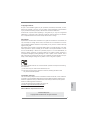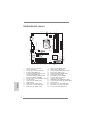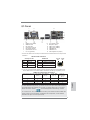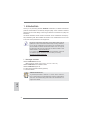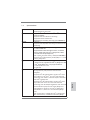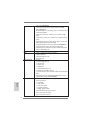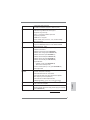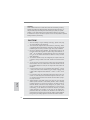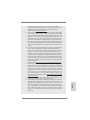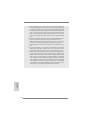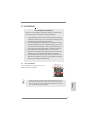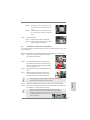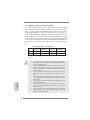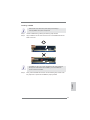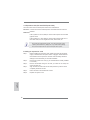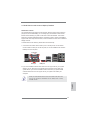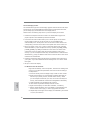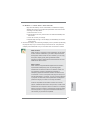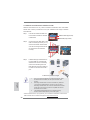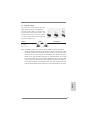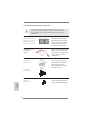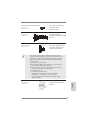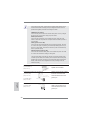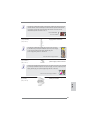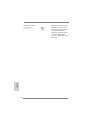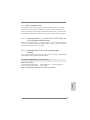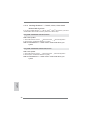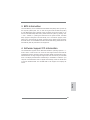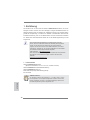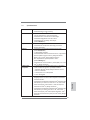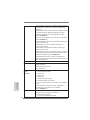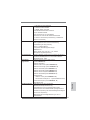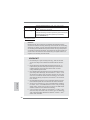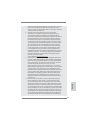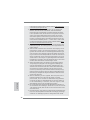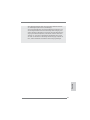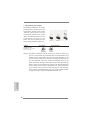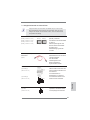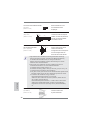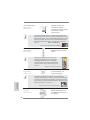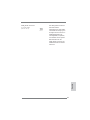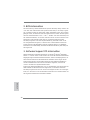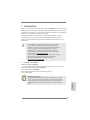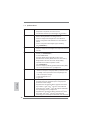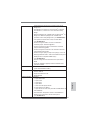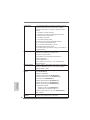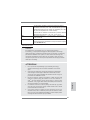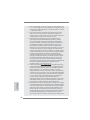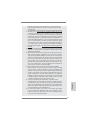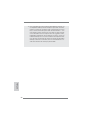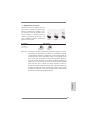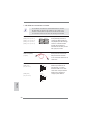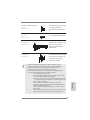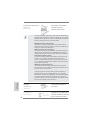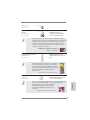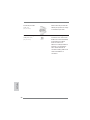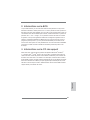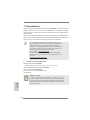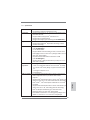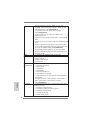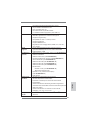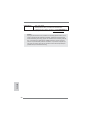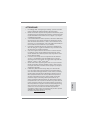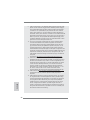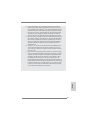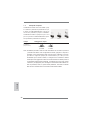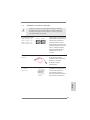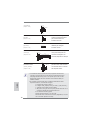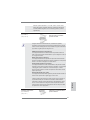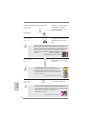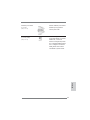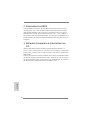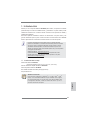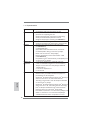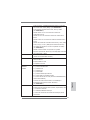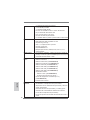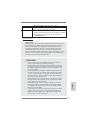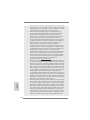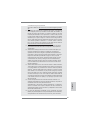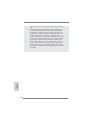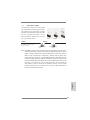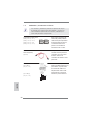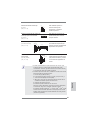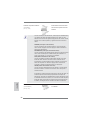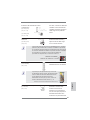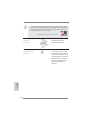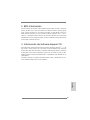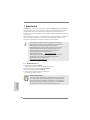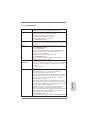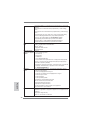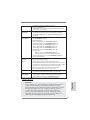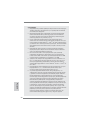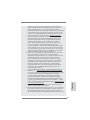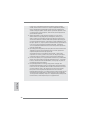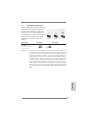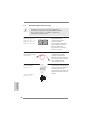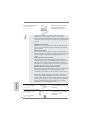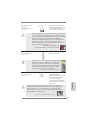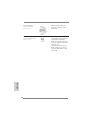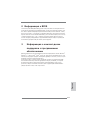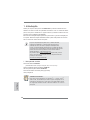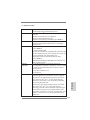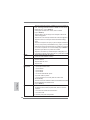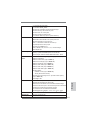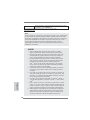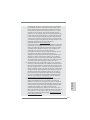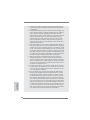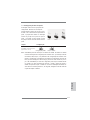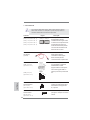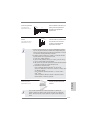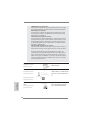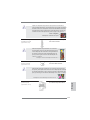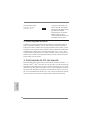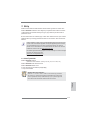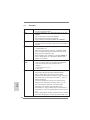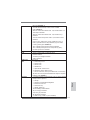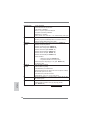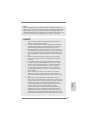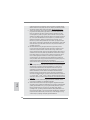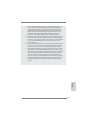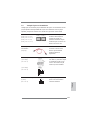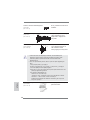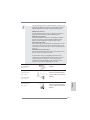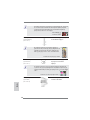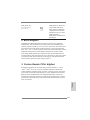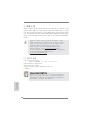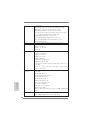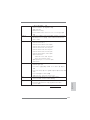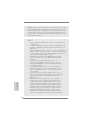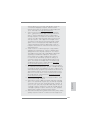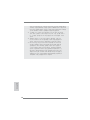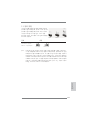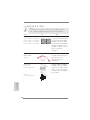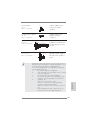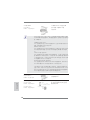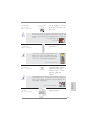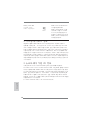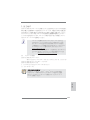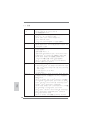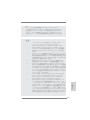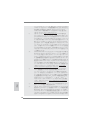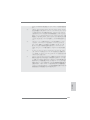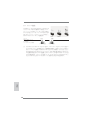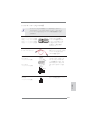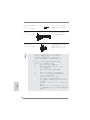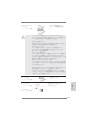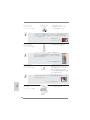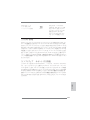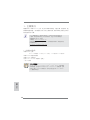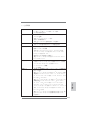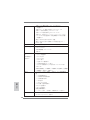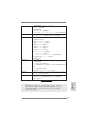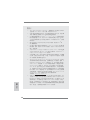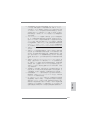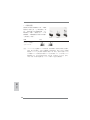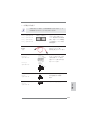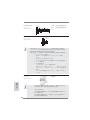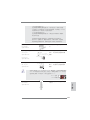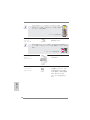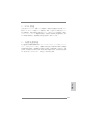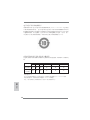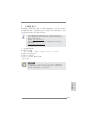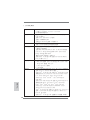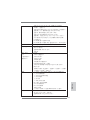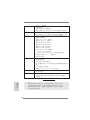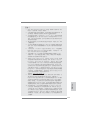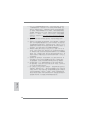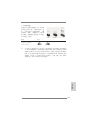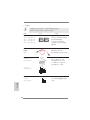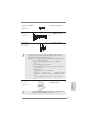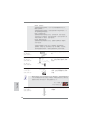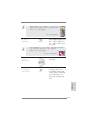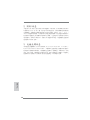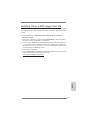La página se está cargando...

2
ASRock H61M-GE Motherboard
Motherboard Layout
English
1 CPU Fan Connector (CPU_FAN1) 14 SATA2 Connector (SATA2_3, Blue)
2 1155-Pin CPU Socket 15 USB 2.0 Header (USB8_9, Blue)
3 ATX 12V Power Connector (ATX12V1) 16 Consumer Infrared Module Header (CIR1)
4 2 x 240-pin DDR3 DIMM Slots 17 USB 2.0 Header (USB6_7, Blue)
(Dual Channel: DDR3_A1, DDR3_B1, Blue) 18 System Panel Header (PANEL1, White)
5 2 x 240-pin DDR3 DIMM Slots 19 Infrared Module Header (IR1)
(Dual Channel: DDR3_A2, DDR3_B2, White) 20 Clear CMOS Jumper (CLRCMOS1)
6 ATX Power Connector (ATXPWR1) 21 Print Port Header (LPT1, White)
7 Chassis Speaker Header (SPEAKER 1, White) 22 COM Port Header (COM1)
8 Intel H61 Chipset 23 HDMI_SPDIF Header (HDMI_SPDIF1, White)
9 SATA2 Connector (SATA2_2, Blue) 24 Front Panel Audio Header (HD_AUDIO1, White)
10 32Mb SPI Flash 25 PCI Slots (PCI1-2)
11 SATA2 Connector (SATA2_0, Blue) 26 PCI Express 2.0 x1 Slot (PCIE2, White)
12 Chassis Fan Connector (CHA_FAN1) 27 PCI Express 2.0 x16 Slot (PCIE1, Blue)
13 SATA2 Connector (SATA2_1, Blue) 28 Power Fan Connector (PWR_FAN1)
Intel
H61
H61M-GE
ATXPWR1
Designed in Taipei
24.4cm (9.6 in)
24.4cm (9.6 in)
Dual Channel
D
DR3
PCIE1
PCI1
PCI2
Top:
RJ-45
USB 2.0
T: USB4
B: USB5
VGA1
DVI_CON1
HDMI1
Super
I/O
CMOS
Battery
ATX12V1
DX10.1
PWR_FAN1
CPU_FAN1
PCI Express 2.0
ErP/EuP Ready
LAN
PHY
1
HD_AUDIO1
AUDIO
CODEC
COM1
1
RoHS
IR1
1
USB8_9
1
CIR1
1
CLRCMOS1
1
32Mb
BIOS
1
SATA2_1
HDLED RESET
PLED PWRBTN
PANEL1
1
SPEAKER1
CHA_FAN1
1
LPT1
Gigabit LAN
SATA2_0
USB 2.0
T:USB2
B: USB3
SATA2_3
SATA2_2
USB6_7
1
PCIE2
DDR3_A1 (64 bit, 240-pin module)
DDR3_A2 (64 bit, 240-pin module)
DDR3_B1 (64 bit, 240-pin module)
DDR3_B2 (64 bit, 240-pin module)
USB 2.0
T: U SB 0
B: USB1
PS2
Keyboard
Top:
CTR BASS
Center:
REAR SPK
Bottom:
Optical
SPDIF
Top:
LINE IN
Center:
FRONT
Bottom:
MIC IN
HDMI_SPDIF_1
1
1
2
3
4
5
6
11
14
9
10
12
8
7
13
15
16
22
17
18
19
20
21
23
24
25
26
27
28

3
ASRock H61M-GE Motherboard
English
I/O Panel
1 USB 2.0 Ports (USB01) ** 8 Front Speaker (Lime)
2 VGA/D-Sub Port 9 Microphone (Pink)
* 3 LAN RJ-45 Port 10 USB 2.0 Ports (USB45)
4 Central / Bass (Orange) 11 USB 2.0 Ports (USB23)
5 Rear Speaker (Black) 12 VGA/HDMI Port
6 Optical SPDIF Out Port 13 VGA/DVI-D Port
7 Line In (Light Blue) 14 PS/2 Keyboard Port (Purple)
**
If you use 2-channel speaker, please connect the speaker’s plug into “Front Speaker Jack”.
See the table below for connection details in accordance with the type of speaker you use.
TABLE for Audio Output Connection
Audio Output Channels Front Speaker Rear Speaker Central / Bass Line In or
(No. 8) (No. 5) (No. 4) Side Speaker
(No. 7)
2 V -- -- --
4 V V -- --
6 V V V --
8 V V V V
* There are two LED next to the LAN port. Please refer to the table below for the LAN port LED
indications.
LAN Port LED Indications
Activity/Link LED SPEED LED
Status Description Status Description
Off No Link Off 10Mbps connection
Blinking Data Activity Orange 100Mbps connection
On Link Green 1Gbps connection
ACT/LINK
LED
SPEED
LED
LAN Port
To enable Multi-Streaming function, you need to connect a front panel audio cable to the front
panel audio header. After restarting your computer, you will fi nd “Mixer” tool on your system.
Please select “Mixer ToolBox” , click “Enable playback multi-streaming”, and click
“ok”. Choose “2CH”, “4CH”, “6CH”, or “8CH” and then you are allowed to select “Realtek HDA
Primary output” to use Rear Speaker, Central/Bass, and Front Speaker, or select “Realtek
HDA Audio 2nd output” to use front panel audio.
La página se está cargando...
La página se está cargando...
La página se está cargando...
La página se está cargando...
La página se está cargando...
La página se está cargando...
La página se está cargando...
La página se está cargando...

12
ASRock H61M-GE Motherboard
Step 1. Open the socket:
Step 1-1. Disengaging the lever by depressing
down and out on the hook to clear
retention tab.
Step 1-2. Rotate the load lever to fully open po-
sition at approximately 135 degrees.
Step 1-3. Rotate the load plate to fully open po-
sition at approximately 100 degrees.
Step 2. Remove PnP Cap (Pick and Place Cap).
1. It is recommended to use the cap tab to handle and avoid kicking
off the PnP cap.
2. This cap must be placed if returning the motherboard for after
service.
Step 3. Insert the 1155-Pin CPU:
Step 3-1. Hold the CPU by the edges where
are marked with black lines.
Step 3-2. Orient the CPU with IHS (Integrated
Heat Sink) up. Locate Pin1 and the
two orientation key notches.
For proper inserting, please ensure to match the two orientation key
notches of the CPU with the two alignment keys of the socket.
black line
Pin1
alignment key
alignment key
Pin1
1155-Pin CPU
1155-Pin Socket
orientation key notch
orientation key notch
English
La página se está cargando...
La página se está cargando...
La página se está cargando...
La página se está cargando...
La página se está cargando...
La página se está cargando...
La página se está cargando...
La página se está cargando...
La página se está cargando...

22
ASRock H61M-GE Motherboard
English
2.8 Onboard Headers and Connectors
Onboard headers and connectors are NOT jumpers. Do NOT place
jumper caps over these headers and connectors. Placing jumper caps
over the headers and connectors will cause permanent damage of the
motherboard!
Serial ATAII Connectors These four Serial ATAII
(SATA2_0: see p.2, No. 11)
(SATAII) connectors support
(SATA2_1: see p.2, No. 13)
SATA data cables for internal
(SATA2_2: see p.2, No. 9)
storage devices. The current
(SATA2_3: see p.2, No. 14)
SATAII interface allows up to
3.0 Gb/s data transfer rate.
Serial ATA (SATA) Either end of the SATA data
Data Cable cable can be connected to the
(Optional)
SATA / SATAII hard disk or the
SATAII connector on this
motherboard.
USB 2.0 Headers Besides six default USB 2.0
(9-pin USB6_7)
ports on the I/O panel, there
(see p.2 No. 17)
are two USB 2.0 headers on
this motherboard. Each
USB 2.0 header can support
two USB 2.0 ports.
(9-pin USB8_9)
(see p.2 No. 15)
1
USB_PWR
P-8
GND
DUMMY
USB_PWR
P+8
GND
P-9
P+9
SATA2_1
SATA2_0
SATA2_3
SATA2_2
Infrared Module Header This header supports an
(5-pin IR1)
optional wireless transmitting
(see p.2 No. 19)
and receiving infrared module.
1
IRTX
+5VSB
DUMMY
IRRX
GND

23
ASRock H61M-GE Motherboard
English
J_SENSE
OUT2_L
1
MIC_RET
PRESENCE#
GND
OUT2_R
MIC2_R
MIC2_L
OUT_RET
Front Panel Audio Header This is an interface for front
(9-pin HD_AUDIO1)
panel audio cable that allows
(see p.2 No. 24)
convenient connection and
control of audio devices.
1. High Defi nition Audio supports Jack Sensing, but the panel wire on
the chassis must support HDA to function correctly. Please follow the
instruction in our manual and chassis manual to install your system.
2. If you use AC’97 audio panel, please install it to the front panel audio
header as below:
A. Connect Mic_IN (MIC) to MIC2_L.
B. Connect Audio_R (RIN) to OUT2_R and Audio_L (LIN) to OUT2_L.
C. Connect Ground (GND) to Ground (GND).
D. MIC_RET and OUT_RET are for HD audio panel only. You don’t
need to connect them for AC’97 audio panel.
E. To activate the front mic.
For Windows
®
XP / XP 64-bit OS:
Select “Mixer”. Select “Recorder”. Then click “FrontMic”.
For Windows
®
7 / 7 64-bit / Vista
TM
/ Vista
TM
64-bit OS:
Go to the "FrontMic" Tab in the Realtek Control panel. Adjust
“Recording Volume”.
System Panel Header This header accommodates
(9-pin PANEL1)
several system front panel
(see p.2 No. 18)
functions.
Print Port Header This is an interface for print
(25-pin LPT1)
port cable that allows
(see p.2 No. 21)
convenient connection of printer
devices.
1
AFD#
ERROR#
PINIT#
GND
SLIN#
STB#
SPD0
SPD1
SPD2
SPD3
SPD4
SPD5
SPD6
SPD7
ACK#
BUSY
PE
SLCT
Consumer Infrared Module Header This header can be used to
(4-pin CIR1)
connect the remote
(see p.2 No. 16)
controller receiver.
1
ATX+5VSB
IRTX
GND
IRRX
La página se está cargando...

25
ASRock H61M-GE Motherboard
English
Though this motherboard provides 4-Pin CPU fan (Quiet Fan) support, the 3-Pin
CPU fan still can work successfully even without the fan speed control function.
If you plan to connect the 3-Pin CPU fan to the CPU fan connector on this
motherboard, please connect it to Pin 1-3.
3-Pin Fan Installation
Pin 1-3 Connected
ATX Power Connector Please connect an ATX power
(24-pin ATXPWR1)
supply to this connector.
(see p.2 No. 6)
12
1
24
13
20-Pin ATX Power Supply Installation
Though this motherboard provides 24-pin ATX power connector,
it can still work if you adopt a traditional 20-pin ATX power supply.
To use the 20-pin ATX power supply, please plug your
power supply along with Pin 1 and Pin 13.
12
1
24
13
ATX 12V Power Connector Please connect an ATX 12V
(8-pin ATX12V1)
power supply to this connector.
(see p.2 No. 3)
4-Pin ATX 12V Power Supply Installation
Though this motherboard provides 8-pin ATX 12V power connector, it can still work
if you adopt a traditional 4-pin ATX 12V power supply. To use the 4-pin ATX power
supply, please plug your power supply along with Pin 1 and Pin 5.
8 5
4 1
8 5
4 1
Serial port Header This COM1 header supports a
(9-pin COM1)
serial port module.
(see p.2 No. 22)

26
ASRock H61M-GE Motherboard
English
HDMI_SPDIF Header HDMI_SPDIF header, providing
(2-pin HDMI_SPDIF1)
SPDIF audio output to HDMI
(see p.2 No. 23)
VGA card, allows the system to
connect HDMI Digital TV/
projector/LCD devices. Please
connect the HDMI_SPDIF
connector of HDMI VGA card to
this header.
La página se está cargando...
La página se está cargando...
La página se está cargando...
La página se está cargando...
La página se está cargando...
La página se está cargando...
La página se está cargando...
La página se está cargando...
La página se está cargando...
La página se está cargando...
La página se está cargando...
La página se está cargando...
La página se está cargando...
La página se está cargando...
La página se está cargando...
La página se está cargando...
La página se está cargando...
La página se está cargando...
La página se está cargando...
La página se está cargando...
La página se está cargando...
La página se está cargando...
La página se está cargando...
La página se está cargando...
La página se está cargando...
La página se está cargando...
La página se está cargando...

54
ASRock H61M-GE Motherboard
Français
1.4 En-têtes et Connecteurs sur Carte
Les en-têtes et connecteurs sur carte NE SONT PAS des cavaliers.
NE PAS placer les capuchons de cavalier sur ces en-têtes et con-
necteurs. Le fait de placer les capuchons de cavalier sur les en-têtes
et connecteurs causera à la carte mère des dommages irréversibles!
Connecteurs Série ATAII Ces quatre connecteurs Série
(SATA2_0: voir p.2 No. 11)
ATAII (SATAII) prennent en
(SATA2_1: voir p.2 No. 13)
charge les câbles SATA pour
(SATA2_2: voir p.2 No. 9)
les périphériques de stockage
(SATA2_3: voir p.2 No. 14)
internes. L’interface SATAII
actuelle permet des taux
transferts de données pouvant
aller jusqu’à 3,0 Gb/s.
Câble de données Toute cote du cable de data
Série ATA (SATA) SATA peut etre connecte au
(en option)
disque dur SATA / SATAII /
ou au connecteur SATAII sur la
carte mere.
En-tête USB 2.0 A côté des six ports
(USB6_7 br.9)
USB 2.0 par défaut sur le
(voir p.2 No. 17)
panneau E/S, il y a deux
embases USB 2.0 sur cette
carte mère. Chaque embase
USB 2.0 peut prendre en
(USB8_9 br.9)
charge 2 ports USB 2.0.
(voir p.2 No. 15)
1
USB_PWR
P-8
GND
DUMMY
USB_PWR
P+8
GND
P-9
P+9
1
USB_ P WR
P-10
GND
DUMMY
USB_ P WR
P +10
GND
P-11
P +11
SATA2_1
SATA2_0
SATA2_3
SATA2_2
La página se está cargando...
La página se está cargando...

57
ASRock H61M-GE Motherboard
Français
Connecteur du ventilateur Veuillez connecter le câble de
de l’UC ventilateur d’UC sur ce
(CPU_FAN1 br. 4)
connecteur et brancher le fi l
(voir p.2 No. 1)
noir sur la broche de terre.
GND
+12V
CPU_FAN_SPEED
FAN_SPEED_CONTROL
1 2 3 4
En-tête d’alimentation ATX Veuillez connecter l’unité
(ATXPWR1 br. 24)
d’alimentation ATX sur cet en-
(voir p.2 No. 6)
tête.
Bien que cette carte mère offre un support de (Ventilateur silencieux
ventilateur de CPU à 4 broches , le ventilateur de CPU à 3 broches peut
bien fonctionner même sans la fonction de commande de vitesse du
ventilateur. Si vous prévoyez de connecter le ventilateur de CPU à 3
broches au connecteur du ventilateur de CPU sur cette carte mère,
veuillez le connecter aux broches 1-3.
Installation de ventilateur à 3 broches
Broches 1-3 connectées
GND
+12V
PWR_FAN_SPEED
(PWR_FAN1 br. 3)
(voir p.2 No. 28)
Bien que cette carte mère fournisse un connecteur de
courant ATX 24 broches, elle peut encore fonctionner
si vous adopter une alimentation traditionnelle ATX 20
broches. Pour utiliser une alimentation ATX 20 broches,
branchez à l’alimentation électrique ainsi qu’aux
broches 1 et 13.
20-Installation de l’alimentation électrique ATX
12
1
24
13
12
1
24
13
Connecteur ATX 12V Veuillez connecter une unité
(ATX12V1 br.8)
d’alimentation électrique ATX
(voir p.2 No. 3)
12V sur ce connecteur.
Bien que cette carte mère possède 8 broches connecteur d’alimentation
ATX 12V, il peut toujours travailler si vous adoptez une approche
traditionnelle à 4 broches ATX 12V alimentation.
Pour utiliser l’alimentation des 4 broches ATX,
branchez votre alimentation avec la broche 1 et
la broche 5.
4-Installation d’alimentation à 4 broches ATX 12V
8 5
4 1
8 5
4 1
La página se está cargando...
La página se está cargando...
La página se está cargando...
La página se está cargando...
La página se está cargando...
La página se está cargando...
La página se está cargando...
La página se está cargando...
La página se está cargando...
La página se está cargando...
La página se está cargando...

69
ASRock H61M-GE Motherboard
Italiano
Connettori Serial ATAII Questi quattro connettori Serial
(SATA2_0: vedi p.2 Nr. 11)
ATAII (SATAII) supportano cavi
(SATA2_1: vedi p.2 Nr. 13)
dati SATA per dispositivi di
(SATA2_2: vedi p.2 Nr. 9)
immagazzinamento interni.
(SATA2_3: vedi p.2 Nr. 14)
ATAII (SATAII) supportano cavi
SATA per dispositivi di memoria
interni. L’interfaccia SATAII
attuale permette velocità di
trasferimento dati fi no a
3.0 Gb/s.
1.4 Collettori e Connettori su Scheda
I collettori ed i connettori su scheda NON sono dei jumper. NON instal-
lare cappucci per jumper su questi collettori e connettori. L’installazione
di cappucci per jumper su questi collettori e connettori provocherà
danni permanenti alla scheda madre!
Cavi dati Serial ATA (SATA) Una o altra estremità del cavo
(Opzionale)
di dati SATA può essere
collegata al disco rigido SATA /
SATAII o al connettore
di SATAII su questa
cartolina base.
Collettore USB 2.0 Oltre alle sei porte USB 2.0
(9-pin USB6_7)
predefi nite nel pannello I/O, la
(vedi p.2 Nr. 17)
scheda madre dispone di
due intestazioni USB 2.0.
Ciascuna intestazione USB 2.0
supporta due porte USB 2.0.
SATA2_1
SATA2_0
SATA2_3
SATA2_2

70
ASRock H61M-GE Motherboard
1. La caratteristica HDA (High Defi nition Audio) supporta il rilevamento dei
connettori, però il pannello dei cavi sul telaio deve supportare la funzione
HDA (High Defi nition Audio) per far sì che questa operi in modo corretto.
Attenersi alle istruzioni del nostro manuale e del manuale del telaio per
installare il sistema.
2. Se si utilizza un pannello audio AC’97, installarlo nell’intestazione audio
del pannello anteriore, come indicato di seguito:
A. Collegare Mic_IN (MIC) a MIC2_L.
B. Collegare Audio_R (RIN) a OUT2_R e Audio_L (LIN) ad OUT2_L.
C. Collegare Ground (GND) a Ground (GND).
D. MIC_RET e OUT_RET sono solo per il pannello audio HD. Non è
necessario collegarli per il pannello audio AC’97.
E. Per attivare il microfono frontale.
Sistema operativo Windows
®
XP / XP 64-bit:
Selezionare “Mixer”. Selezionare “Recorder” (Registratore). Poi, fare
clic su “FrontMic” (Microfono frontale).
Connettore audio sul È un’interfaccia per il cavo del
pannello frontale pannello audio. Che consente
(9-pin HD_AUDIO1)
connessione facile e controllo
(vedi p.2 Nr. 24)
dei dispositivi audio.
J_SENSE
OUT2_L
1
MIC_RET
PRESENCE#
GND
OUT2_R
MIC2_R
MIC2_L
OUT_RET
1
ATX+5VSB
IRTX
GND
IRRX
1
USB_PWR
P-8
GND
DUMMY
USB_PWR
P+8
GND
P-9
P+9
(9-pin USB8_9)
(vedi p.2 Nr. 15)
Italiano
Collettore modulo infrarossi Questo collettore supporta
(5-pin IR1)
moduli ad infrarossi optional
(vedi p.2 Nr. 19)
per la trasmissione e la
ricezione senza fi li.
1
IRTX
+5VSB
DUMMY
IRRX
GND
1
AFD#
ERROR#
PINIT#
GND
SLIN#
STB#
SPD0
SPD1
SPD2
SPD3
SPD4
SPD5
SPD6
SPD7
ACK#
BUSY
PE
SLCT
Collettore porta stampante Questa è un’interfaccia per il
(LPT1 25 pin)
cavo porta stampante che
(vedi p.2 No. 21)
consente di collegare, con
comodità, dispositivi di stampa.
Connettore modulo infrarosso consumer Questo connettore può essere
(4-pin CIR1)
utilizzato per collegare
(vedi p.2 Nr. 16)
ricevitore remoto.
La página se está cargando...
La página se está cargando...

73
ASRock H61M-GE Motherboard
Italiano
Collettore porta COM Questo collettore porta COM è
(9-pin COM1)
utilizzato per supportare il
(vedi p.2 Nr. 22)
modulo porta COM.
Header HDMI_SPDIF Header HDMI_SPDIF, con
(2-pin HDMI_SPDIF1)
uscita audio SPDIF su scheda
(vedi p.2 Nr. 23)
HDMI VGA, consente al
sistema di collegare dispositivi
per TV digitale HDMI/proiettori/
LCD . Collegare il connettore
HDMI_SPDIF della scheda
VGA HDMI a questo header.

74
ASRock H61M-GE Motherboard
2. Informazioni sul BIOS
La Flash Memory sulla scheda madre contiene le Setup Utility. Quando si avvia il
computer, premi <F2> o <Del> durante il Power-On-Self-Test (POST) della Setup
utility del BIOS; altrimenti, POST continua con i suoi test di routine. Per entrare il
BIOS Setup dopo il POST, riavvia il sistema premendo <Ctl> + <Alt> + <Delete>, o
premi il tasto di reset sullo chassis del sistema. Per informazioni più dettagliate circa
il Setup del BIOS, fare riferimento al Manuale dell’Utente (PDF fi le) contenuto nel cd
di supporto.
3. Software di supporto e informazioni su
CD
Questa scheda madre supporta vari sistemi operativi Microsoft
®
Windows
®
: 7 /
7 64-bit / Vista
TM
/ Vista
TM
64-bit / XP / XP 64-bit. Il CD di supporto a corredo della
scheda madre contiene i driver e utilità necessari a potenziare le caratteristiche
della scheda.
Inserire il CD di supporto nel lettore CD-ROM. Se la funzione “AUTORUN” è attivata
nel computer, apparirà automaticamente il Menù principale. Se il Menù principale
non appare automaticamente, posizionarsi sul fi le “ASSETUP.EXE” nel CESTINO
del CD di supporto e cliccare due volte per visualizzare i menù.
Italiano

75
ASRock H61M-GE Motherboard
Español
1. Introducción
Gracias por su compra de ASRock H61M-GE placa madre, una placa de confi anza
producida bajo el control de calidad estricto y persistente. La placa madre provee
realización excelente con un diseño robusto conforme al compromiso de calidad y
resistencia de ASRock.
Esta Guía rápida de instalación contiene una introducción a la placa base y una
guía de instalación paso a paso. Puede encontrar una información más detallada
sobre la placa base en el manual de usuario incluido en el CD de soporte.
Porque las especifi caciones de la placa madre y el software de BIOS
podrían ser actualizados, el contenido de este manual puede ser cambiado
sin aviso. En caso de cualquier modifi cación de este manual, la versión
actualizada estará disponible en el website de ASRock sin previo aviso.
También encontrará las listas de las últimas tarjetas VGA y CPU soportadas
en la página web de ASRock.
Website de ASRock http://www.asrock.com
Si necesita asistencia técnica en relación con esta placa base, visite
nuestra página web con el número de modelo específi co de su placa.
www.asrock.com/support/index.asp
1.1 Contenido de la caja
Placa base ASRock H61M-GE
(Factor forma Micro ATX: 24,4 cm x 24,4 cm, 9,6” x 9,6”)
Guía de instalación rápida de ASRock H61M-GE
CD de soporte de ASRock H61M-GE
Dos cables de datos Serial ATA (SATA) (Opcional)
Una protección I/O
ASRock le recuerda...
Para mejorar el rendimiento en Windows
®
7 / 7 64 bits / Vista
TM
/ Vista
TM
64 bits, es recomendable establecer la opción del BIOS de la confi gura-
ción de almacenamiento en el modo AHCI. Para obtener detalles sobre
la confi guración del BIOS, consulte el “Manual del usuario” que se en-
cuentra en nuestro CD de soporte.

76
ASRock H61M-GE Motherboard
1.2 Especificación
Plataforma - Factor forma Micro ATX: 24,4 cm x 24,4 cm, 9,6” x 9,6”
- Condensador sólido para alimentación de CPU
Procesador - Admite procesadores Intel
®
Core
TM
i7 / i5 / i3 de la 3ª y 2ª
generación en el paquete LGA1155
- Admite la tecnología Intel
®
Turbo Boost 2.0 Technology
- Admite procesador desbloqueado de la serie K
- Admite tecnología Hyper Threading (ver ATENCIÓN 1)
Chipset - Intel
®
H61
- Admite las tecnologías Intel
®
Rapid Start y Smart Connect
Memoria - Soporte de Tecnología de Memoria de Doble Canal
(ver ATENCIÓN 2)
- 4 x DDR3 DIMM slots
- Apoya DDR3 1600/1333/1066 non-ECC, memoria de
un-buffered (DDR3 1600 con CPU Intel
®
Ivy Bridge,
DDR3 1333 con CPU Intel
®
Sandy Bridge)
- Máxima capacidad de la memoria del sistema: 16GB
(vea ATENCIÓN 3)
- Compatible con Intel
®
Extreme Memory Profi le (XMP)1.3/1.2
con la CPU Intel
®
Ivy Bridge
Ranuras de - 1 x ranura PCI Express 3.0 x16 (azul @ modo x16)
Expansión * PCIE 3.0 solamente se admite con una CPU Intel
®
Ivy
Bridge. Con una CPU Intel
®
Sandy Bridge, solamente
admite PCIE 2.0.
- 1 x ranura PCI Express 2.0 x1
- 2 x ranuras PCI
VGA OnBoard * Los efectos visuales incorporados con gráfi cos de alta
defi nición Intel
®
y las salidas VGA sólo se soportan con
procesadores con GPU integrada.
- Admite Intel
®
HD Graphics Built-in Visuals: Intel
®
Quick Sync
Video 2.0, Intel
®
InTru
TM
3D, Intel
®
Clear Video HD
Technology, Intel
®
Insider
TM
, Intel
®
HD Graphics 2500/4000
con la CPU Intel
®
Ivy Bridge
- Admite Intel
®
HD Graphics Built-in Visuals: Intel
®
Quick Sync
Video, Intel
®
InTru
TM
3D, Intel
®
Clear Video HD Technology,
Intel
®
HD Graphics 2000/3000 e Intel
®
Advanced Vector
Extensions (AVX) con la CPU Intel
®
Sandy Bridge
- Pixel Shader 5.0, DirectX 11 con CPU Intel
®
Ivy Bridge, Pixel
Shader 4.1, DirectX 10.1 con CPU Intel
®
Sandy Bridge
- 1760MB de Memoria máxima compartida con la CPU
Español

77
ASRock H61M-GE Motherboard
Español
Intel
®
Ivy Bridge. 1759MB de Memoria máxima compartida
con la CPU Intel
®
Sandy Bridge. (vea ATENCIÓN 4)
- Tres opciones de salida VGA: D-Sub, DVI-D y HDMI
(ver ATENCIÓN 5)
- Admite HDMI 1.4a con una resolución máxima de
1920x1200 a 60 Hz
- Admite DVI con una resolución máxima de 1920x1200 a
60 Hz
- Admite D-Sub con una resolución máxima de 2048x1536 a
75 Hz
- Admite Sincronización automática entre audio y vídeo, Deep
Color (12 bpc), xvYCC y HBR (audio de alta tasa de bits)
con HDMI (se necesita un monitor compatible con HDMI)
(ver ATENCIÓN 6)
- Admite la función HDCP con puertos DVI y HDMI
- Apoya la reproducción de Blu-rayo de 1080p (BD) / HD-DVD
con puertos DVI y HDMI
Audio - Sonido HD de 7.1 Canales
(Códec de sonido Realtek ALC887)
LAN - PCIE x1 Gigabit LAN 10/100/1000 Mb/s
- Atheros
®
AR8151
- Soporta Wake-On-LAN
- Compatible con PXE
Entrada/Salida I/O Panel
de Panel - 1 x puerto de teclado PS/2
Trasero - 1 x puerto D-Sub
- 1 x puerto DVI-D
- 1 x puerto HDMI
- 1 x puerto de salida óptica SPDIF
- 6 x puertos USB 2.0 predeterminados
- 1 x Puerto LAN RJ-45 con LED (LED de ACCIÓN/ENLACE y
LED de VELOCIDAD)
- Conexión de audio: Altavoz trasero / Central/Bajos /
Entrada de línea / Altavoz frontal / Micrófono
(ver ATENCIÓN 7)
Conectores - 4 x conexiones SATA2, admiten una velocidad de
transferencia de datos de hasta 3,0Gb/s, soporta NCQ, AHCI
y “Conexión en caliente”
- 1 x Cabezal de Módulo Infrarrojos
- 1 x
Base de conexiones del módulo de infrarrojos para el
consumidor

78
ASRock H61M-GE Motherboard
- 1 x cabecera de puerto de impresora
- 1 x En-tête de port COM
- 1 x Cabecera HDMI_SPDIF
- Conector de ventilador de CPU / chasis / alimentación
- 24-pin cabezal de alimentación ATX
- 8-pin conector de ATX 12V power
- Conector de audio de panel frontal
- 2 x Cabezal USB 2.0 (admite 4 puertos USB 2.0 adicionales)
BIOS - 32Mb AMI BIOS
- BIOS legal UEFI AMI compatible con GUI
- Soporta “Plug and Play”
- ACPI 1.1 compliance wake up events
- Soporta “jumper free”
- Soporta SMBIOS 2.3.1
- Múltiple ajuste de IGPU, DRAM, PCH, CPU PLL, VTT,
VCCSA Voltage
CD de soport - Controladores, utilidades, software de antivirus (versión de
prueba), Prueba de CyberLink MediaEspresso 6.5, Conjunto
multimedia ASRock MAGIX - OEM
Característica - ASRock Extreme Tuning Utility (AXTU) (vea ATENCIÓN 8)
Única - ASRock Instant Boot
- ASRock Instant Flash (vea ATENCIÓN 9)
- ASRock APP Charger (vea ATENCIÓN 10)
- ASRock SmartView (vea ATENCIÓN 11)
- ASRock XFast USB (vea ATENCIÓN 12)
- ASRock XFast LAN (vea ATENCIÓN 13)
- ASRock XFast RAM (vea ATENCIÓN 14)
- Amplifi cador Híbrido:
- ASRock U-COP (vea ATENCIÓN 15)
- Protección de Falla de Inicio (B.F.G..)
- Opción de refrigeración combinada (C.C.O.)
(vea ATENCIÓN 16)
- Indicador LED nocturno
Monitor - Sensibilidad a la temperatura del procesador
Hardware - Sensibilidad a la temperatura de la placa madre
- Taquímetros de los ventiladores del procesador y del CPU /
chasis / alimentación
- Ventilador silencioso del procesador y el chasis (ajuste
automático de la velocidad del ventilador del chasis en
función de la temperatura del procesador)
- Control de ajuste de la velocidad del ventilador de la CPU /
chasis
Español

79
ASRock H61M-GE Motherboard
Español
ADVERTENCIA
Tenga en cuenta que hay un cierto riesgo implícito en las operaciones de aumento
de la velocidad del reloj, incluido el ajuste del BIOS, aplicando la tecnología de
aumento de velocidad liberada o utilizando las herramientas de aumento de
velocidad de otros fabricantes. El aumento de la velocidad puede afectar a la
estabilidad del sistema e, incluso, dañar los componentes y dispositivos del
sistema. Esta operación se debe realizar bajo su propia responsabilidad y Ud. debe
asumir los costos. No asumimos ninguna responsabilidad por los posibles daños
causados por el aumento de la velocidad del reloj.
ATENCIÓN !
1. Por favor consulte página 43 del Manual del Usuario en el soporte CD
sobre la confi guración de Hyper-Threading Technology.
2. Esta placa base soporta Tecnología de Memoria de Doble Canal. Antes
de implementar la Tecnología de Memoria de Doble Canal, asegúrese de
leer la guía de instalación de módulos de memoria en la página 14 para
su correcta instalación.
3. Debido a las limitaciones del sistema, el tamaño real de la memoria debe
ser inferior a 4GB para que el sistema pueda funcionar bajo Windows
®
7 / Vista
TM
/ XP. Para equipos con Windows
®
OS con CPU de 64-bit, no
existe dicha limitación. Puede usar ASRock XFast RAM para utilizar la
memoria que no puede usar Windows
®
.
4. El tamaño de la memoria compartido máximo es defi nido por el vendedor
del chipset y está conforme al cambio. Por favor compruebe el Web site
de Intel
®
para la información más última.
5. Puede elegir entre dos de los tres monitores solamente. Los monitores
D-Sub, DVI-D y HDMI no se pueden habilitar al mismo tiempo. Además,
con el adaptador DVI a HDMI, el puerto DVI-D puede admitir las mismas
funciones que el puerto HDMI.
6. Las funciones xvYCC y Deep Color solamente se admiten con el sistema
operativo Windows
®
7 de 64 bits/ 7. El modo Deep Color solamente se
habilitará si la pantalla admite 12 bpc en EDID. HBR se admite en Win-
dows
®
7 64 bits / 7 / Vista
TM
64 bits / Vista
TM
.
- Monitor de Voltaje: +12V, +5V, +3.3V, Vcore
OS - En conformidad con Microsoft
®
Windows
®
7 / 7 64 bits /
Vista
TM
/ Vista
TM
64 bits / XP / XP 64 bits
Certifi caciones - FCC, CE, WHQL
- Cumple con la directiva ErP/EuP (se requiere una fuente de
alimentación que cumpla con la directiva ErP/EuP)
(vea ATENCIÓN 17)
* Para más información sobre los productos, por favor visite nuestro sitio web:
http://www.asrock.com

80
ASRock H61M-GE Motherboard
7. Para la entrada de micrófono, esta placa madre ofrece soporte para
modos estéreo y mono. Para salida de audio, este placa madre ofrece
soporte para modos de 2 canales, 4 canales, 6 canales y 8 canales.
Consulte la tabla en la página 3 para una conexión correcta.
8. ASRock Extreme Tuning Utility (AXTU) es una herramienta todo en
uno que permite realizar ajustes precisos en diferentes funciones del
sistema mediante una interfaz sencilla, que incluye supervisión de
hardware, control de ventiladores, función de aumento de la velocidad
del reloj, DNA OC y IES. La función de supervisión de hardware,
muestra las principales lecturas del sistema. La función de control de los
ventiladores, muestra la velocidad y la temperatura de los ventiladores y
permite ajustarlas. La función de aumento de la velocidad del reloj,
permite aumentar la frecuencia de la CPU para conseguir un
rendimiento óptimo del sistema. La función DNA OC permite guardar la
confi guración OC como un perfi l y compartirla con sus amigos. Después,
sus amistados pueden cargar el perfi l OC en sus propios sistemas para
obtener la misma confi guración OC. En el protector de energía
inteligente (IES, Intelligent Energy Saver), el regulador de voltaje puede
reducir el número de fases de salida para mejorar la efi ciencia cuando
los núcleos de la CPU están inactivos sin que el rendimiento de cálculo
disminuya. Visite nuestro sitio Web para obtener los procedimientos de
funcionamiento de ASRock Extreme Tuning Utility (AXTU).
Sitio Web de ASRock: http://www.asrock.com
9. ASRock Instant Flash es una utilidad de programación del BIOS que
se encuentra almacenada en la memoria Flash ROM. Esta sencilla her-
ramienta de actualización de BIOS le permitirá actualizar el BIOS del
sistema sin necesidad de acceder a ningún sistema operativo, como MS-
DOS o Windows
®
. Gracias a esta utilidad, sólo necesitará pulsar <F6>
durante la fase POST o pulsar <F2> para acceder al menú de confi gu-
ración del BIOS y a la utilidad ASRock Instant Flash. Ejecute esta herra-
mienta y guarde el archivo correspondiente al sistema BIOS nuevo
en su unidad fl ash USB, unidad de disco fl exible o disco duro para poder
actualizar el BIOS con sólo pulsar un par de botones, sin necesidad de
preparar un disco fl exible adicional ni utilizar complicadas utilidades de
programación. Recuerde que la unidad fl ash USB o disco duro utilizado
debe disponer del sistema de archivos FAT32/16/12.
10. Si desea una forma más rápida y menos limitada de cargar sus disposi-
tivos de Apple; como por ejemplo iPhone, iPod o iPad Touch, ASRock
ha creado una fantástica solución para usted: ASRock APP Charger.
Simplemente mediante la instalación del controlador de APP Charger,
podrá cargar su iPhone de forma mucho más rápida que antes, hasta un
40%, desde su equipo. ASRock APP Charger le permite cargar de forma
rápida muchos dispositivos de Apple simultáneamente e incluso podrá
continuar la carga cuando su PC entre en modo de espera (S1), suspen
dido en RAM (S3), modo de hibernación (S4) o se apague (S5). Una vez
instalado el controlador de APP Charger, podrá disfrutar fácilmente de
Español

81
ASRock H61M-GE Motherboard
Español
una fantástica carga sin precedentes.
Sitio web de ASRock: http://www.asrock.com/Feature/AppCharger/index.
asp
11.
SmartView, una nueva función el explorador de Internet, es la página de
inicio inteligente para IE que combina los sitios Web más visitados, su
historial, sus amigos de Facebook y su fuente de noticias en una vista
mejorada para disfrutar de una experiencia en Internet más personal.
Las placas base ASRock están exclusivamente equipadas con la utilidad
SmartView que le ayuda a seguir en contacto con sus amigos sobre la
marcha. Para utilizar la función SmartView asegúrese de que la versión
de su sistema operativo es Windows
®
7 / 7 64 bits / Vista
TM
/ Vista
TM
64
bits y que la versión de su explorador es IE8. Sitio Web de ASRock:
http://www.asrock.com/Feature/SmartView/index.asp
12. ASRock XFast USB puede aumentar el rendimiento de los dispositivos
de almacenamiento USB. El rendimiento depende de las propiedades
del dispositivo.
13. ASRock XFast LAN proporciona un acceso a Internet más rápido, que
incluye las ventajas que se indican a continuación. Priorización de
aplicaciones LAN: Puede confi gurar la prioridad de las aplicaciones de
forma ideal y/o agregar nuevos programas. Menor latencia en los juegos:
Después de aumentar la prioridad de los juegos en línea, se puede
reducir la latencia en los mismos. Gestionar el tráfi co: Puede ver vídeo
en alta defi nición de Youtube y descargar archivos simultáneamente.
Análisis de sus datos en tiempo real: Con la ventana de estado, puede
reconocer fácilmente qué transmisiones en secuencias se están trans-
fi riendo actualmente.
14 ASRock XFast RAM es una nueva función incluida en ASRock Extreme
Tuning Utility (AXTU). Utiliza completamente el espacio de memoria que
no se puede utilizar con procesadores de 32 bits en sistemas operativos
Windows
®
. ASRock XFast RAM acorta el tiempo de carga de los sitios
Web visitados con anterioridad, lo que permite navegar por Internet
mucho más rápido que nunca. Además, también aumenta la velocidad
de Adobe Photoshop 5 veces. Otra ventaja de ASRock XFast RAM es
que reduce la frecuencia de acceso a las unidades de estado sólido (SSD)
o las unidades de disco duro (HDD), lo que prolonga el período de vida
útil de las mismas.
15. Cuando la temperatura de CPU está sobre-elevada, el sistema va a
apagarse automaticamente. Antes de reanudar el sistema, compruebe si
el ventilador de la CPU de la placa base funciona
apropiadamente y desconecte el cable de alimentación, a continuación,
vuelva a conectarlo. Para mejorar la disipación de calor, acuérdese de
aplicar thermal grease entre el procesador y el disipador de calor cuando
usted instala el sistema de PC.
16. La opción de refrigeración combinada (C.C.O.) representa una opción
fl exible que puede adaptarse a tres tipos de disipador de CPU diferentes,
correspondientes a los zócalos LGA 775, LGA 1155 y LGA 1156. Recu-

82
ASRock H61M-GE Motherboard
Español
erde que no es posible el uso de todos los ventiladores para CPU 775 y
1156.
17. EuP, siglas de Energy Using Product (Producto que Utiliza Energía),
es una disposición regulada por la Unión Europea para establecer el
consumo total de energía de un sistema. Según la disposición EuP, la
alimentación de CA total para el sistema completo ha de ser inferior a
1,00W en modo apagado. Para cumplir con el estándar EuP, se re-
quieren una placa base y una fuente de alimentación que cumplan con la
directiva EuP. Según las directrices de Intel, una fuente de alimentación
que cumpla con la directiva EuP debe satisfacer el estándar, es decir,
la efi ciencia de energía de 5v en modo de espera debería ser mayor
del 50% con un consumo de corriente de 100mA. Para seleccionar una
fuente de alimentación que cumpla la directiva EuP, le recomendamos
que consulte con el fabricante de la fuente de alimentación para obtener
más detalles.

83
ASRock H61M-GE Motherboard
Español
1.3 Setup de Jumpers
La ilustración muestra como los jumpers
son confi gurados. Cuando haya un jumper-
cap sobre los pins, se dice gue el jumper
está “Short”. No habiendo jumper cap sobre
los pins, el jumper está “Open”. La ilus-
tración muesta un jumper de 3 pins cuyo
pin 1 y pin 2 están “Short”.
Jumper Setting
Limpiar CMOS
(CLRCMOS1, jumper de 3 pins)
(ver p.2, No. 20)
Nota:
CLRCMOS1 permite borrar los datos de la memoria CMOS. Para borrar los
parámetros del sistema y restablecer la confi guración predeterminada de los mismos,
apague el equipo y desenchufe el cable de alimentación de la toma de corriente
eléctrica. Deje que transcurran 15 segundos y, después, utilice un puente
para
cortocircuitar los contactos 2 y 3 de CLRCMOS1 durante 5 segundos. No borre
la memoria CMOS justamente después de actualizar el BIOS. Si necesita borrar
la memoria CMOS justamente después de actualizar el BIOS, debe iniciar primero
el sistema y, a continuación, cerrarlo antes de llevar a cabo el borrado de
dicha memoria. Tenga en cuenta que la contraseña, la fecha, la hora, el perfi l
predeterminado del usuario, el GUID 1394 y la dirección MAC solamente se
borrará si la batería CMOS se quita.
Valor predetermi-
nado
Restablecimiento de
la CMOS

84
ASRock H61M-GE Motherboard
Español
1.4 Cabezales y Conectores en Placas
Los conectores y cabezales en placa NO son puentes. NO coloque
las cubiertas de los puentes sobre estos cabezales y conectores. El
colocar cubiertas de puentes sobre los conectores y cabezales provo-
cará un daño permanente en la placa base.
Conexiones de serie ATAII Estas cuatro conexiones de
(SATA2_0: vea p.2, N. 11)
serie ATAII (SATAII) admiten
(SATA2_1: vea p.2, N. 13)
cables SATA para dispositivos
(SATA2_2: vea p.2, N. 9)
de almacenamiento internos.
(SATA2_3: vea p.2, N. 14)
La interfaz SATAII actual
permite una velocidad de
transferencia de 3.0 Gb/s.
Cable de datos de Cualquier extremo del cable de
serie ATA (SATA) los datos de SATA puede ser
(Opcional)
conectado con el disco duro
de SATA / SATAII o el
conectador de SATAII en esta
placa base.
Cabezal USB 2.0 Además de seises puertos
(9-pin USB6_7)
USB 2.0 predeterminados en el
(vea p.2, N. 17)
panel de E/S, hay dos bases
de conexiones USB 2.0 en
esta placa base. Cada una de
estas bases de conexiones
(9-pin USB8_9)
admite dos puertos USB 2.0.
(vea p.2, N. 15)
1
USB_PWR
P-8
GND
DUMMY
USB_PWR
P+8
GND
P-9
P+9
SATA2_1
SATA2_0
SATA2_3
SATA2_2

85
ASRock H61M-GE Motherboard
Español
Conector de audio de Este es una interface para
panel frontal cable de audio de panel frontal
(9-pin HD_AUDIO1)
que permite conexión y control
(vea p.2, N. 24)
conveniente de apparatos de
Audio.
J_SENSE
OUT2_L
1
MIC_RET
PRESENCE#
GND
OUT2_R
MIC2_R
MIC2_L
OUT_RET
1. El Audio de Alta Defi nición soporta la detección de conector, pero
el cable de panel en el chasis debe soportar HDA para operar
correctamente. Por favor, siga las instrucciones en nuestro manual y
en el manual de chasis para instalar su sistema.
2. Si utiliza el panel de sonido AC’97, instálelo en la cabecera de sonido
del panel frontal de la siguiente manera:
A. Conecte Mic_IN (MIC) a MIC2_L.
B. Conecte Audio_R (RIN) a OUT2_R y Audio_L (LIN) en OUT2_L.
C. Conecte Ground (GND) a Ground (GND).
D. MIC_RET y OUT_RET son sólo para el panel de sonido HD. No
necesitará conectarlos al panel de sonido AC’97.
E. Activación del micrófono frontal.
En sistemas operativos Windows
®
XP / XP 64-bit:
Seleccione “Mixer” (Mezclador). Seleccione “Recorder” (Grabadora).
A continuación, haga clic en “FrontMic” (Micrófono frontal).
En sistemas operativos Windows
®
7 / 7 64-bit / Vista
TM
/ Vista
TM
64-bit:
Acceda a la fi cha “FrontMic” (Micrófono frontal) del panel de control
Realtek. Ajuste la posición del control deslizante “Recording Volume”
(Volumen de grabación).
Cabezal de Módulo Infrarrojos Este cabezal soporta un
(5-pin IR1)
módulo infrarrojos de
(vea p.2, N. 19)
transmisión y recepción
wireless opcional.
1
IRTX
+5VSB
DUMMY
IRRX
GND
1
ATX+5VSB
IRTX
GND
IRRX
Base de conexiones del módulo de Esta base de conexiones se
infrarrojos para el consumidor puede utilizar para conectar
(4-pin CIR1)
receptor remoto.
(vea p.2, N. 16)
1
AFD#
ERROR#
PINIT#
GND
SLIN#
STB#
SPD0
SPD1
SPD2
SPD3
SPD4
SPD5
SPD6
SPD7
ACK#
BUSY
PE
SLCT
Cabecera de puerto de impresora Esta es una interfaz de puerto
(LPT1 de 25 terminales)
para cable de impresora que
(vea p.2, N. 21)
permite conectar cómodamente
dispositivos de impresión.

86
ASRock H61M-GE Motherboard
Español
Conecte el interruptor de alimentación, el interruptor de restablecimiento
y el indicador de estado del sistema situados en el chasis con esta
cabecera en función de las siguientes asignaciones de contacto. Preste
atención a los contactos positivos y negativos antes de conectar los
cables.
PWRBTN (interruptor de alimentación):
Conecte el interruptor de encendido situado en el panel frontal del
chasis. Puede confi gurar la forma de apagar su sistema mediante el
interruptor de alimentación.
RESTABLECER (interruptor de restablecimiento):
Conecte el interruptor de restablecimiento situado en el panel frontal del
chasis. Pulse el interruptor de restablecimiento para restablecer el
equipo si se bloquea y no se reinicia con normalidad.
PLED (LED de alimentación del sistema):
Conecte el indicador de estado de alimentación situado en el panel
frontal del chasis. El LED se enciende cuando el sistema esté en
funcionamiento. El LED parpadea cuando el sistema se encuentre en
estado de suspensión S1. El LED se apaga cuando el sistema se
encuentre en estado de suspensión S3/S4 o se apaga (S5).
HDLED (LED de actividad del disco duro):
Conecte el LED de actividad de disco duro situado en el panel frontal
del chasis. El LED se enciende cuando el disco duro esté leyendo o
escribiendo datos.
Es posible que el diseño del panel frontal varíe en función del chasis. Un
módulo del panel frontal consiste principalmente de interruptor de
alimentación, interruptor de restablecimiento, LED de alimentación, LED
de actividad del disco duro, altavoz, etc. Al conectar el módulo del panel
frontal del chasis a esta cabecera, asegúrese de que las asignaciones
de cables y las asignaciones de contactos coincidan correctamente.
Cabezal del altavoz del chasis Conecte el altavoz del chasis a
(4-pin SPEAKER1)
su cabezal.
(vea p.2, N. 7)
Cabezal de panel de sistema Este cabezar acomoda varias
(9-pin PANEL1)
dunciones de panel frontal de
(vea p.2, N. 18)
sistema.

87
ASRock H61M-GE Motherboard
Español
Conector del ventilador Conecte el cable del ventilador
de la CPU de la CPU a este conector y
(4-pin CPU_FAN1)
haga coincidir el cable negro
(vea p.2, N. 1)
con el conector de tierra.
GND
+12V
CPU_FAN_SPEED
FAN_SPEED_CONTROL
1 2 3 4
Aunque esta placa base proporciona compatibilidad para un ventilador
(silencioso) de procesador de 4 contactos, el ventilador de procesador
de 3 contactos seguirá funcionando correctamente incluso sin la función
de control de velocidad del ventilador. Si pretende enchufar el ventilador
de procesador de 3 contactos en el conector del ventilador de
procesador de esta placa base, conéctelo al contacto 1-3.
Contacto 1-3 conectado
Instalación del ventilador de 3 contactos
Cabezal de alimentación ATX Conecte la fuente de
(24-pin ATXPWR1)
alimentación ATX a su cabezal.
(vea p.2, N. 6)
Conectores de ventilador de chasis
y alimentación
(4-pin CHA_FAN1)
(vea p.2, N. 12)
(3-pin PWR_FAN1)
(vea p.2, N. 28)
Por favor, conecte los cables del
ventilador a los conectores de
ventilador, haciendo coincidir el
cable negro con la patilla de
masa.
GND
+12V
PWR_FAN_SPEED
Instalación de una Fuente de Alimentación ATX de 20 Pins
A pesar de que esta placa base incluye in conector
de alimentación ATX de 24 pins, ésta puede funcionar
incluso si utiliza una fuente de alimentación ATX de
20 pins tradicional. Para usar una fuente de
alimentación ATX de 20 pins, por favor, conecte su
fuente de alimentación usando los Pins 1 y 13.
12
1
24
13
12
1
24
13
Conector de ATX 12V power Tenga en cuenta que es
(8-pin ATX12V1)
necesario conectar este
(vea p.2, N. 3)
conector a una toma de
corriente con el enchufe ATX
12V, de modo que proporcione
sufi ciente electricidad. De lo
contrario no se podrá encender.
8 5
4 1

88
ASRock H61M-GE Motherboard
Español
Cabezal del puerto COM Este cabezal del puerto COM
(9-pin COM1)
se utiliza para admitir un
(vea p.2, N. 22)
módulo de puerto COM.
Aunque esta placa base proporciona un conector de energía de 8-pin ATX 12V,
puede todavía trabajar si usted adopta un fuente tradicional de energía de 4-pin
ATX 12V. Para usar el fuente de energía de 4-pin ATX 12V, por favor conecte
su fuente de energía junto con Pin 1 y Pin 5.
Instalación de Fuente de Energía de 4-Pin ATX 12V
8 5
4 1
Cabecera HDMI_SPDIF Cabecera HDMI_SPDIF. Ofrece
(HDMI_SPDIF1 de 2 pin)
una salida SPDIF la tarjeta
(vea p.2, N. 23)
VGA HDMI, permite al sistema
conectarse a dispositivos de
TV Digital HDMI / proyectores /
Dispositivos LCD. Conecte el
conector HDMI_SPDIF de la
tarjeta VGA HDMI a esta
cabecera.

89
ASRock H61M-GE Motherboard
Español
2. BIOS Información
El Flash Memory de la placa madre deposita SETUP Utility. Durante el Power-Up
(POST) apriete <F2> o <Del> para entrar en la BIOS. Sí usted no oprime ninguna
tecla, el POST continúa con sus rutinas de prueba. Si usted desea entrar en la
BIOS después del POST, por favor reinicie el sistema apretando <Ctl> + <Alt> +
<Borrar>, o apretando el botón Reset en el panel del ordenador. Para información
detallada sobre como confi gurar la BIOS, por favor refi érase al Manual del Usuario
(archivo PDF) contenido en el CD.
3. Información de Software Support CD
Esta placa-base soporta diversos tipos de sistema operativo Windows
®
: 7 / 7 64
bits / Vista
TM
/ Vista
TM
64 bits / XP / XP 64 bits. El CD de instalación que acompaña
la placa-base trae todos los drivers y programas utilitarios para instalar y confi gurar
la placa-base. Para iniciar la instalación, ponga el CD en el lector de CD y se des-
plegará el Menú Principal automáticamente si «AUTORUN» está habilitado en su
computadora.
Si el Menú Principal no aparece automáticamente, localice y doble-pulse en el ar-
chivo “ASSETUP.EXE” para iniciar la instalación.
La página se está cargando...
La página se está cargando...
La página se está cargando...
La página se está cargando...
La página se está cargando...
La página se está cargando...
La página se está cargando...
La página se está cargando...

98
ASRock H61M-GE Motherboard
Русский
Разъемы Serial ATAII Четыре соединителя Serial ATAII
(SATA2_0, см. стр. 2, п. 11)
предназначаются для
(SATA2_1, см. стр. 2, п. 13)
подключения внутренних
(SATA2_2, см. стр. 2, п. 9)
устройств хранения с
(SATA2_3, см. стр. 2, п. 14)
использованием интерфейсных
кабелей SATAII. В настоящее
время интерфейс SATA
допускает скорость передачи
данных до \ 3,0 Гбит/с.
1.4 Колодки и разъемы на плате
Имеющиеся на плате колодки и разъемы НЕ ЯВЛЯЮТСЯ
контактами для перемычек. НЕ УСТАНАВЛИВАЙТЕ перемычки
на эти колодки и разъемы – это приведет к необратимому
повреждению материнской платы!
Информационный Информационный кабель
кабель Serial ATA (SATA) интерфейса SATA / SATAII
(дополнительно)
не является направленным.
Любой из его соединителей может
быть подключен либо к жесткому
диску интерфейса SATAII
либо к материнской плате.
Колодка USB 2.0 Помимо шесть стандартных
(9-контактный USB6_7)
портов USB 2.0 на панели ввода-
(см. стр. 2, п. 17)
вывода, на данной материнской
плате предусмотрено два
разъема USB 2.0. Каждый разъем
USB 2.0 поддерживает два порта
USB 2.0.
(9-контактный USB8_9)
(см. стр. 2, п. 15)
1
USB_PWR
P-8
GND
DUMMY
USB_PWR
P+8
GND
P-9
P+9
SATA2_1
SATA2_0
SATA2_3
SATA2_2
La página se está cargando...
La página se está cargando...
La página se está cargando...
La página se está cargando...
La página se está cargando...
La página se está cargando...

105
ASRock H61M-GE Motherboard
1.2 Especificações
Plataforma - Formato Micro ATX: 9,6 pol. x 9,6 pol., 24,4 cm x 24,4 cm
- Condensador Solid para alimentação da CPU
CPU
- Suporta Intel
®
Core
TM
i7 / i5 / i3 de 3ª e 2ª geração no pacote
LGA1155
- Suporta a tecnologia Intel
®
Turbo Boost 2.0
- Suporta K-Series desbloqueado CPU
- Suporta a tecnologia Hyper-Threading (veja o AVISO 1)
Chipsets - Intel
®
H61
- Suporta a tecnologia Rapid Start da Intel
®
e a tecnologia
Smart Connect
Memória - Suporte à tecnologia de memória de duplo canal
(veja o AVISO 2)
- 4 x slots de DDR3 DIMM
- Suporte para memória não intermédia DDR3 1600/1333/1066,
não ECC (DDR3 1600 com Intel
®
Ivy Bridge CPU, DDR3 1333
com processadores Intel
®
Sandy Bridge CPU)
- Capacidade máxima de memória do sistema: 16GB
(veja o AVISO 3)
- Suporta Extreme Memory Profi le (XMP)1.3/1.2 da Intel
®
com
CPU Ivy Bridge da Intel
®
Slots de - 1 x slot de PCI Express 3.0 x16 (modo azul @ x16)
Expansão * O modo PCIE 3.0 apenas é suportado com a CPU Ivy Bridge
da Intel
®
A CPU Sandy Bridge da Intel
®
apenas suporta o
modo PCIE 2.0.
- 1 x slot de PCI Express 2.0 x1
- 2 x slot de PCI
VGA integrado * As saídas Intel
®
HD Graphics Built-in Visuals e VGA são
suportadas apenas por processadores com GPU integrada.
- Suporta Intel
®
HD Graphics Embutido Visuals: Intel
®
Quick
Sync Video 2.0, Intel
®
InTru
TM
3D, Intel
®
Clear Video HD
Technology, Intel
®
Insider
TM
, Intel
®
HD Graphics 2500/4000
com CPU Ivy Bridge da Intel
®
- Suporta Intel
®
HD Graphics Embutido Visuals: Intel
®
Quick
Sync Video, Intel
®
InTru
TM
3D, Intel
®
Clear Video HD
Technology, Intel
®
HD Graphics 2000/3000, Intel
®
Advanced
Vector Extensions (AVX) com CPU Sandy Bridge da Intel
®
- Pixel Shader 5.0, DirectX 11 com Intel
®
Ivy Bridge CPU, Pixel
Shader 4.1, DirectX 10.1 com processadores Intel
®
Sandy
Bridge CPU
Português

106
ASRock H61M-GE Motherboard
- Memória partilhada máxima 1760MB com CPU Ivy Bridge da
Intel
®
. Memória partilhada máxima 1759MB com CPU Sandy
Bridge da Intel
®
. (veja o AVISO 4)
- Três opções de saída VGA: D-Sub, DVI-D e HDMI
(veja o AVISO 5)
- Suporta HDMI 1.4a
Tecnologia com resolução máxima até
1920x1200 @ 60Hz
- Suporta DVI com resolução máxima até 1920x1200 @ 60Hz
- Suporta D-Sub com resolução máxima até 2048x1536 @
75Hz
- Suporta as funções Auto Lip Sync (Sincronização automática
do som), Deep Color (Profundidade da cor) (12bpc), xvYCC e
HBR (áudio de taxa de bits elevada) com HDMI (é necessário
um monitor compatível com a norma HDMI) (veja o AVISO 6)
- Suporta função HDCP com portas DVI e HDMI
- Suporta a norma Blu-ray de alta defi nição 1080p (BD) / e a
reprodução de DVDs de alta defi nição com portas DVI e HDMI
Áudio - Áudio de alta defi nição de canal 7.1
(Codec de áudio Realtek ALC887)
LAN - PCIE x1 Gigabit LAN 10/100/1000 Mb/s
- Atheros
®
AR8151
- Suporta Wake-On-LAN
- Suporta PXE
Entrada/Saída I/O Panel
pelo painel - 1 x porta para teclado PS/2
- 1 x porta D-Sub
- 1 x porta DVI-D
- 1 x porta HDMI
- 1 x Porta de saída SPDIF óptica
- 6 x portas USB 2.0 padrão
- 1 x porta LAN RJ-45 com LED (LED ACT/LIG e LED
VELOCIDADE)
- Ficha de áudio HD: Altifalante traseiro/Central/Baixos/Entrada
de linha/Altifalante frontal/Microfone
(veja o AVISO 7)
Conectores - 4 x conectores SATA2, suporte a taxa de transferência
de dados de até 3,0 Gb/s, suporte NCQ, AHCI e “conexão
a quente”
- 1 x Conector do módulo de infravermelho
- 1 x Conector CIR
-1 conector para porta de impressão
Português
La página se está cargando...
La página se está cargando...

109
ASRock H61M-GE Motherboard
pais informações do sistema. O Controlo de Ventoinha, permite ajustar
a velocidade da ventoinha e a temperatura. Em Overclocking, poderá
ajustar a frequência da CPU para melhorar o desempenho do sistema.
Em OC DNA, pode guardar as suas defi nições de OC como um perfi l
e partilhar com os seus amigos. Os seus amigos poderão carregar o
perfi l de OC nos seus sistemas para obter as mesmas defi nições de OC.
Em IES (Poupança de Energia Inteligente), o regulador de tensão pode
reduzir o número de fases de saída para aumentar a efi ciência quando
os núcleos de CPU estiverem inactivos sem diminuir o desempenho de
processamento. Visite a nossa página Web para obter instruções acerca
da utilização do ASRock Extreme Tuning Utility (AXTU).
Página Web da ASRock: http://www.asrock.com
9. ASRock Instant Flash est un utilitaire de fl ash du BIOS fl ash intégré dans
la ROM Flash. Cet outil pratique de mise à jour du BIOS vous permet de
mettre à jour le BIOS du système sans entrer d’abord dans un système
d’exploitation tel que MS-DOS ou Windows
®
. Avec cet utilitaire, vous
pouvez appuyer sur la touche <F6> pendant le POST ou
sur la touche <F2> durant le menu de confi guration du BIOS pour accé-
der à ASRock Instant Flash. Lancez simplement cet outil et
enregistrez le nouveau fi chier BIOS sur votre lecteur fl ash USB, sur une
disquette ou un disque, avant de pouvoir mettre à jour votre BIOS en
quelques clics seulement, sans préparer de disquette supplémentaire ni
d’autre utilitaire fl ash compliqué. Veuillez noter que le lecteur fl ash USB
ou le disque dur doit utiliser le système de fi chiers FAT32/16/12.
10. Se pretende carregar os seus dispositivos Apple, como o iPhone/iPod/
iPad Touch, de forma mais rápida e menos limitada, a ASRock preparou
para si uma solução fantástica, o ASRock APP Charger. Instale o contro-
lador APP Charger para que o seu iPhone carregue mais rapidamente a
partir do computador, até 40% mais rápido do que antes. O ASRock APP
Charger permite-lhe carregar rapidamente vários dispositivos Apple em
simultâneo e suporta até o carregamento quando o seu PC entrar em
modo de Espera (S1), Suspensão (S3), Hibernação (S4) ou desligado
(S5). Com o controlador APP Charger instalado, poderá desfrutar facil-
mente da melhor experiência de carregamento. Web site da ASRock:
http://www.asrock.com/Feature/AppCharger/index.asp
11.
O SmartView, uma nova função para navegadores de Internet, é uma
página inicial inteligente para o IE que combina os seus sites mais
visitados, o seu histórico, os seus amigos do Facebook e o seu feed de
notícias em tempo real numa página avançada para oferecer uma expe-
riência de Internet mais pessoal. As placas principais da ASRock estão
equipadas exclusivamente com o utilitário SmartView que lhe
permite manter-se facilmente em contacto com os seus amigos. Para
utilizar a funcionalidade SmartView, certifi que-se de que a sua versão de
SO é Windows
®
7 / 7 64 bit / Vista
TM
/ Vista
TM
64 bit, e que a versão do
seu navegador é IE8. Página Web da ASRock: http://www.asrock.com/
Feature/SmartView/index.asp
Português
La página se está cargando...
La página se está cargando...

112
ASRock H61M-GE Motherboard
Português
Cabezal USB 2.0 Além das seis portas USB
(USB6_7 de 9 pinos)
2.0 por defeito no painel de
(veja a folha 2, No. 17)
entrada/saída, há dois
ligações USB 2.0 nesta placa-
mãe. Cada ligação USB 2.0
pode suportar dois portas USB
(USB8_9 de 9 pinos)
2.0.
(veja a folha 2, No. 15)
1.4 Conectores
Os conectores NÃO SÃO jumpers. NÃO coloque capas de jumper
sobre estes conectores. A colocação de pontos de jumper sobre os
conectores causará danos irreversíveis à placa-mãe.
Conector Figura Descrição
Conectores ATAII Serial Estes quatro conectores Serial
(SATA2_0: veja a folha 2, No. 11)
ATA (SATAII) suportam
(SATA2_1: veja a folha 2, No. 13)
unidades de disco rígido SATA
(SATA2_2: veja a folha 2, No. 9)
ou SATAII como dispositivos de
(SATA2_3: veja a folha 2, No. 14)
armazenamento internos. A
atual interface SATAII permite
uma taxa de transferência de
dados de até 3.0 Gb/s.
Conector do módulo Este conector suporta um
de infravermelho módulo de infravermelho para
(IR1 de 5 pinos)
transmissão e recepção sem
(veja a folha 2, No. 19)
fi o, opcional.
1
IRTX
+5VSB
DUMMY
IRRX
GND
1
USB_PWR
P-8
GND
DUMMY
USB_PWR
P+8
GND
P-9
P+9
SATA2_1
SATA2_0
SATA2_3
SATA2_2
Conector do módulo de Este conector pode ser utilizado
infravermelhos para ligar o receptor do controlo
(CIR1 de 4 pinos)
remoto.
(veja a folha 2, No. 16)
1
ATX+5VSB
IRTX
GND
IRRX
Cabo de dados Tanto a saída do cabo de Serial
ATA (SATA) dados SATA pode ser
(opcional)
conectado ao disco rígido
SATA / SATAII quanto o
conector SATAII na placa mãe.
La página se está cargando...

114
ASRock H61M-GE Motherboard
Português
Conector do alto-falante do chassi Ligue o alto-falante do chassi
(SPEAKER1 de 4 pinos)
neste conector.
(veja a folha 2, No. 7)
Conector do ventilador do chassis/energia Ligue o cabo do ventilador
(CHA_FAN1 de 4 pinos)
neste conector, coincidindo o fi o
(veja a folha 2, No. 12)
preto com o pino de aterramen
to.
(PWR_FAN1 de 3 pinos)
(veja a folha 2, No. 28)
Conector do ventilador da Ligue o cabo do ventilador da
CPU CPU, coincidindo o fi o preto
(CPU_FAN1 de 4 pinos)
com o pino de aterramento.
(veja a folha 2, No. 1)
GND
+12V
CPU_FAN_SPEED
FAN_SPEED_CONTROL
1 2 3 4
PWRBTN (Botão de alimentação):
Ligue ao botão de alimentação no painel frontal do chassis. Pode confi gu-
rar a forma para desligar o seu sistema através do botão de alimentação.
RESET (Botão de reposição):
Ligue ao botão de reposição no painel frontal do chassis. Prima o botão
de reposição para reiniciar o computador caso este bloqueie e não seja
possível reiniciar normalmente.
PLED (LED de alimentação do sistema):
Ligue ao indicador do estado da alimentação no painel frontal do chassis.
O LED fi cará acesso quando o sistema estiver em funcionamento. O LED
fi cará intermitente quando o sistema estiver no estado de suspensão S1.
O LED fi cará desligado quando o sistema estiver nos estados de suspen-
são S3/S4 ou desligado (S5).
HDLED (LED de actividade do disco rígido):
Ligue ao LED de actividade do disco rígido no painel frontal do chassis. O
LED fi cará acesso quando o disco rígido estiver a ler ou a escrever dados.
O design do painel frontal poderá variar dependendo do chassis. Um
módulo de painel frontal consiste principalmente em um botão de alimen-
tação, um botão de reposição, um LED de alimentação, um LED de acti-
vidade do disco rígido, um altifalante, etc. Ao ligar o seu módulo de painel
frontal do chassis a este conector, certifi que-se que os fi os e os pinos têm
uma correspondência exacta.
GND
+12V
PWR_FAN_SPEED
La página se está cargando...

116
ASRock H61M-GE Motherboard
Português
2. Informações da BIOS
O Utilitário de Confi guração do BIOS está armazenado no chip FWH do BIOS. Ao
iniciar o computador, pressione <F2> ou <Del> durante o Autoteste de iniciação
(POST) para acessar o Utilitário de Confi guração do BIOS; caso contrário, o POST
continuará com as rotinas de teste. Se desejar acessar o Utilitário de Confi guração
do BIOS depois do POST, reinicie o sistema pressionando <Ctl> + <Alt> + <Del>,
ou pressionando o botão de reinício no chassi do sistema. Para as informações de-
talhadas sobre o Utilitário de Confi guração do BIOS, consulte o Manual do Usuário
(arquivo PDF) no CD de suporte.
3. Informações do CD de Suporte
Esta placa Mãe suporta vários sistemas operacionais: Microsoft
®
Windows
®
: 7 / 7
de 64 bits / Vista
TM
/ Vista
TM
de 64 bits / XP / XP de 64 bits. O CD de instalação que
acompanha a placa Mãe contem: drivers e utilitários necessários para um melhor
desempenho da placa Mãe. Para começar a usar o CD de instalação, introduza o
CD na leitora de CD-ROM do computador. Automaticamente iniciará o menu princi-
pal, casa o AUTORUN esteja ativado. Se o menu principal não aparecer automati-
camente, explore o CD e execute o “ASSETUP.EXE” localizado na pasta BIN.
Conector HDMI_SPDIF O conector HDMI_SPDIF, que
(HDMI_SPDIF1 de 2 pinos)
oferece saída de áudio SPDIF
(veja a folha 2, No. 23)
para placas VGA HDMI, permite
ligar televisores digitais/
projectores/LCD com entrada
HDMI ao sistema. Ligue o
conector HDMI_SPDIF da placa
VGA HDMI a este conector.
SPDIFOUT
GND
1
La página se está cargando...
La página se está cargando...
La página se está cargando...
La página se está cargando...
La página se está cargando...
La página se está cargando...
La página se está cargando...
La página se está cargando...

125
ASRock H61M-GE Motherboard
Türkçe
1.4 Yerleşik Fişler ve Konektörler
Yerleşik fi şler ve konektörler jumper DEĞİLDİR. Bu fi şlerin ve konektörlerin üzerine
jumper kapakları YERLEŞTİRMEYİN. Fişlerin ve konektörlerin üzerine jumper
kapakları yerleştirmek anakartın kalıcı olarak zarar görmesine neden olabilir!
Seri ATAII Konektörler Bu dört Seri ATAII (SATAII)
(SATA2_0: bkz. s.2, No. 11)
konektör, dahili depolama
(SATA2_1: bkz. s.2, No. 13)
cihazları için SATA veri
(SATA2_2: bkz. s.2, No. 9)
kablolarını destekler. Geçerli
(SATA2_3: bkz. s.2, No. 14)
SATAII arayüzü 3,0 Gb/sn veri
aktarım hızına izin verir.
Seri ATA (SATA) SATA veri kablosunu her iki ucu
Veri Kablosu da SATA / SATAII sabit
(İsteğe bağlı)
diskine veya anakarttaki
SATAII konektörüne
bağlanabilir.
USB 2.0 Fişleri G/Ç panelindeki varsayılan
(9-pinli USB6_7)
altı USB 2.0 portundan başka,
(bkz. s.2 No. 17)
bu anakartta iki USB 2.0 fi şi
bulunur. Her USB 2.0 fi şi iki
USB 2.0 portunu destekler.
(9-pinli USB8_9)
(bkz. s.2 No. 15)
1
USB_PWR
P-8
GND
DUMMY
USB_PWR
P+8
GND
P-9
P+9
Kızılötesi Modülü Fişi Bu fi ş, isteğe bağlı bir kablosuz
(5-pinli IR1)
aktarma ve alma kızılötesi
(bkz. s.2 No. 19)
modülünü destekler.
1
IRTX
+5VSB
DUMMY
IRRX
GND
SATA2_1
SATA2_0
SATA2_3
SATA2_2
La página se está cargando...
La página se está cargando...

128
ASRock H61M-GE Motherboard
ATX Güç Konektörü Lütfen bir ATX güç kaynağını
(24-pinli ATXPWR1)
bu konektöre bağlayın.
(bkz. s.2 No. 6)
Seri port Fişi Bu COM1 fi şi bir seri port
(9-pinli COM1)
modülünü destekler.
(bkz. s.2 No. 22)
Türkçe
3-Pinli Fanı Takma
Bu anakart 4-Pinli CPU fan (Sessiz Fan) desteği sağlasa da, 3-Pinli CPU
fan hızı kontrol işlevi olmadan bile hala başarılı bir şekilde çalışabilir.
3-Pinli CPU fanı bu konektördeki CPU fan konektörüne bağlamayı
planlıyorsanız, lütfen Pin 1-3'e bağlayın.
Pin 1-3 Bağlı
Bu anakart 24-pinli ATX güç konektörü sağlasa da
geleneksel bir 20-pinli ATX güç kaynağı bağlarsanız da
çalışabilir. 20-pinli ATX güç kaynağını kullanmak için,
lütfen güç kaynağınızı Pin 1 ve Pin 13'le birlikte takın.
20-Pinli ATX Güç Kaynağını Takma
12
1
24
13
12
1
24
13
ATX 12V Güç Konektörü Lütfen bir ATX 12V güç
(8-pinli ATX12V1)
kaynağını bu konektöre
(bkz. s.2 No. 3)
bağlayın.
Bu anakart 8-pinli ATX 12V güç konektörü sağlasa da geleneksel bir
4-pinli ATX 12V güç kaynağı bağlarsanız da çalışabilir. 4-pinli ATX güç
kaynağını kullanmak için, lütfen güç kaynağınızı Pin 1 ve Pin 5'le birlikte
takın.
4-Pinli ATX 12V Güç Kaynağını Takma
8 5
4 1
8 5
4 1
La página se está cargando...
La página se está cargando...
La página se está cargando...
La página se está cargando...
La página se está cargando...
La página se está cargando...
La página se está cargando...
La página se está cargando...
La página se está cargando...

138
ASRock H61M-GE Motherboard
1.4 온보드 헤더 및 커넥터
주의!
이 콘넥터는 점퍼가 아닙니다 . 이 콘넥터 위에 점퍼 캡을 사용하지마
세요 . 커넥터에 점퍼 캡을 설치하면 마더보드가 영구적으로 손상됩니다 !
콘넥터 그림 설명
시리얼 ATAII 커넥터 4 개의 시리얼 ATAII
(SATA2_0: 2 페이지 , 11 번 항목 참조 )
(SATA) 커넥터는 내부 저장 장
(SATA2_1: 2 페이지 , 13 번 항목 참조 )
치용 SATA 데이터 케이블을
(SATA2_2: 2 페이지 , 9 번 항목 참조 )
지원합니다 . 커넥터가 내부
(SATA2_3: 2 페이지 , 14 번 항목 참조 )
기억 장치용 SATA 케이블을
지원합니다 . 현재의 SATAII
인터페이스는 최고 3.0 Gb/s 의
데이터 전송 속도를
지원합니다 .
시리얼 ATA(SATA)
데이터 케이블
( 선택 사양 )
SATA 데이터 케이블의 임의
적인 측을 마더보드의 SATA /
SATAII 하드 디스크
혹은 SATAII 커넥터
에 연결합니다 .
USB 2.0 헤더
본 머더보드에는 I/O 패널에 있
(9 핀 USB6_7)
는 6 개의 기본 USB 2.0 포트
(2 페이지 , 17 번 항목 참조 )
외에도 USB 2.0 헤더가 2 개 있
습니다 . 각각의 USB 2.0 헤더
는 2 개의 USB 2.0 포트를 지원
할 수 있습니다 .
(9 핀 USB8_9)
(2 페이지 , 15 번 항목 참조 )
1
USB_PWR
P-8
GND
DUMMY
USB_PWR
P+8
GND
P-9
P+9
SATA2_1
SATA2_0
SATA2_3
SATA2_2
한 국 어
La página se está cargando...
La página se está cargando...
La página se está cargando...
La página se está cargando...
La página se está cargando...
La página se está cargando...
La página se está cargando...

146
ASRock H61M-GE Motherboard
- 24 ピン ATX 電源コネクター
- 8 ピン 12V 電源コネクター
- フロントパネルオーディオコネクター
- USB 2.0 ヘッダー (USB 2.0 用 4 ポートをサポート ) x 2
BIOS 関連機能 - 32Mb AMI BIOS
- AMI UEFI Legal BIOS(GUI サポート)
- プラグ&プレイをサポート
- ACPI 1.1 準拠ウェイクアップイベント
- jumperfree モードサポート
- SMBIOS 2.3.1 サポート
- IGPU, DRAM, PCH, CPU PLL, VTT, VCCSA 電圧のマルチ調
整
サポート CD - ドライバ、ユーティリティ、AntiVirus ソフトウェア ( 試用バー
ジョン )、CyberLink MediaEspresso 6.5 試用版、ASRock
MAGIX Multimedia Suite - OEM
特徴 - ASRock Extreme チューニングユーティリティ (AXTU)
(注意8参照)
- ASRock インスタントブート
- ASRock Instant Flash ( 注意 9 参照 )
- ASRock APP ヱャージャー ( 注意 10 を参照 )
- ASRock SmartView ( 注意 11 を参照 )
- ASRock XFast USB ( 注意 12 を参照 )
- ASRock XFast LAN ( 注意 13 を参照 )
- ASRock XFast RAM ( 注意 14 を参照 )
- ハイブリッドブースタ :
- ASRock U-COP ( 注意 15 を参照 )
- 起動障害保護 (Boot Failure Guard:B.F.G.)
- コンボクーラーオプション (C.C.O.) ( 注意 16 を参照 )
- グッドナイト LED
モニター - CPU 温度検知
- マザーボード温度検知
- CPU/ シャーシ / 電源ファンタコメータ
- CPU/ シャーシ静音ファン(CPU 温度によりシャーシファン速度の
自動調整が可能)
- CPU/ シャーシファンマルチ速度制御
- 電源モニター : +12V, +5V, +3.3V, Vcore
OS - Microsoft
®
Windows
®
7 / 7 64-bit / Vista
TM
/ Vista
TM
64-bit / XP / XP 64-bit compliant
認証 - FCC, CE, Microsoft
®
WHQL 認証済み
- ErP/EuP 対応(ErP/EuP 対応の電源装置が必要です)
( 注意 17 を参照 )
* 製品の詳細については、http://www.asrock.com を御覧なさい。
日本語
La página se está cargando...
La página se está cargando...
La página se está cargando...
La página se está cargando...
La página se está cargando...
La página se está cargando...
La página se está cargando...
La página se está cargando...
La página se está cargando...

156
ASRock H61M-GE Motherboard
1. 主板簡介
謝謝你采用了華擎 H61M-GE 主板 , 本主板由華擎嚴格制造 , 質量可靠 , 穩定性好 , 能
夠獲得卓越的性能。本安裝指南介紹了安裝主板的步驟。更加詳細的主板信息可參看
驅動光盤的用戶手冊。
由于主板規格和 BIOS 軟件將不斷升級 , 本手冊之相關內容變更恕不另
行通知。請留意華擎网站上公布的升級版本。你也可以在華擎網站找
到最新的顯卡和 CPU 支持表。
華擎网址:http://www.asrock.com
如果您需要與此主板有關的技術支持 , 請參觀我們的網站以了解您使用機
種的規格信息。
www.asrock.com/support/index.asp
1.1 包裝盒內物品
華擎 H61M-GE 主板
(Micro ATX 規格 : 9.6 英吋 X 9.6 英吋 , 24.4 厘米 X 24.4 厘米 )
華擎 H61M-GE 快速安裝指南
華擎 H61M-GE 支持光盤
兩條 Serial ATA(SATA) 數據線 ( 選配 )
一塊 I/O 擋板
ASRock提醒您
ASRock提醒您
...
為了在 Windows
®
7 / 7 64-bit / Vista
TM
/ Vista
TM
64-bit 系統中取得
更好的性能,建議您在BIOS中將Storage Configuration(存儲配置)選項
設成AHCI模式。關于BIOS設置程序,請參見支持光盤中的“User Manual”
以了解相詳細信息。
簡體中文

157
ASRock H61M-GE Motherboard
簡體中文
1.2 主板規格
架构 - Micro ATX 規格 :
9.6 英吋 X 9.6 英吋 , 24.4 厘米 X 24.4 厘米
- CPU 供電電路固態電容
處理器 - 支持第三代和二代 Intel
®
Core
TM
i7 / i5 / i3 處理器
(LGA1155 針腳 )
- 支持 Intel
®
Turbo Boost 2.0 技術
- 支持 K- 系列解鎖的 CPU
- 支持 Hyper-Threading 超線程技術(詳見警告 1)
芯片組 - Intel
®
H61
- 支持 Intel
®
快速啟動技術和 Intel
®
智能連接技術
系統內存 - 支持雙通道 DDR3 內存技術(見警告 2)
- 配備 4 個 DDR3 DIMM 插槽
- 支持 DDR3 1600/1333/1066 non-ECC、un-buffered 內存
(Intel
®
Ivy Bridge CPU 支持 DDR3 1600,Intel
®
Sandy
Bridge CPU 支持 DDR3 1333 )
- 最高支持 16GB 系統容量(見警告 3)
- 通過 Intel
®
Ivy Bridge CPU 支持 Intel
®
Extreme Memory
Profile(XMP)1.3/1.2
擴展插槽 - 1 x PCI Express 3.0 x16 插槽 ( 藍色 @ x16 模式 )
* 使用 Intel
®
Ivy Bridge CPU 方可支持 PCIE 3.0。若使用
Intel
®
Sandy Bridge CPU,僅支持 PCIE 2.0。
- 1 x PCI Express x1 插槽
- 2 x PCI 插槽
板載顯卡 * 僅內置 GPU 的處理器可支持 Intel
®
HD Graphics 內置視覺特
性与 VGA 輸出。
- 通過 Intel
®
Ivy Bridge CPU 支持 Intel
®
HD Graphics 內置
視覺特性 :Intel
®
Quick Sync Video 2.0、Intel
®
InTru
TM
3D、Intel
®
Clear Video HD 技術、Intel
®
Insider
TM
、Intel
®
HD Graphics 2500/4000
- 通過 Intel
®
Sandy Bridge CPU 支持 Intel
®
HD Graphics 內
置視覺特性 :Intel
®
Quick Sync Video、Intel
®
InTru
TM
3D、Intel
®
Clear Video HD 技術、Intel
®
HD Graphics
2000/3000、Intel
®
Advanced Vector Extensions(AVX)
- Intel
®
Ivy Bridge CPU 支持 Pixel Shader 5.0、DirectX 11
技術
。
Intel
®
Sandy Bridge CPU 支持 Pixel Shader 4.1、
DirectX 10.1 技術。
- 通過 Intel
®
Ivy Bridge CPU 支持最大共享內存 1760MB。通
過 Intel
®
Sandy Bridge CPU 支持最大共享內存 1759MB。
(見警告 4)

158
ASRock H61M-GE Motherboard
- 支持三個 VGA 輸出選項 :D-Sub、DVI-D 和 HDMI
( 詳見警告 5)
- 支持 HDMI 1.4a, 最高分辨率達 1920x1200 @ 60Hz
- 支持 DVI, 最高分辨率達 1920x1200 @ 60Hz
- 支持 D-Sub, 最高分辨率達 2048x1536 @ 75Hz
- 支持 HDMI, 可支持 Auto Lip Sync、Deep Color (12bpc)、
xvYCC 與 HBR( 高位速音頻 )( 需配備兼容 HDMI 的顯示器 )
( 詳見警告 6)
- 通過 DVI 和 HDMI 接口支持 HDCP 功能
- 通過 DVI 和 HDMI 接口可播放 10800 線藍光光盤 (BD) /
HD-DVD 光盤
音效 - 7.1 聲道高保真音頻 (Realtek ALC887 音頻編解碼器 )
板載 LAN 功能 - PCIE x1 Gigabit LAN 10/100/1000 Mb/s
- Atheros
®
AR8151
- 支持网路喚醒(Wake-On-LAN)
- 支持 PXE
Rear Panel I/O 界面
I/O - 1 個 PS/2 鍵盤接口
( 后面板輸入 / - 1 個 D-Sub 接口
輸出接口 ) - 1 個 DVI-D 接口
- 1 個 HDMI 接口
- 1 個光纖 SPDIF 輸出接口
- 6 個可直接使用的 USB 2.0 接口
- 1 個 RJ-45 局域网接口與 LED 指示燈 (ACT/LINK LED 和
SPEED LED)
- 高保真音頻插孔:后置喇叭 / 中置喇叭 / 低音喇叭 / 音頻輸入
/ 前置喇叭 / 麥克風 ( 見警告 7)
連接頭 - 4 x SATA2 3.0Gb/s 連接頭 , 支持 NCQ, AHCI 和熱插拔功
能
- 1 x 紅外線模塊接頭
- 1 x
消費類紅外線模塊接頭
- 1 x 打印機端口接針
- 1 x 串行接口
- 1 x HDMI_SPDIF 接頭
- CPU/ 機箱 / 電源風扇接頭
- 24 針 ATX 電源接頭
- 8 針 12V 電源接頭
- 前置音頻面板接頭
- 2 x USB 2.0 接口 ( 可支持 4 個額外的 USB 2.0 接口 )
BIOS - 32Mb AMI BIOS
- AMI UEFI Legal BIOS,支持 GUI
簡體中文

159
ASRock H61M-GE Motherboard
- 支持即插即用(Plug and Play,PnP)
- ACPI 1.1 電源管理
- 支持喚醒功能
- 支持 jumperfree 免跳線模式
- IGPU、DRAM、PCH、CPU PLL、VTT、VCCSA 電壓多功能調節器
支持光盤 -
驅動程序 , 工具軟件 , 殺毒軟件(測試版本 ),CyberLink
MediaEspresso 6.5 試用版 , 華擎 MAGIX 多媒体套件 - OEM
獨家功能 - ASRock Extreme Tuning Utility (AXTU)(詳見警告 8)
- 華擎即時開機功能
- 華擎 Instant Flash(見警告 9)
- 華擎 APP Charger(見警告 10)
- 華擎 SmartView(見警告 11)
- 華擎 XFast USB(見警告 12)
- 華擎 XFast LAN(見警告 13)
- 華擎 XFast RAM(見警告 14)
- Hybrid Booster( 安心超頻技術 ):
- ASRock U-COP(見警告 15)
- Boot Failure Guard (B.F.G., 啟動失敗恢復技術 )
- 組合散熱器選項 (C.C.O.)(見警告 16)
- 晚安指示燈
硬件監控器 - CPU 溫度偵測
- 主板溫度偵測
- CPU/ 機箱 / 電源風扇轉速計
- CPU/ 机箱靜音風扇(允許根据 CPU 溫度自動調整机箱風扇速
度)
- CPU/ 机箱風扇多速控制
- 電壓範圍:+12V, +5V, +3.3V, 核心電壓
操作系統 - Microsoft
®
Windows
®
7/7 64 位元 /Vista
TM
/Vista
TM
64 位元 /
XP/XP 64 位元适用于此主板
認證 - FCC, CE, WHQL
- 支持 ErP/EuP( 需要同時使用支持 ErP/EuP 的電源供應
器 )(見警告 17)
* 請參閱華擎網站了解詳細的產品信息 : http://www.asrock.com
警告
請了解超頻具有不可避免的風險 , 這些超頻包括調節 BIOS 設置、運用異步超
頻技術或使用第三方超頻工具。超頻可能會影響您的系統穩定性 , 甚至會導
致系統組件和設備的損壞。這種風險和代價須由您自己承擔 , 我們對超頻可
能導致的損壞不承擔責任。
簡體中文

160
ASRock H61M-GE Motherboard
警告!
1、 關于“Hyper-Threading Technology”(超線程技術)的設置,請參考 CD
光盤中的“User Manual”( 用戶手冊 , 英文版)第43頁。
2、 這款主板支援雙通道內存技術。在您實現雙通道內存技術之前,為能正確
安裝,請確認您已經閱讀了第 14 頁的內存模組安裝指南。
3、 由于操作系統的限制,在 Windows
®
7 / Vista
TM
/ XP 下,供系統使用的實
際內存容量可能小于 4GB。對於 Windows
®
操作系統搭配 64 位元 CPU 來說 ,
不會存在這樣的限制。您可以通過華擎 XFast RAM 來利用 Windows
®
無法使
用的內存。
4、 最大共享內存大小由芯片組廠商定義並且可以更改。請查閱 Intel
®
網
站了解最新資訊。
5、 您只能從三種顯示器中選擇兩種使用。D-Sub、DVI-D 與 HDMI 顯示器不能
同時使用。此外 , 使用 DVI 轉 HDMI 轉接器 , 可使 DVI-D 端口具備與 HDMI
端口一樣的功能。
6、 只有 Windows
®
7 64 位元 /7 可支持 xvYCC 與 Deep Color。只有當顯示器
在 EDID 中支持 12bpc 時 ,Deep Color 模式才會被開啟。只有 Windows
®
7
64 位元 /7/Vista
TM
64 位元 /Vista
TM
支持 HBR。
7、 在麥克風輸入方面,這款主板支持立體聲和單聲道這兩種模式。在音頻輸
出方面,這款主板支持 2 聲道、4 聲道、6 聲道以及 8 聲道模式。請查閱
第 3 頁的表格瞭解正確的連接方式。
8、 ASRock Extreme Tuning Utility (AXTU) 是一個多合一的工具,可在用戶
友好的界面中微調不同的系統功能,包括硬件監控、風扇控制、超頻、OC
DNA 和 IES。在 Hardware Monitor(硬件監控)中,顯示系統的主要參數。
在 Fan Control(風扇控制)中,顯示風扇速度和溫度,以便您進行調整。
在 Overclocking(超頻)中,您可以對 CPU 進行超頻,以优化系統性能。
在 OC DNA 中,您可以將自己的 OC 設置保存為配置文件,并与您的朋友共
享。您的朋友可以將您的 OC 配置文件加載他們的系統中,從而得到相同
的 OC 設置。在 IES(智能節能)中,電壓調節器可以在 CPU 核心空閒時減
少輸出相位數,以提高效率且不影響運計算性能。關于 ASRock Extreme
Tuning Utility (AXTU) 的操作步驟,請訪問我們的网站。
華擎網站:http://www.asrock.com
9、 華擎 Instant Flash 是一個內建于 Flash ROM 的 BIOS 更新工具程序。這個
方便的 BIOS 更新工具可讓您無需進入操作系統 ( 如 MS-DOS 或 Windows
®
)
即可進行 BIOS 的更新。在系統開机自檢過程中按下 < F6> 鍵或在 BIOS 設
置菜單中按下 <F2> 鍵即可進入華擎 Instant Flash 工具程序。啟動這一
程序後 , 只需把新的 BIOS 文件保存在 U 盤、軟盤或硬盤中 , 輕鬆點擊鼠
標就能完成 BIOS 的更新 , 而不再需要準備額外的軟盤或其他複雜的更新
程序。請注意 :U 盤或硬盤必須使用 FAT32/64 文件系統。
簡體中文

161
ASRock H61M-GE Motherboard
10、 若您想要更快速、更自由地為您的蘋果設備, 如 iPhone/iPad/iPod
touch 充電 , 華擎為您提供了一個絕妙的解決方案 - 華擎 APP Charger。
只需安裝 APP Charger 驅動程序 , 用電腦為 iPhone 充電最多可比以往快
40%。華擎 APP Charger 允許您同時為多部蘋果設備快速充電 , 甚至可以
在電腦進入待機 ( S1)、掛起至內存 ( S3)、休眠 ( S4) 或關機 (S5) 模式下
持續為設備充電。只需安裝了 APP Charger 驅動程序 , 您立刻就能擁有非
凡的充電體驗。
11、
SmartView 是 Internet 瀏覽器的一項新功能,它作為 IE 的智能起始頁
面,在一個增強的視圖中提供您經常訪問的网站、您的遊覽歷史記錄、
您的 Facebook 朋友、以及您的實時新聞來源,可為您提供更具個性化的
Internet 体驗。
華擎主板專門配備 SmartView 應實用程序,可幫助您隨
時与朋友保持聯系。為使用 SmartView 功能,請确保您操作系統的版本是
Windows
®
7 / 7 64 位元 / Vista
TM
/ Vista
TM
64 位元,瀏覽器的版本是
IE8。華擎网站:http://www.asrock.com/Feature/SmartView/index.asp
12、 華擎 XFast USB 可以提升 USB 存儲設備性能。性能可能因設備特性不同而
存在差异。
13、 華擎 XFast LAN 可提供更快的网絡訪問,包括以下諸多好處。网絡應用程
序优先級:您可以設置理想的應用程序优先級,并可以添加新程序。游戲
更少延遲:將在線游戰設置為較高的优先級,可降低游戰中的延遲。流量
定形:您可以在觀看 Youtube 高清視頻的同時進行文件下載。實時分析您
的數据:通過狀態窗口,您可以清楚地看到目前正在傳輸的是哪個數据
流。
14、華擎 XFast RAM 是 ASRock Extreme Tuning Utility (AXTU) 中加入的一項
新功能。它能充分利用 Windows
®
操作系統 32-bit CPU 無法使用的內存空
間。華擎 XFast RAM 可縮短之前訪問過的网站的加載時間,從而加快网絡
衝浪速度。此外,它還能提升 Adobe Photoshop 運行的速度高達五倍之多。
華擎 XFast RAM 的另一項优勢是它能減少訪問 SSD 或 HDD 的頻次,從而延
長它門的使用壽命。
15、 當檢測到 CPU 過熱問題時,系統會自動關機。在您重新啟動系統之前,請
檢查主板上的 C PU 風扇是否正常運轉並拔出電源線,然后再將它插回。為
了提高散熱性,在安裝 PC 系統時請在 CPU 和散熱器之間涂一層導熱膠。
16、 組合散熱器選項 (C.C.O.)提供靈活的選項 , 讓您可使用三種不同的 C P U
散熱器類型 , 分別是 L GA775, L G A1155 與 L G A1156。請注意 : 並非所有的
775 和 1156 CPU 風扇都支持此功能。
17、 EuP, 全稱 Energy Using Product( 能耗產品 ), 是歐盟用來定義完整系統
耗電量的規定。根據 E uP 的規定 , 一個完整系統在關機模式下的交流電總
消耗必須在 1.00W 以下。為滿足 EuP 標準 , 您需要同時具備支持 E uP 的主
板和支持 EuP 的電源供應器。根據 Intel
®
的建議 , 支持 EuP 的電源供應器
必須滿足在 100mA 電流消耗時 ,5Vs b 電源效率高于 50%。有關支持 E u P 的
電源供應器選擇方面的更多細節 , 我們建議您諮詢電源供應器的製作商。
簡體中文

162
ASRock H61M-GE Motherboard
默認設置
清除 CMOS
1.3 跳線設置
插圖所示的就是設置跳線的方法。當跳線
帽放置在針腳上時 , 這個跳線就是“短
接”。如果針腳上沒有放置跳線帽 , 這個
跳線就是“開路”。插圖顯示了一個 3 針
腳的跳線 , 當跳線帽放置在針腳 1 和針腳 2
之間時就是“短接”。
接腳 設定
清除 CMOS
(CLRCMOS1, 3 針腳跳線 )
(見第2頁第20項)
注意:
CLRCMOS1 允許您清除 CMOS 中的數据。如要清除并將系統參數恢复至默認
設置,請關閉計算机,然后從電源插座上拔掉電源線。等待 15 秒后,使用跳
線帽將 CLRCMOS1 上的插針 2 和插針 3 短接 5 秒。但是,請勿在更新 BIOS 后
立即清除 CMOS。如果需要在更新 BIOS 后立即清除 CMOS,必須在執行 CMOS
清除操作之前,先啟動然后關閉系統。請注意,只有取出 CMOS 電池,密碼、
日期、時間、用戶默認配置文件、1394 GUID 和 MAC 地址才會被清除。
簡體中文

163
ASRock H61M-GE Motherboard
Serial ATAII 接口 這裡有四組 Serial ATAII
(SATA2_0: 見第 2 頁第 11 項 )
(SATAII) 接口支持 Serial
(SATA2_1: 見第 2 頁第 13 項 )
(SATA) 數據線作為內部儲存
(SATA2_2: 見第 2 頁第9項)
設置。目前 SATAII 界面理論
(SATA2_3: 見第 2 頁第 14 項 )
上可提供高達 3.0Gb/s 的數
據傳輸速率。
Serial ATA (SATA) SATA 數據線的任意一端均可
數據線 連接 SATA/SATAII 硬
(選配)
盤或者主板上的 SATAII 接口。
1.4 板載接頭和接口
板載接頭和接口不是跳線。切勿將跳線帽放置在這些接頭和接口上。將
跳線帽放置在接頭和接口上將會導致主板的永久性損壞!
USB 2.0 擴展接頭 除了位於 I/O 面板的六個默
(9 針 USB6_7)
認 USB 2.0 接口之外,這款
(見第2頁第17項)
主板有兩組 USB 2.0 接針。
這組 USB 2.0 接針可以支持
兩個 USB 2.0 接口。
(9 針 USB8_9)
(見第2頁第15項)
1
USB_PWR
P-8
GND
DUMMY
USB_PWR
P+8
GND
P-9
P+9
1
ATX+5VSB
IRTX
GND
IRRX
消費類紅外線模塊接頭 此接口可以連接遙控器。
(4 針 CIR1)
(見第2頁第16項)
紅外線模塊接頭 這個接頭支持一個選配的無
(5 針 IR1)
線發送和接受紅外線的
(見第2頁第19項)
模塊。
1
IRTX
+5VSB
DUMMY
IRRX
GND
SATA2_1
SATA2_0
SATA2_3
SATA2_2
簡體中文

164
ASRock H61M-GE Motherboard
1. 高保真音頻 (High Definition Audio, HDA) 支持智能音頻接口檢測功能
(Jack Sensing), 但是機箱面板的連線必須支持 HDA 才能正常使用。請按我
們提供的手冊和機箱手冊上的使用說明安裝您的系統。
2. 如果您使用 AC’97 音頻面板 , 請按照下面的步驟將它安裝到前面板音頻接針 :
A. 將 Mic_IN(MIC) 連接到 MIC2_L。
B. 將 Audio_R(RIN) 連接到 OUT2_R, 將 Audio_L(LIN) 連接到
OUT2_L。
C. 將 Ground(GND) 連接到 Ground(GND)。
D. MIC_RET 和 OUT_RET 僅用于 HD 音頻面板。您不必將它們連接到
AC’97 音頻面板。
E. 開啟前置麥克風。
在 Windows
®
XP / XP 64 位元操作系統中 :
選擇”Mixer”。選擇”Recorder” 。接著點擊”FrontMic”。
在 Windows
®
7 / 7 64 位元 / Vista
TM
/ Vista
TM
64 位元操作系
統中 :
在 Realtek 控制面板中點擊”FrontMic”。調節”Recording
Volume”。
系統面板接頭 這個接頭提供數個系統前面
(9 針 PANEL1)
板功能。
(見第2頁第18項)
根據下面的針腳說明連接機箱上的電源開關、重啟按鈕與系統狀態
指示燈到這個排針。根據之前請注意針腳的正負極。
PWRBTN( 電源開關 ):
連接機箱前面板的電源開關。您可以設置用電源鍵關閉系統的方式。
RESET( 重啟開關 ):
連接機箱前面板的重啟開關。當電腦死機且無法正常重新啟動時 , 可
按下重啟開關重新啟動電腦。
前置音頻面板接頭 可以方便連接音頻設備。
(9 針 HD_AUDIO1)
(見第2頁第24項)
J_SENSE
OUT2_L
1
MIC_RET
PRESENCE#
GND
OUT2_R
MIC2_R
MIC2_L
OUT_RET
1
AFD#
ERROR#
PINIT#
GND
SLIN#
STB#
SPD0
SPD1
SPD2
SPD3
SPD4
SPD5
SPD6
SPD7
ACK#
BUSY
PE
SLCT
打印機端口接針 這是一個連接打印機端口的
(25 針 LPT1)
接口,方便您連接打印機設
(見第2頁第21項)
備。
簡體中文

165
ASRock H61M-GE Motherboard
機箱喇叭接頭 請將機箱喇叭連接到這個接
(4 針 SPEAKER1)
頭。
(見第2頁第7項)
雖然此主板支持 4-Pin CPU 風扇 (Quiet Fan, 靜音風扇 ), 但是沒有調速功能的
3-Pin CPU 風扇仍然可以在此主板上正常運行。如果您打算將 3-Pin CPU 風扇
連接到此主板的 CPU 風扇接口 , 請將它連接到 Pin 1-3。
3-Pin 風扇的安裝
Pin 1-3 連接
CPU 風扇接頭 請將 CPU 風扇連接線接到這個
(4 針 CPU_FAN1)
接頭,並讓黑線與接地的針腳
(見第2頁第1項)
相接。
ATX 電源接頭 請將 ATX 電源供應器連接到這
(24 針 ATXPWR1)
個接頭。
(見第2頁第6項)
GND
+12V
CPU_FAN_SPEED
FAN_SPEED_CONTROL
1 2 3 4
PLED( 系統電源指示燈 ):
連接機箱前面板的電源狀態指示燈。當系統運行時 , 此指示燈亮起。
當系統處于 S1 待機模式時 , 此指示燈保持閃爍。當系統處于 S3/S4 待
機模式或關機 (S5) 模式時 , 此指示燈熄滅。
HD LED( 硬盤活動指示燈 ):
連接機箱前面板的硬盤動作指示燈。當硬盤正在讀取或寫入數據時 ,
此指示燈亮起。
前面板設計因機箱不同而有差異。前面板模塊一般由電源開關、
重啟開關、電源指示燈、硬盤動作指示燈、喇叭等構成。將您的機
箱前面板連接到此排針時 , 請確認連接線與針腳上的說明相對應。
GND
+12V
PWR_FAN_SPEED
機箱 , 電源風扇接頭 請將風扇連接線接到這個
(4 針 CHA_FAN1)
接頭,並讓黑線與接地的針腳
(見第2頁第12項)
相接。
(3 針 PWR_FAN1)
(見第2頁第28項)
12
1
24
13
簡體中文

166
ASRock H61M-GE Motherboard
串行接口連接器 這個 COM1 端口支持一個串行
(9 針 COM1)
接口的外設。
(見第2頁第22項)
雖然此主板提供 24-pin ATX 電源接口 , 但是您仍然可以使用
傳統的 20-pin ATX 電源。為了使用 20-pin ATX 電源 , 請順著
Pin 1 和 Pin 13 插上電源接頭。
20-Pin ATX 電源安裝說明
12
1
24
13
雖然此主板提供 8-pin ATX 12V 電源接口 , 但是您仍然可以使用傳統的 4-pin
ATX 12V 電源。為了使用 4-pin ATX 12V 電源 , 請順著 Pin 1 和 Pin 5 插上電
源接頭。
4-Pin ATX 12V 電源安裝說明
ATX 12V 接頭 請將一個 ATX 12V 電源供應
(8 針 ATX12V1)
器接到這個接頭。
(見第2頁第3項)
8 5
4 1
8 5
4 1
HDMI_SPDIF 接頭 HDMI_SPDIF 接頭,提供 SPDIF
(2 針 HDMI_SPDIF1)
音頻輸出至 HDMI 顯卡,支持
(見第2頁第23項)
將電腦連接至帶 HDMI 的數字
電視 / 投影儀 / 液晶顯示器等
設備。請將 HDMI 顯卡的
HDMI_SPDIF 接口連接到這個
接頭。
簡體中文

167
ASRock H61M-GE Motherboard
2. BIOS 信息
主板上的 Flash Memory 存儲了 BIOS 設置程序。請再啟動電腦進行開機自檢 (POST)
時按下 <F2> 或 <Del> 鍵進入 BIOS 設置程序;此外,你也可以讓開機自檢 (POST)
進行常規檢驗。如果你需要在開機自檢 (POST) 之后進入 BIOS 設置程序,請按下
<Ctrl>+<Alt>+<Delete> 鍵重新啟動電腦,或者按下系統面板上的重啟按鈕。有關
BIOS 設置的詳細信息,請查閱隨機支持光盤裡的用戶手冊 (PDF 文件 )。
3. 支持光盤信息
本主板支持各種微軟視窗操作系統:Microsoft
®
Windows
®
7/7 64 位元 /Vista
TM
/
Vista
TM
64 位元 /XP/XP 64 位元。主板隨機支持光盤包含各種有助于提高主板效能的
必要驅動和實用程序。請將隨機支持光盤放入光驅裡,如果電腦的“自動運行”功能
已啟用,屏幕將會自動顯示主菜單。如果主菜單不能自動顯示,請查找支持光盤內
BIN 文件夾下的“ASSETUP.EXE”,并雙擊它,即可調出主菜單。
簡體中文

168
ASRock H61M-GE Motherboard
電子信息產品污染控制標示
依據中國發布的「電子信息產品污染控制管理辦法」及 SJ/T 11364-2006「電子信息
產品污染控制標示要求」,電子信息產品應進行標示,藉以向消費者揭露產品中含有
的有毒有害物質或元素不致發生外洩或突變從而對環境造成污染或對人身、財產造成
嚴重損害的期限。依上述規定,您可于本產品之印刷電路板上看見圖一之標示。圖一
中之數字為產品之環保使用期限。由此可知此主板之環保使用期限為 10 年。
圖一
有毒有害物質或元素的名稱及含量說明
若您慾了解此產品的有毒有害物質或元素的名稱及含量說明,請參照以下表格及說
明。
有害物質或元素
鉛 (Pb) 鎘 (Cd) 汞(Hg) 六价鉻 (Cr(VI)) 多溴聯苯 (PBB) 多溴二苯醚 (PBDE)
印刷電路板
及電子組件
外部信號連
接頭及線材
部件名稱
X O O O O O
X O O O O O
O:
表示該有毒有害物質在該部件所有均質材料中的含量均在 SJ/T 11363-2006 標準規定
的限量要求以下。
X:
表示該有毒有害物質至少在該部件的某一均質材料中的含量超出 SJ/T 11363-2006 標準
規定的限量要求,然該部件仍符合歐盟指令 2002/95/EC 的規範。
備註 : 此產品所標示之環保使用年限,系指在一般正常使用狀況下。
簡體中文

169
ASRock H61M-GE Motherboard
1. 主機板簡介
謝謝你採用了華擎H61M-GE主機板,本主機板由華擎嚴格製造,品質可靠,穩定性好,
能夠獲得卓越的性能。此快速安裝指南包括了主機板介紹和分步驟安裝指導。您可以
查看支持光碟裡的使用手冊了解更詳細的資料。
由於主機板規格和 BIOS 軟體將不斷更新 , 本手冊之相關內容變更恕不另
行通知。請留意華擎網站上公布的更新版本。你也可以在華擎網站找到最
新的顯示卡和 CPU 支援列表。
華擎網址:http://www.asrock.com
如果您需要與此主機板有關的技術支援 , 請參觀我們的網站以了解您使用
機種的規格訊息。
www.asrock.com/support/index.asp
1.1 包裝盒內物品
華擎 H61M-GE 主機板
(Micro ATX 規格 : 9.6 英吋 x 9.6 英吋 , 24.4 公分 x 24.4 公分 )
華擎 H61M-GE 快速安裝指南
華擎 H61M-GE 支援光碟
兩條 Serial ATA(SATA) 數據線 ( 選配 )
一塊 I/O 擋板
ASRock提醒您
ASRock提醒您...
若要在Windows
®
7 / 7 64位元 / Vista
TM
/ Vista
TM
64位元中發揮更好的效
能,建議您將儲存裝置組態中的BIOS選項設為AHCI模式。有關BIOS設定的
詳細資訊,請參閱支援光碟中的「使用者手冊」。
繁體中文

170
ASRock H61M-GE Motherboard
1.2 主機板規格
架構 - Micro ATX 規格 :
9.6 英吋 x 9.6 英吋 , 24.4 公分 x 24.4 公分
- CPU 供電電路固態電容
處理器 - 支援第三代和二代 Intel
®
Core
TM
i7 / i5 / i3 處理器
(LGA1155 腳位 )
- 支援 Intel
®
Turbo Boost 2.0 技術
- 支援 K 系列解除鎖定 CPU
- 支援 Hyper-Threading 技術(詳見警告 1)
晶片組 - Intel
®
H61
- 支援 Intel
®
快速啟動技術和智能連接技術
系統記憶體 - 支援雙通道 DDR3 記憶體技術(見警告 2)
- 4 個 DDR3 DIMM 插槽
- 支援 DDR3 1600/1333/1066 non-ECC、un-buffered 記憶體
(Intel
®
Ivy Bridge CPU 支援 DDR3 1600,Intel
®
Sandy
Bridge CPU 支援 DDR3 1333)
- 最高支援 16GB 系統容量(見警告 3)
- 透過 Intel
®
Ivy Bridge CPU 支援 Intel
®
Extreme Memory
Profile(XMP)1.3/1.2
擴充插槽 - 1 x PCI Express 3.0 x16 插槽 ( 藍色 @ x16 模式 )
* PCIE 3.0 僅適用 Intel
®
Ivy Bridge CPU。Intel
®
Sandy
Bridge CPU 僅支援 PCIE 2.0。
- 1 x PCI Express x1 插槽
- 2 x PCI 插槽
內建顯示 * 只有整合 GPU 的處理器才支援 Intel
®
HD Graphics 內建視覺
技術 (Built-in Visuals) 與 VGA 輸出。
- 透過 Intel
®
Ivy Bridge CPU 支援 Intel
®
HD Graphics 內建
視覺技術 (Built-in Visuals):Intel
®
Quick Sync Video
2.0、Intel
®
InTru
TM
3D、Intel
®
Clear Video HD
Technology、Intel
®
Insider
TM
、Intel
®
HD Graphics
2500/4000
- 透過 Intel
®
Sandy Bridge CPU 支援 Intel
®
HD Graphics 內
建視覺技術 (Built-in Visuals):Intel
®
Quick Sync
Video、Intel
®
InTru
TM
3D、Intel
®
Clear Video HD
Technology、Intel
®
HD Graphics 2000/3000、Intel
®
Advanced Vector Extensions (AVX)
- Intel
®
Ivy Bridge CPU 支援 Pixel Shader 5.0、DirectX 11
技術。Intel
®
Sandy Bridge CPU 支援 Pixel Shader 4.1、
DirectX 10.1 技術。
- 透過 Intel
®
Ivy Bridge CPU 支援最大共享記憶體 1760MB。
繁體中文

171
ASRock H61M-GE Motherboard
透過 Intel
®
Sandy Bridge CPU 支援最大共享記憶體
1759MB。(見警告 4)
- 支援三個 VGA 輸出選項 :D-Sub、DVI-D和 HDMI ( 詳見警告5)
- 支援 HDMI 1.4a, 最高解析度達 1920x1200 @ 60Hz
- 支援 DVI, 最高解析度達 1920x1200 @ 60Hz
- 支援 D-Sub, 最高解析度達 2048x1536 @ 75Hz
- 支援 HDMI, 可支援 Auto Lip Sync、Deep Color (12bpc)、
xvYCC 與 HBR( 高位元率音效 )( 需具備相容 HDMI 的銀幕 )
( 詳見警告 6)
- DVI 和 HDMI 接口支援 HDCP 功能
- DVI 和 HDMI 接口可播放 1080p 藍光光碟 (BD) / HD-DVD 光碟
音效 - 7.1 聲道高清晰音效 (Realtek ALC887 音效編解碼器 )
網路功能 - PCIE x1 Gigabit LAN 10/100/1000 Mb/s
- Atheros
®
AR8151
- 支援網路喚醒(Wake-On-LAN)
- 支援 PXE
Rear Panel I/O 界面
I/O - 1 個 PS/2 鍵盤接口
( 後背板輸入 / - 1 個 D-Sub 接口
輸出接口 ) - 1 個 DVI-D 接口
- 1 個 HDMI 接口
- 1 個光纖 SPDIF 輸出接口
- 6 個可直接使用的 USB 2.0 接口
- 1 個 RJ-45 區域網接口與 LED 指示燈 (ACT/LINK LED 和
SPEED LED)
- 高清晰音效插孔:後置喇叭 / 中置喇叭 / 低音喇叭 / 音效輸入
/ 前置喇叭 / 麥克風 ( 見警告 7)
接頭 - 4 x SATA2 3.0Gb/s 接頭 , 支援 NCQ, AHCI 和熱插拔功能
- 1 x 紅外線模組接頭
- 1 x
消費性紅外線模組插座
- 1 x 印表機接針
- 1 x 序列埠
- 1 x HDMI_SPDIF 接頭
- CPU/ 機箱 / 電源風扇接頭
- 24 針 ATX 電源接頭
- 8 針 12V 電源接頭
- 前置音效接頭
- 2 x USB 2.0 接頭 ( 可支援 4 個額外的 USB 2.0 接口 )
BIOS - 32Mb AMI BIOS
- AMI UEFI Legal BIOS ( 支援 GUI)
- 支援即插即用(Plug and Play,PnP)
繁體中文

172
ASRock H61M-GE Motherboard
- ACPI 1.1 電源管理
- 支援喚醒功能
- 支援 jumperfree 免跳線模式
- IGPU、DRAM、PCH、CPU PLL、VTT、VCCSA 電壓多功能調節
支援光碟 - 驅動程式 , 工具軟體 , 防毒軟體(試用版本 ),CyberLink
MediaEspresso 6.5 試用版 , 華擎 MAGIX 多媒體套餐 - OEM
獨家功能 - ASRock Extreme Tuning Utility (AXTU)(詳見警告 8)
- 華擎即時開機功能
- 華擎 Instant Flash(見警告 9)
- 華擎 APP Charger(見警告 10)
- 華擎 SmartView(見警告 11)
- 華擎 XFast USB(見警告 12)
- 華擎 XFast LAN(見警告 13)
- 華擎 XFast RAM(見警告 14)
- Hybrid Booster( 安心超頻技術 ):
- ASRock U-COP(見警告 15)
- Boot Failure Guard (B.F.G., 啟動失敗恢復技術 )
- 組合散熱片選項 (C.C.O.)(見警告 16)
- 晚安 LED 指示燈
硬體監控 - CPU 溫度偵測
- 主機板溫度偵測
- CPU/ 機箱 / 電源風扇轉速計
- CPU/ 機箱靜音風扇 ( 可透過 CPU 溫度自動調節機箱的風扇速
度 )
- CPU/ 機箱風扇多速控制
- 電壓範圍:+12V, +5V, +3.3V, 核心電壓
操作系統 - Microsoft
®
Windows
®
7/7 64 位元 /Vista
TM
/Vista
TM
64 位元 /
XP/XP 64 位元
認證 - FCC, CE, WHQL
- 支援 ErP/EuP( 需要同時使用支援 ErP/EuP 的電源供應器 )
(見警告 17)
* 請參閱華擎網站了解詳細的產品訊息 : http://www.asrock.com
警告
請了解超頻具有不可避免的風險 , 這些超頻包括調節 BIOS 設置、運用非同步
超頻技術或使用第三方超頻工具。超頻可能會影響您的系統穩定性 , 甚至會
導致系統組件和設備的損壞。這種風險和代價須由您自己承擔 , 我們對超頻
可能導致的損壞不承擔責任。
繁體中文

173
ASRock H61M-GE Motherboard
警告!
1、 關於“Hyper-Threading Technology"的設置,請參考 CD 光碟中的“User
Manual"( 使用手冊 , 英文版)第43頁。
2、 這款主機板支援雙通道記憶體技術。在您使用雙通道記憶體技術之前,為
能正確安裝,請確認您已經閱讀了第 14 頁的記憶體安裝指南。
3、 由於作業系統的限制,在 Windows
®
7 / Vista
TM
/ XP 下,供系統使用的實
際記憶體容量可能小於 4GB。對於 Windows
®
作業系統搭配 64 位元 C P U
來說 , 不會存在這樣的限制。您可以透過華擎 XFast RAM 來利用 Windows
®
無法使用的記憶體。
4、 最大共享記憶體大小由晶片組廠商定義並且可能更改。請查閱 Intel
®
網站
了解最新訊息。
5、 您只能從三種銀幕中選擇兩種使用。D-Sub、DVI-D與HDMI 銀幕不能同時
使用。此外 , 使用 DVI 轉 HDMI 轉接頭,可使 DVI-D 接口具有與 HDMI 接口
一樣的功能。
6、 只有 Windows
®
7 64 位元 /7 可支持 xvYCC 與 Deep Color。只有當銀幕在
EDID 中支援 12bpc 時 ,Deep Color 模式才會被開啟。只有 Windows
®
7 64
位元 /7/Vista
TM
64 位元 /Vista
TM
支援 HBR。
7、 在麥克風輸入方面,這款主機板支援立體聲和單聲道這兩種模式。在音
效輸出方面,這款主機板支援2 聲道、4 聲道、6聲道以及8聲道模式。
請參閱第 3 頁的表格瞭解正確的連接方式。
8、 ASRock Extreme Tuning Utility (AXTU) 是一款多合一的工具,易於操
作的使用者介面便於微調不同的系統功能(例如:Hardware Monitor、
Fan Control、Overclocking、OC DNA 及 IES)。Hardware Monitor 可顯
示系統的主要讀數;Fan Control可顯示並可供您調整風扇速度及溫度;
Overclocking可供您進行 CPU 超頻以獲得最佳系統效能。透過 OC DNA,
您可將自己的 OC 設定另存為設定檔並與朋友分享,您的朋友可將此 OC 設
定檔上傳至自己的系統中,以取得相同的 OC 設定。透過IES (Intelligent
Energy Saver),當CPU 處於閒置狀態時,電壓調整器能降低輸出相位數量
以改善效率,並可兼顧運算效能。有關 ASRock Extreme Tuning Utility
(AXTU) 的操作程序說明,請造訪 ASRock 網站。
華擎網站:http://www.asrock.com
9、 華擎 Instant Flash 是一個內建於 Flash ROM 的 BIOS 更新工具程式。這
個方便的 BIOS 更新工具可讓您無需進入操作系統 ( 如 MS-DOS 或
Windows
®
) 即可進行 BIOS 的更新。在系統開機自檢過程中按下 <F6> 鍵或
在 BIOS 設置菜單中按下 <F2> 鍵即可進入華擎 Instant Flash 工具程式。
啟動這一程式後,只需把新的BIOS文件保存在隨身碟、磁盤或硬碟中,
輕鬆點選滑鼠就能完成 BIOS的更新,而不再需要準備額外的磁碟片或其
他複雜的更新程式。請注意: 隨身碟或硬碟必須使用 FAT32/64 文件系統。
10、 若您想要更快速、更自由地為您的蘋果設備,如iPhone/iPad/iPod
touch充電 ,華擎為您提供了一個絕妙的解決方案 - 華擎 APP Charger。
只需安裝 APP Charger驅動程式 , 用電腦為 iPhone充電最多可比以往快
40%。華擎 APP Charger讓您可以同時為多部蘋果設備快速充電 , 甚至可
以在電腦進入待命 (S1)、待命 (S3)、休眠(S4) 或關機 (S5) 模式下持續
為設備充電。只需安裝了 APP Charger 驅動程式 , 您立刻就能擁有非凡的
充電體驗。
繁體中文

174
ASRock H61M-GE Motherboard
11、 SmartView是網際網路瀏覽器的新功能,也是 IE 的起始頁面,其中結合
了您最常瀏覽的網站、您的記錄、Facebook朋友和即時新聞摘要,並全
數整合在一個更好的檢視中,以提供更貼近您個人使用習慣的網際網路功
能。ASRock 主機板獨家配備 SmartView 公用程式,協助您隨時隨地與朋友
保持聯繫。若要使用 SmartView功能,請確定您所使用的作業系統版本為
Windows
®
7 / 7 64 位元 / Vista
TM
/ Vista
TM
64 位元,而且您的瀏覽器
版本是 IE8。ASRock 網站:http://www.asrock.com/Feature/SmartView/
index.asp
12、 華擎 XFast USB 可提升 USB 儲存裝置的效能(效能可能須視裝置特性而
定)。
13、 華擎 XFast LAN 可提供更快的互聯網連接,包含以下諸多優勢。局域網優先
應用:您可以設置理想的優先應用程式,並可以添加新程式。減少遊戲延遲:
在設置優先級更高的網路遊戲時,可降低遊戲中的延遲。流量定形:您可以
在觀看 Youtube 高解析影片的同時還進行文件下載。及時分析您的數據:透
過狀態窗口,您可以清楚地看到目前正在傳輸的是哪個數據流。
14、 華擎 XFast RAM 是 ASRock Extreme Tuning Utility (AXTU) 中加入的一項
新功能。它能充分利用 Windows
®
操作系統 32-bit CPU 無法使用的記憶體空
間。華擎 XFast RAM 可縮短之前訪問過的網站的讀取時間,從而加快網路瀏
覽速度。此外,它還能提升 Adobe Photoshop 執行的速度高達五倍之多。華
擎 XFast RAM 的另一項優勢是它能減少使用 SSD 或 HDD 的頻率,從而延長它
門的使用壽命。
15、 當檢測到 CPU 過熱問題時,系統會自動關機。在您重新啟動系統之前,請
檢查主機板上的 CPU 風扇是否正常運轉並拔出電源線,然後再將它插回。
為了提高散熱性,在安裝PC 系統時請在 CPU 和散熱器之間塗一層散熱膏。
16、 組合散熱片選項 (C.C.O.) 提供具有彈性的選項 , 讓您可使用三種不同的
CPU 散熱片類型 , 分別是 LGA775,LGA1155 與 LGA1156。請注意 : 並非所有的
775 和 1156 CPU 風扇都支援此功能。
17、 EuP, 全稱 Energy Using Product( 能耗產品 ), 是歐盟用來定義完整系統耗
電量的規定。根據 EuP 的規定 , 一個完整系統在關機模式下的交流電總消耗
必須在 1.00W 以下。為符合 EuP 標準 , 您需要同時具備支援 EuP 的主機板和
支援 EuP 的電源供應器。根據 Intel
®
的建議 , 支援 EuP 的電源供應器必須
符合在 100mA 電流消耗時 ,5Vsb 電源效率高於 50%。有關支援 EuP 的電源供
應器選擇方面的詳情 , 我們建議您諮詢電源供應器的製造商。
繁體中文

175
ASRock H61M-GE Motherboard
默認設置
清除 CMOS
1.3 跳線設置
插圖所示的就是設置跳線的方法。當跳線
帽放置在針腳上時,這個跳線就是“短
接"。如果針腳上沒有放置跳線帽 , 這個
跳線就是“開路"。插圖顯示了一個3針
腳的跳線 , 當跳線帽放置在針腳 1 和針腳 2
之間時就是“短接"。
接腳 設定
清除 CMOS
(CLRCMOS1, 3 針腳跳線 )
(見第2頁第20項)
註:
CLRCMOS1可供您清除 CMOS中的資料。若要清除及重設系統參數並恢復為預設設
定,請先關閉電腦電源,並從電源插座中拔下電源線,等待15 秒鐘之後,使用跳
線帽使CLRCMOS1 的 pin2 及 pin3 短路 5 秒的時間。但請勿於更新 BIOS 後立即清除
CMOS。如需於更新 BIOS 後立即清除 CMOS,您必須先開機再關機,然後再執行 CMOS
清除操作。請注意,只有在移除 CMOS電池的情況下,密碼、日期、時間、使用者
預設設定檔、1394 GUID 及 MAC 位址才會清除。
繁體中文

176
ASRock H61M-GE Motherboard
Serial ATA (SATA) SATA 數據線的任意一端均可
數據線 連接 SATA/SATAII 硬
(選配)
碟或者主機板上的SATAII 接口。
Serial ATAII 接口 這裡有四組 Serial ATAII
(SATA2_0: 見第 2 頁第 11 項 )
(SATAII) 接口支援 SATA 數據
(SATA2_1: 見第 2 頁第 13 項 )
線作為內部儲存設置。
(SATA2_2: 見第 2 頁第9項)
目前 SATAII 界面理論上
(SATA2_3: 見第 2 頁第 14 項 )
可提供高達 3.0Gb/s 的數據
傳輸速率。
1.4 接頭
此類接頭是不用跳線帽連接的,請不要用跳線帽短接這些接頭。
跳線帽不正確的放置將會導致主機板的永久性損壞 !
接頭 圖示 說明
USB 2.0 擴充接頭 除了位於 I/O 面板的六個
(9 針 USB6_7)
USB 2.0 接口之外,這款
(見第2頁第17項)
主機板有兩組 USB 2.0 接
針。每組 USB 2.0 接針可以
支援兩個 USB 2.0 接口。
(9 針 USB8_9)
(見第2頁第15項)
1
USB_PWR
P-8
GND
DUMMY
USB_PWR
P+8
GND
P-9
P+9
紅外線模組接頭 這個接頭支援一個選配的模
(5 針 IR1)
組 , 可用來無線傳輸和接收紅
(見第2頁第19項)
外線。
1
IRTX
+5VSB
DUMMY
IRRX
GND
SATA2_1
SATA2_0
SATA2_3
SATA2_2
繁體中文

177
ASRock H61M-GE Motherboard
前置音效接頭 可以方便連接音效設備。
(9 針 HD_AUDIO1)
(見第2頁第24項)
J_SENSE
OUT2_L
1
MIC_RET
PRESENCE#
GND
OUT2_R
MIC2_R
MIC2_L
OUT_RET
系統面板接頭 可接各種不同燈,電源開關及
(9 針 PANEL1)
重啟鍵等各種連線。
(見第2頁第18項)
請根據下面的腳位說明連接機箱上的電源開關、重開按鈕與系統狀
態指示燈到這個接頭。請先注意針腳的正負極。
1. 高清晰音效 (High Definition Audio, HDA) 支援智能音效接口檢測功能
(Jack Sensing), 但是機箱面板的連線必須支持 HDA 才能正常使用。請按我
們提供的手冊和機箱手冊上的使用說明安裝您的系統。
2. 如果您使用 AC'97 音效面板 , 請按照下面的步驟將它安裝到前面板音效接針 :
A. 將 Mic_IN(MIC) 連接到 MIC2_L。
B. 將 Audio_R(RIN) 連接到 OUT2_R, 將 Audio_L(LIN) 連接到
OUT2_L。
C. 將 Ground(GND) 連接到 Ground(GND)。
D. MIC_RET 和 OUT_RET 僅用於 HD 音效面板。您不必將它們連接到
AC'97 音效面板。
E. 開啟前置麥克風。
在 Windows
®
XP / XP 64 位元作業系統中 :
選擇"Mixer"。選擇"Recorder" 。接著點選"FrontMic"。
在 Windows
®
7 / 7 64 位元 / Vista
TM
/ Vista
TM
64 位元作業系
統中 :
在 Realtek 控制面板中點選"FrontMic"。調整"Recording
Volume"。
1
ATX+5VSB
IRTX
GND
IRRX
消費性紅外線模組插座 此插座可用於連接遙控器。
(4 針 CIR1)
(見第2頁第16項)
印表機接針 這是一個連接印表機的接
(25 針 LPT1)
口,方便您連接印表機設
(見第2頁第21項)
備。
1
AFD#
ERROR#
PINIT#
GND
SLIN#
STB#
SPD0
SPD1
SPD2
SPD3
SPD4
SPD5
SPD6
SPD7
ACK#
BUSY
PE
SLCT
繁體中文

178
ASRock H61M-GE Motherboard
PWRBTN( 電源開關 ):
連接機箱前面板的電源開關。您可以設定用電源鍵關閉系統的方式。
RESET( 重開開關 ):
連接機箱前面板的重開開關。當電腦當機且無法正常重新啟動時 , 可
按下重開開關重新啟動電腦。
PLED( 系統電源指示燈 ):
連接機箱前面板的電源狀態指示燈。當系統運行時 , 此指示燈亮起。
當系統處於 S1 待命模式時 , 此指示燈保持閃爍。當系統處於 S3/S4 待
命模式或關機 (S5) 模式時 , 此指示燈熄滅。
HD LED( 硬碟活動指示燈 ):
連接機箱前面板的硬碟動作指示燈。當硬碟正在讀取或寫入數據時 ,
此指示燈亮起。
前面板設計因機箱不同而有差異。前面板模組一般由電源開關、
重開開關、電源指示燈、硬碟活動指示燈、喇叭等構成。將您的機
箱前面板連接到此接頭時 , 請確認連接線與針腳上的說明相對應。
CPU 風扇接頭 請將 CPU 風扇連接線接到這個
(4 針 CPU_FAN1)
接頭,並讓黑線與接地的針腳
(見第2頁第1項)
相接。
雖然此主板支持 4-Pin CPU 風扇 (Quiet Fan, 靜音風扇 ), 但是沒有調速功能的
3-Pin CPU 風扇仍然可以在此主板上正常運行。如果您打算將 3-Pin CPU 風扇
連接到此主板的 CPU 風扇接口 , 請將它連接到 Pin 1-3。
3-Pin 風扇的安裝
Pin 1-3 連接
ATX 電源接頭 請將 ATX 電源供應器連接到這
(24 針 ATXPWR1)
個接頭。
(見第2頁第6項)
GND
+12V
CPU_FAN_SPEED
FAN_SPEED_CONTROL
1 2 3 4
12
1
24
13
機箱喇叭接頭 請將機箱喇叭連接到這個接
(4 針 SPEAKER1)
頭。
(見第2頁第7項)
機箱 , 電源風扇接頭 請將風扇連接線接到這個接
(4 針 CHA_FAN1)
頭,並讓黑線與接地的針腳
(見第2頁第12項)
相接。
(3 針 PWR_FAN1)
(見第2頁第28項)
GND
+12V
PWR_FAN_SPEED
繁體中文

179
ASRock H61M-GE Motherboard
序列埠 這個序列埠 COM1 支援一個序
(9 針 COM1)
列埠的裝置。
(見第2頁第22項)
雖然此主機板提供 8-pin ATX 12V 電源接口 , 但是您仍然可以使用傳統的
4-pin ATX 12V 電源。為了使用 4-pin ATX 12V 電源 , 請
順著 Pin 1 和 Pin 5 插上電源接頭。
4-Pin ATX 12V 電源安裝說明
ATX 12V 電源接口 請注意,必需將帶有 ATX 12V
(8 針 ATX12V1)
插頭的電源供應器連接到這個
(見第2頁第3項)
插座,這樣就可以提供充足的
電力。如果不這樣做,就會導
致供電故障。
8 5
4 1
8 5
4 1
雖然此主機板提供 24-pin ATX 電源接口 , 但是您仍然可以使
用傳統的 20-pin ATX 電源。為了使用 20-pin ATX 電源 , 請順
著 Pin 1 和 Pin 13 插上電源接頭。
20-Pin ATX 電源安裝說明
12
1
24
13
HDMI_SPDIF 接頭 HDMI_SPDIF 接頭,提供 SPDIF
(2 針 HDMI_SPDIF1)
音效輸出至HDMI顯示卡,支
(見第2頁第23項)
援將電腦連接至帶 HDMI 的數
位電視 / 投影機 / 液晶銀幕等
設備。請將 HDMI 顯示卡的
HDMI_SPDIF 接口連接到這個
接頭。
繁體中文

180
ASRock H61M-GE Motherboard
2. BIOS 訊息
主板上的Flash Memory晶片存儲了BIOS設置程序。啟動系統,在系統開機自檢(POST)
的過程中按下 <F2> 或 <Del> 鍵,就可進入 BIOS設置程序,否則將繼續進行開機自檢
之常規檢驗。如果需要在開機自檢後進入 BIOS 設置程序,請按下 <Ctl> + <Alt> +
<Delete> 鍵重新啟動電腦,或者按下系統面板上的重開按鈕。功能設置程序儲存有主
板自身的和連接在其上的設備的缺省和設定的參數。這些訊息用於在啟動系統和系統
運行需要時,測試和初始化元件。有關 BIOS設置的詳細訊息,請查閱隨機支援光碟
裡的使用手冊 (PDF 文件 )。
3. 支援光碟訊息
本主板支援各種微軟 Windows
®
操作系統:Microsoft
®
Windows
®
7/7 64 位元 /
Vista
TM
/Vista
TM
64 位元 /XP/XP 64 位元。主板附帶的支援光碟包含各種有助於提高主
板效能的必要驅動和實用程式。請將隨機支援光碟放入光碟機裡,如果系統的“自動
運行"功能已啟用,銀幕將會自動顯示主菜單。如果主菜單不能自動顯示,請查閱支
援光碟內 BIN 文件夾下的 ASSETUP.EXE 文件並雙點它,即可調出主菜單。
繁體中文

181
ASRock H61M-GE Motherboard
Installing OS on a HDD Larger Than 2TB
This motherboard is adopting UEFI BIOS that allows Windows
®
OS to be installed
on a large size HDD (>2TB). Please follow below procedure to install the operating
system.
1. Please make sure to use Windows
®
Vista
TM
64-bit (with SP1 or above) or
Windows
®
7 64-bit.
2. Press <F2> or <Delete> at system POST. Set AHCI Mode in UEFI Setup Utility >
Advanced > Storage Confi guration > SATA Mode.
3. Choose the item “UEFI:xxx“ to boot in UEFI Setup Utility > Boot > Boot Option #1.
(“xxx” is the device which contains your Windows
®
installation fi les. Normally it is
an optical drive.) You can also press <F11> to launch boot menu at system POST
and choose the item “UEFI:xxx“ to boot.
4. Start Windows
®
installation.
5. If you install Windows
®
7 64-bit OS, OS will be formatted by GPT (GUID Partition
Table). Please install the hotfi x fi le from Microsoft
®
:
http://support.microsoft.com/kb/979903
English
Transcripción de documentos
Motherboard Layout 1 3 2 5 4 24.4cm (9.6 in) PS2 Keyboard Designed in Taipei USB 2.0 T: USB0 B: USB1 CPU_FAN1 ATXPWR1 DDR3_B2 (64 bit, 240-pin module) 6 7 1 SPEAKER1 24.4cm (9.6 in) Center: FRONT Top: LINE IN Bottom: MIC IN Top: CTR BASS Bottom: Optical SPDIF Center: REAR SPK PWR_FAN1 DDR3_A2 (64 bit, 240-pin module) Top: RJ-45 28 DDR3_B1 (64 bit, 240-pin module) DDR3 Gigabit LAN HDMI1 USB 2.0 T: USB4 B: USB5 Dual Channel VGA1 DVI_CON1 USB 2.0 T: USB2 B: USB3 DDR3_A1 (64 bit, 240-pin module) ATX12V1 DX10.1 H61M-GE LAN PHY PCIE1 PCI Express 2.0 26 PCIE2 CMOS Battery PCI1 ErP/EuP Ready 25 AUDIO CODEC 8 Intel H61 Super I/O 9 RoHS 32Mb BIOS PCI2 USB6_7 SATA2_2 SATA2_0 1 USB8_9 COM1 HD_AUDIO1 24 1 2 3 4 5 English 6 7 8 9 10 11 12 13 2 CLRCMOS1 23 1 1 1 1 1 1 1 HDLED RESET PANEL1 LPT1 22 21 20 10 11 12 PLED PWRBTN IR1 HDMI_SPDIF_1 1 1 CHA_FAN1 27 18 19 CPU Fan Connector (CPU_FAN1) 1155-Pin CPU Socket ATX 12V Power Connector (ATX12V1) 2 x 240-pin DDR3 DIMM Slots (Dual Channel: DDR3_A1, DDR3_B1, Blue) 2 x 240-pin DDR3 DIMM Slots (Dual Channel: DDR3_A2, DDR3_B2, White) ATX Power Connector (ATXPWR1) Chassis Speaker Header (SPEAKER 1, White) Intel H61 Chipset SATA2 Connector (SATA2_2, Blue) 32Mb SPI Flash SATA2 Connector (SATA2_0, Blue) Chassis Fan Connector (CHA_FAN1) SATA2 Connector (SATA2_1, Blue) 14 15 16 17 18 19 20 21 22 23 24 25 26 27 28 CIR1 17 16 15 SATA2_3 14 SATA2_1 13 SATA2 Connector (SATA2_3, Blue) USB 2.0 Header (USB8_9, Blue) Consumer Infrared Module Header (CIR1) USB 2.0 Header (USB6_7, Blue) System Panel Header (PANEL1, White) Infrared Module Header (IR1) Clear CMOS Jumper (CLRCMOS1) Print Port Header (LPT1, White) COM Port Header (COM1) HDMI_SPDIF Header (HDMI_SPDIF1, White) Front Panel Audio Header (HD_AUDIO1, White) PCI Slots (PCI1-2) PCI Express 2.0 x1 Slot (PCIE2, White) PCI Express 2.0 x16 Slot (PCIE1, Blue) Power Fan Connector (PWR_FAN1) ASRock H61M-GE Motherboard I/O Panel 1 2 *3 4 5 6 7 USB 2.0 Ports (USB01) VGA/D-Sub Port LAN RJ-45 Port Central / Bass (Orange) Rear Speaker (Black) Optical SPDIF Out Port Line In (Light Blue) ** 8 9 10 11 12 13 14 Front Speaker (Lime) Microphone (Pink) USB 2.0 Ports (USB45) USB 2.0 Ports (USB23) VGA/HDMI Port VGA/DVI-D Port PS/2 Keyboard Port (Purple) * There are two LED next to the LAN port. Please refer to the table below for the LAN port LED indications. LAN Port LED Indications Activity/Link LED Status Description Status Off No Link Blinking Data Activity On Link Off Orange Green ACT/LINK LED SPEED LED Description SPEED LED 10Mbps connection 100Mbps connection 1Gbps connection LAN Port ** If you use 2-channel speaker, please connect the speaker’s plug into “Front Speaker Jack”. See the table below for connection details in accordance with the type of speaker you use. TABLE for Audio Output Connection 2 4 6 8 V V V V -V V V Central / Bass (No. 4) --V V Line In or Side Speaker (No. 7) ---V English Audio Output Channels Front Speaker Rear Speaker (No. 8) (No. 5) To enable Multi-Streaming function, you need to connect a front panel audio cable to the front panel audio header. After restarting your computer, you will find “Mixer” tool on your system. Please select “Mixer ToolBox” , click “Enable playback multi-streaming”, and click “ok”. Choose “2CH”, “4CH”, “6CH”, or “8CH” and then you are allowed to select “Realtek HDA Primary output” to use Rear Speaker, Central/Bass, and Front Speaker, or select “Realtek HDA Audio 2nd output” to use front panel audio. ASRock H61M-GE Motherboard 3 Step 1. Open the socket: Step 1-1. Disengaging the lever by depressing down and out on the hook to clear retention tab. Step 1-2. Rotate the load lever to fully open position at approximately 135 degrees. Step 1-3. Rotate the load plate to fully open position at approximately 100 degrees. Step 2. Remove PnP Cap (Pick and Place Cap). 1. It is recommended to use the cap tab to handle and avoid kicking off the PnP cap. 2. This cap must be placed if returning the motherboard for after service. Step 3. black line Insert the 1155-Pin CPU: Step 3-1. Hold the CPU by the edges where are marked with black lines. Step 3-2. Orient the CPU with IHS (Integrated Heat Sink) up. Locate Pin1 and the two orientation key notches. orientation key notch alignment key Pin1 English Pin1 alignment key orientation key notch 1155-Pin Socket 1155-Pin CPU For proper inserting, please ensure to match the two orientation key notches of the CPU with the two alignment keys of the socket. 12 ASRock H61M-GE Motherboard 2.8 Onboard Headers and Connectors Onboard headers and connectors are NOT jumpers. Do NOT place jumper caps over these headers and connectors. Placing jumper caps over the headers and connectors will cause permanent damage of the motherboard! Serial ATAII Connectors (SATA2_0: see p.2, No. 11) SATA2_2 SATA2_0 SATA2_3 SATA2_1 (SATA2_1: see p.2, No. 13) (SATA2_2: see p.2, No. 9) (SATA2_3: see p.2, No. 14) Serial ATA (SATA) Data Cable These four Serial ATAII (SATAII) connectors support SATA data cables for internal storage devices. The current SATAII interface allows up to 3.0 Gb/s data transfer rate. Either end of the SATA data cable can be connected to the SATA / SATAII hard disk or the (Optional) SATAII connector on this motherboard. USB 2.0 Headers Besides six default USB 2.0 ports on the I/O panel, there (9-pin USB6_7) are two USB 2.0 headers on this motherboard. Each USB 2.0 header can support two USB 2.0 ports. (see p.2 No. 17) USB_PWR P-9 P+9 GND DUMMY (9-pin USB8_9) (see p.2 No. 15) 1 GND P+8 P-8 USB_PWR Infrared Module Header IRTX +5VSB (5-pin IR1) (see p.2 No. 19) DUMMY English 1 This header supports an optional wireless transmitting and receiving infrared module. GND IRRX 22 ASRock H61M-GE Motherboard Consumer Infrared Module Header (4-pin CIR1) 1 GND IRTX IRRX ATX+5VSB (see p.2 No. 16) Print Port Header AFD# ERROR# PINIT# SLIN# (25-pin LPT1) (see p.2 No. 21) 1 GND SPD7 SPD6 ACK# SPD5 BUSY SPD4 PE SPD3 SLCT SPD2 SPD1 SPD0 STB# Front Panel Audio Header GND PRESENCE# MIC_RET OUT_RET (9-pin HD_AUDIO1) (see p.2 No. 24) 1 This header can be used to connect the remote controller receiver. This is an interface for print port cable that allows convenient connection of printer devices. This is an interface for front panel audio cable that allows convenient connection and control of audio devices. OUT2_L J_SENSE OUT2_R MIC2_R MIC2_L 1. High Definition Audio supports Jack Sensing, but the panel wire on the chassis must support HDA to function correctly. Please follow the instruction in our manual and chassis manual to install your system. 2. If you use AC’97 audio panel, please install it to the front panel audio header as below: A. Connect Mic_IN (MIC) to MIC2_L. B. Connect Audio_R (RIN) to OUT2_R and Audio_L (LIN) to OUT2_L. C. Connect Ground (GND) to Ground (GND). D. MIC_RET and OUT_RET are for HD audio panel only. You don’t need to connect them for AC’97 audio panel. E. To activate the front mic. For Windows® XP / XP 64-bit OS: Select “Mixer”. Select “Recorder”. Then click “FrontMic”. For Windows® 7 / 7 64-bit / VistaTM / VistaTM 64-bit OS: Go to the "FrontMic" Tab in the Realtek Control panel. Adjust “Recording Volume”. (9-pin PANEL1) (see p.2 No. 18) This header accommodates several system front panel functions. ASRock H61M-GE Motherboard English System Panel Header 23 Though this motherboard provides 4-Pin CPU fan (Quiet Fan) support, the 3-Pin CPU fan still can work successfully even without the fan speed control function. If you plan to connect the 3-Pin CPU fan to the CPU fan connector on this motherboard, please connect it to Pin 1-3. Pin 1-3 Connected 3-Pin Fan Installation ATX Power Connector 12 24 1 13 Please connect an ATX power supply to this connector. (24-pin ATXPWR1) (see p.2 No. 6) Though this motherboard provides 24-pin ATX power connector, it can still work if you adopt a traditional 20-pin ATX power supply. To use the 20-pin ATX power supply, please plug your power supply along with Pin 1 and Pin 13. 20-Pin ATX Power Supply Installation ATX 12V Power Connector 8 5 4 1 (8-pin ATX12V1) (see p.2 No. 3) 12 24 1 13 Please connect an ATX 12V power supply to this connector. Though this motherboard provides 8-pin ATX 12V power connector, it can still work if you adopt a traditional 4-pin ATX 12V power supply. To use the 4-pin ATX power supply, please plug your power supply along with Pin 1 and Pin 5. 4-Pin ATX 12V Power Supply Installation Serial port Header (9-pin COM1) 8 5 4 1 This COM1 header supports a serial port module. English (see p.2 No. 22) ASRock H61M-GE Motherboard 25 HDMI_SPDIF Header (2-pin HDMI_SPDIF1) (see p.2 No. 23) HDMI_SPDIF header, providing SPDIF audio output to HDMI VGA card, allows the system to connect HDMI Digital TV/ projector/LCD devices. Please connect the HDMI_SPDIF connector of HDMI VGA card to this header. English 26 ASRock H61M-GE Motherboard 1.4 En-têtes et Connecteurs sur Carte Les en-têtes et connecteurs sur carte NE SONT PAS des cavaliers. NE PAS placer les capuchons de cavalier sur ces en-têtes et connecteurs. Le fait de placer les capuchons de cavalier sur les en-têtes et connecteurs causera à la carte mère des dommages irréversibles! Connecteurs Série ATAII (SATA2_0: voir p.2 No. 11) Ces quatre connecteurs Série SATA2_2 SATA2_0 ATAII (SATAII) prennent en SATA2_1 charge les câbles SATA pour les périphériques de stockage internes. L’interface SATAII actuelle permet des taux transferts de données pouvant (SATA2_1: voir p.2 No. 13) (SATA2_2: voir p.2 No. 9) (SATA2_3: voir p.2 No. 14) SATA2_3 aller jusqu’à 3,0 Gb/s. Câble de données Série ATA (SATA) Toute cote du cable de data SATA peut etre connecte au (en option) disque dur SATA / SATAII / ou au connecteur SATAII sur la carte mere. En-tête USB 2.0 USB_PWR P-9 P+9 GND DUMMY (USB6_7 br.9) (voir p.2 No. 17) 1 GND P+8 P-8 USB_PWR USB_PWR P-11 P+11 GND DUMMY (USB8_9 br.9) (voir p.2 No. 15) A côté des six ports USB 2.0 par défaut sur le panneau E/S, il y a deux embases USB 2.0 sur cette carte mère. Chaque embase USB 2.0 peut prendre en charge 2 ports USB 2.0. 1 GND P+10 P-10 USB_PWR Français 54 ASRock H61M-GE Motherboard (PWR_FAN1 br. 3) PWR_FAN_SPEED +12V GND (voir p.2 No. 28) Connecteur du ventilateur de l’UC FAN_SPEED_CONTROL CPU_FAN_SPEED +12V GND (CPU_FAN1 br. 4) (voir p.2 No. 1) 1 2 3 4 Veuillez connecter le câble de ventilateur d’UC sur ce connecteur et brancher le fil noir sur la broche de terre. Bien que cette carte mère offre un support de (Ventilateur silencieux ventilateur de CPU à 4 broches , le ventilateur de CPU à 3 broches peut bien fonctionner même sans la fonction de commande de vitesse du ventilateur. Si vous prévoyez de connecter le ventilateur de CPU à 3 broches au connecteur du ventilateur de CPU sur cette carte mère, veuillez le connecter aux broches 1-3. Installation de ventilateur à 3 broches Broches 1-3 connectées En-tête d’alimentation ATX 12 24 Veuillez connecter l’unité d’alimentation ATX sur cet entête. (ATXPWR1 br. 24) (voir p.2 No. 6) 1 13 Bien que cette carte mère fournisse un connecteur de courant ATX 24 broches, elle peut encore fonctionner si vous adopter une alimentation traditionnelle ATX 20 broches. Pour utiliser une alimentation ATX 20 broches, branchez à l’alimentation électrique ainsi qu’aux broches 1 et 13. 20-Installation de l’alimentation électrique ATX Connecteur ATX 12V 8 5 4 1 (ATX12V1 br.8) 24 1 13 Veuillez connecter une unité d’alimentation électrique ATX 12V sur ce connecteur. Bien que cette carte mère possède 8 broches connecteur d’alimentation ATX 12V, il peut toujours travailler si vous adoptez une approche traditionnelle à 4 broches ATX 12V alimentation. Pour utiliser l’alimentation des 4 broches ATX, 8 5 branchez votre alimentation avec la broche 1 et la broche 5. 4-Installation d’alimentation à 4 broches ATX 12V ASRock H61M-GE Motherboard 4 Français (voir p.2 No. 3) 12 1 57 1.4 Collettori e Connettori su Scheda I collettori ed i connettori su scheda NON sono dei jumper. NON installare cappucci per jumper su questi collettori e connettori. L’installazione di cappucci per jumper su questi collettori e connettori provocherà danni permanenti alla scheda madre! Connettori Serial ATAII (SATA2_0: vedi p.2 Nr. 11) SATA2_2 SATA2_0 SATA2_3 SATA2_1 (SATA2_1: vedi p.2 Nr. 13) (SATA2_2: vedi p.2 Nr. 9) (SATA2_3: vedi p.2 Nr. 14) Cavi dati Serial ATA (SATA) (Opzionale) Questi quattro connettori Serial ATAII (SATAII) supportano cavi dati SATA per dispositivi di immagazzinamento interni. ATAII (SATAII) supportano cavi SATA per dispositivi di memoria interni. L’interfaccia SATAII attuale permette velocità di trasferimento dati fino a 3.0 Gb/s. Una o altra estremità del cavo di dati SATA può essere collegata al disco rigido SATA / SATAII o al connettore di SATAII su questa cartolina base. Oltre alle sei porte USB 2.0 (9-pin USB6_7) predefinite nel pannello I/O, la (vedi p.2 Nr. 17) scheda madre dispone di due intestazioni USB 2.0. Ciascuna intestazione USB 2.0 supporta due porte USB 2.0. Italiano Collettore USB 2.0 ASRock H61M-GE Motherboard 69 (9-pin USB8_9) (vedi p.2 Nr. 15) USB_PWR P-9 P+9 GND DUMMY 1 GND P+8 P-8 USB_PWR Collettore modulo infrarossi IRTX +5VSB (5-pin IR1) DUMMY (vedi p.2 Nr. 19) 1 GND IRRX Questo collettore supporta moduli ad infrarossi optional per la trasmissione e la ricezione senza fili. Connettore modulo infrarosso consumer Questo connettore può essere (4-pin CIR1) utilizzato per collegare ricevitore remoto. 1 GND IRTX IRRX ATX+5VSB (vedi p.2 Nr. 16) Collettore porta stampante AFD# ERROR# PINIT# SLIN# (LPT1 25 pin) (vedi p.2 No. 21) 1 GND SPD7 SPD6 ACK# SPD5 BUSY SPD4 PE SPD3 SLCT SPD2 SPD1 SPD0 STB# GND PRESENCE# MIC_RET OUT_RET Connettore audio sul pannello frontale (9-pin HD_AUDIO1) (vedi p.2 Nr. 24) 1 OUT2_L J_SENSE OUT2_R MIC2_R MIC2_L Questa è un’interfaccia per il cavo porta stampante che consente di collegare, con comodità, dispositivi di stampa. È un’interfaccia per il cavo del pannello audio. Che consente connessione facile e controllo dei dispositivi audio. Italiano 1. La caratteristica HDA (High Definition Audio) supporta il rilevamento dei connettori, però il pannello dei cavi sul telaio deve supportare la funzione HDA (High Definition Audio) per far sì che questa operi in modo corretto. Attenersi alle istruzioni del nostro manuale e del manuale del telaio per installare il sistema. 2. Se si utilizza un pannello audio AC’97, installarlo nell’intestazione audio del pannello anteriore, come indicato di seguito: A. Collegare Mic_IN (MIC) a MIC2_L. B. Collegare Audio_R (RIN) a OUT2_R e Audio_L (LIN) ad OUT2_L. C. Collegare Ground (GND) a Ground (GND). D. MIC_RET e OUT_RET sono solo per il pannello audio HD. Non è necessario collegarli per il pannello audio AC’97. E. Per attivare il microfono frontale. Sistema operativo Windows® XP / XP 64-bit: 70 Selezionare “Mixer”. Selezionare “Recorder” (Registratore). Poi, fare clic su “FrontMic” (Microfono frontale). ASRock H61M-GE Motherboard (9-pin COM1) (vedi p.2 Nr. 22) Header HDMI_SPDIF (2-pin HDMI_SPDIF1) (vedi p.2 Nr. 23) Questo collettore porta COM è utilizzato per supportare il modulo porta COM. Header HDMI_SPDIF, con uscita audio SPDIF su scheda HDMI VGA, consente al sistema di collegare dispositivi per TV digitale HDMI/proiettori/ LCD . Collegare il connettore HDMI_SPDIF della scheda VGA HDMI a questo header. Italiano Collettore porta COM ASRock H61M-GE Motherboard 73 2. Informazioni sul BIOS La Flash Memory sulla scheda madre contiene le Setup Utility. Quando si avvia il computer, premi <F2> o <Del> durante il Power-On-Self-Test (POST) della Setup utility del BIOS; altrimenti, POST continua con i suoi test di routine. Per entrare il BIOS Setup dopo il POST, riavvia il sistema premendo <Ctl> + <Alt> + <Delete>, o premi il tasto di reset sullo chassis del sistema. Per informazioni più dettagliate circa il Setup del BIOS, fare riferimento al Manuale dell’Utente (PDF file) contenuto nel cd di supporto. 3. Software di supporto e informazioni su CD Questa scheda madre supporta vari sistemi operativi Microsoft® Windows®: 7 / 7 64-bit / VistaTM / VistaTM 64-bit / XP / XP 64-bit. Il CD di supporto a corredo della scheda madre contiene i driver e utilità necessari a potenziare le caratteristiche della scheda. Inserire il CD di supporto nel lettore CD-ROM. Se la funzione “AUTORUN” è attivata nel computer, apparirà automaticamente il Menù principale. Se il Menù principale non appare automaticamente, posizionarsi sul file “ASSETUP.EXE” nel CESTINO del CD di supporto e cliccare due volte per visualizzare i menù. Italiano 74 ASRock H61M-GE Motherboard 1. Introducción Gracias por su compra de ASRock H61M-GE placa madre, una placa de confianza producida bajo el control de calidad estricto y persistente. La placa madre provee realización excelente con un diseño robusto conforme al compromiso de calidad y resistencia de ASRock. Esta Guía rápida de instalación contiene una introducción a la placa base y una guía de instalación paso a paso. Puede encontrar una información más detallada sobre la placa base en el manual de usuario incluido en el CD de soporte. Porque las especificaciones de la placa madre y el software de BIOS podrían ser actualizados, el contenido de este manual puede ser cambiado sin aviso. En caso de cualquier modificación de este manual, la versión actualizada estará disponible en el website de ASRock sin previo aviso. También encontrará las listas de las últimas tarjetas VGA y CPU soportadas en la página web de ASRock. Website de ASRock http://www.asrock.com Si necesita asistencia técnica en relación con esta placa base, visite nuestra página web con el número de modelo específico de su placa. www.asrock.com/support/index.asp 1.1 Contenido de la caja Placa base ASRock H61M-GE (Factor forma Micro ATX: 24,4 cm x 24,4 cm, 9,6” x 9,6”) Guía de instalación rápida de ASRock H61M-GE CD de soporte de ASRock H61M-GE Dos cables de datos Serial ATA (SATA) (Opcional) Una protección I/O ASRock le recuerda... Español Para mejorar el rendimiento en Windows® 7 / 7 64 bits / VistaTM / VistaTM 64 bits, es recomendable establecer la opción del BIOS de la configuración de almacenamiento en el modo AHCI. Para obtener detalles sobre la configuración del BIOS, consulte el “Manual del usuario” que se encuentra en nuestro CD de soporte. ASRock H61M-GE Motherboard 75 1.2 Especificación Plataforma Procesador - Factor forma Micro ATX: 24,4 cm x 24,4 cm, 9,6” x 9,6” - Condensador sólido para alimentación de CPU - Admite procesadores Intel® CoreTM i7 / i5 / i3 de la 3ª y 2ª generación en el paquete LGA1155 - Admite la tecnología Intel® Turbo Boost 2.0 Technology Chipset Memoria - Admite procesador desbloqueado de la serie K - Admite tecnología Hyper Threading (ver ATENCIÓN 1) - Intel® H61 - Admite las tecnologías Intel® Rapid Start y Smart Connect - Soporte de Tecnología de Memoria de Doble Canal (ver ATENCIÓN 2) - 4 x DDR3 DIMM slots - Apoya DDR3 1600/1333/1066 non-ECC, memoria de un-buffered (DDR3 1600 con CPU Intel® Ivy Bridge, DDR3 1333 con CPU Intel® Sandy Bridge) - Máxima capacidad de la memoria del sistema: 16GB (vea ATENCIÓN 3) - Compatible con Intel® Extreme Memory Profile (XMP)1.3/1.2 Ranuras de Expansión VGA OnBoard con la CPU Intel® Ivy Bridge - 1 x ranura PCI Express 3.0 x16 (azul @ modo x16) * PCIE 3.0 solamente se admite con una CPU Intel® Ivy Bridge. Con una CPU Intel® Sandy Bridge, solamente admite PCIE 2.0. - 1 x ranura PCI Express 2.0 x1 - 2 x ranuras PCI * Los efectos visuales incorporados con gráficos de alta definición Intel® y las salidas VGA sólo se soportan con procesadores con GPU integrada. - Admite Intel® HD Graphics Built-in Visuals: Intel® Quick Sync Video 2.0, Intel® InTruTM 3D, Intel® Clear Video HD Español Technology, Intel® InsiderTM, Intel® HD Graphics 2500/4000 con la CPU Intel® Ivy Bridge - Admite Intel® HD Graphics Built-in Visuals: Intel® Quick Sync Video, Intel® InTruTM 3D, Intel® Clear Video HD Technology, Intel® HD Graphics 2000/3000 e Intel® Advanced Vector Extensions (AVX) con la CPU Intel® Sandy Bridge - Pixel Shader 5.0, DirectX 11 con CPU Intel® Ivy Bridge, Pixel Shader 4.1, DirectX 10.1 con CPU Intel® Sandy Bridge - 1760MB de Memoria máxima compartida con la CPU 76 ASRock H61M-GE Motherboard Intel® Ivy Bridge. 1759MB de Memoria máxima compartida con la CPU Intel® Sandy Bridge. (vea ATENCIÓN 4) LAN Entrada/Salida de Panel Trasero Conectores - Soporta Wake-On-LAN - Compatible con PXE I/O Panel - 1 x puerto de teclado PS/2 - 1 x puerto D-Sub - 1 x puerto DVI-D - 1 x puerto HDMI - 1 x puerto de salida óptica SPDIF - 6 x puertos USB 2.0 predeterminados - 1 x Puerto LAN RJ-45 con LED (LED de ACCIÓN/ENLACE y LED de VELOCIDAD) - Conexión de audio: Altavoz trasero / Central/Bajos / Entrada de línea / Altavoz frontal / Micrófono (ver ATENCIÓN 7) - 4 x conexiones SATA2, admiten una velocidad de transferencia de datos de hasta 3,0Gb/s, soporta NCQ, AHCI y “Conexión en caliente” - 1 x Cabezal de Módulo Infrarrojos - 1 x Base de conexiones del módulo de infrarrojos para el Español Audio - Tres opciones de salida VGA: D-Sub, DVI-D y HDMI (ver ATENCIÓN 5) - Admite HDMI 1.4a con una resolución máxima de 1920x1200 a 60 Hz - Admite DVI con una resolución máxima de 1920x1200 a 60 Hz - Admite D-Sub con una resolución máxima de 2048x1536 a 75 Hz - Admite Sincronización automática entre audio y vídeo, Deep Color (12 bpc), xvYCC y HBR (audio de alta tasa de bits) con HDMI (se necesita un monitor compatible con HDMI) (ver ATENCIÓN 6) - Admite la función HDCP con puertos DVI y HDMI - Apoya la reproducción de Blu-rayo de 1080p (BD) / HD-DVD con puertos DVI y HDMI - Sonido HD de 7.1 Canales (Códec de sonido Realtek ALC887) - PCIE x1 Gigabit LAN 10/100/1000 Mb/s - Atheros® AR8151 consumidor ASRock H61M-GE Motherboard 77 BIOS CD de soport Característica Única - 1 x cabecera de puerto de impresora - 1 x En-tête de port COM - 1 x Cabecera HDMI_SPDIF - Conector de ventilador de CPU / chasis / alimentación - 24-pin cabezal de alimentación ATX - 8-pin conector de ATX 12V power - Conector de audio de panel frontal - 2 x Cabezal USB 2.0 (admite 4 puertos USB 2.0 adicionales) - 32Mb AMI BIOS - BIOS legal UEFI AMI compatible con GUI - Soporta “Plug and Play” - ACPI 1.1 compliance wake up events - Soporta “jumper free” - Soporta SMBIOS 2.3.1 - Múltiple ajuste de IGPU, DRAM, PCH, CPU PLL, VTT, VCCSA Voltage - Controladores, utilidades, software de antivirus (versión de prueba), Prueba de CyberLink MediaEspresso 6.5, Conjunto multimedia ASRock MAGIX - OEM - ASRock Extreme Tuning Utility (AXTU) (vea ATENCIÓN 8) - ASRock Instant Boot - ASRock Instant Flash (vea ATENCIÓN 9) - ASRock APP Charger (vea ATENCIÓN 10) - ASRock SmartView (vea ATENCIÓN 11) - ASRock XFast USB (vea ATENCIÓN 12) - ASRock XFast LAN (vea ATENCIÓN 13) - ASRock XFast RAM (vea ATENCIÓN 14) Español Monitor Hardware 78 - Amplificador Híbrido: - ASRock U-COP (vea ATENCIÓN 15) - Protección de Falla de Inicio (B.F.G..) - Opción de refrigeración combinada (C.C.O.) (vea ATENCIÓN 16) - Indicador LED nocturno - Sensibilidad a la temperatura del procesador - Sensibilidad a la temperatura de la placa madre - Taquímetros de los ventiladores del procesador y del CPU / chasis / alimentación - Ventilador silencioso del procesador y el chasis (ajuste automático de la velocidad del ventilador del chasis en función de la temperatura del procesador) - Control de ajuste de la velocidad del ventilador de la CPU / chasis ASRock H61M-GE Motherboard OS Certificaciones - Monitor de Voltaje: +12V, +5V, +3.3V, Vcore - En conformidad con Microsoft® Windows® 7 / 7 64 bits / VistaTM / VistaTM 64 bits / XP / XP 64 bits - FCC, CE, WHQL - Cumple con la directiva ErP/EuP (se requiere una fuente de alimentación que cumpla con la directiva ErP/EuP) (vea ATENCIÓN 17) * Para más información sobre los productos, por favor visite nuestro sitio web: http://www.asrock.com ADVERTENCIA Tenga en cuenta que hay un cierto riesgo implícito en las operaciones de aumento de la velocidad del reloj, incluido el ajuste del BIOS, aplicando la tecnología de aumento de velocidad liberada o utilizando las herramientas de aumento de velocidad de otros fabricantes. El aumento de la velocidad puede afectar a la estabilidad del sistema e, incluso, dañar los componentes y dispositivos del sistema. Esta operación se debe realizar bajo su propia responsabilidad y Ud. debe asumir los costos. No asumimos ninguna responsabilidad por los posibles daños causados por el aumento de la velocidad del reloj. ATENCIÓN ! 2. 3. 4. 5. 6. Por favor consulte página 43 del Manual del Usuario en el soporte CD sobre la configuración de Hyper-Threading Technology. Esta placa base soporta Tecnología de Memoria de Doble Canal. Antes de implementar la Tecnología de Memoria de Doble Canal, asegúrese de leer la guía de instalación de módulos de memoria en la página 14 para su correcta instalación. Debido a las limitaciones del sistema, el tamaño real de la memoria debe ser inferior a 4GB para que el sistema pueda funcionar bajo Windows® 7 / VistaTM / XP. Para equipos con Windows® OS con CPU de 64-bit, no existe dicha limitación. Puede usar ASRock XFast RAM para utilizar la memoria que no puede usar Windows®. El tamaño de la memoria compartido máximo es definido por el vendedor del chipset y está conforme al cambio. Por favor compruebe el Web site de Intel® para la información más última. Puede elegir entre dos de los tres monitores solamente. Los monitores D-Sub, DVI-D y HDMI no se pueden habilitar al mismo tiempo. Además, con el adaptador DVI a HDMI, el puerto DVI-D puede admitir las mismas funciones que el puerto HDMI. Las funciones xvYCC y Deep Color solamente se admiten con el sistema operativo Windows® 7 de 64 bits/ 7. El modo Deep Color solamente se Español 1. habilitará si la pantalla admite 12 bpc en EDID. HBR se admite en Windows® 7 64 bits / 7 / VistaTM 64 bits / VistaTM. ASRock H61M-GE Motherboard 79 7. 8. 9. Para la entrada de micrófono, esta placa madre ofrece soporte para modos estéreo y mono. Para salida de audio, este placa madre ofrece soporte para modos de 2 canales, 4 canales, 6 canales y 8 canales. Consulte la tabla en la página 3 para una conexión correcta. ASRock Extreme Tuning Utility (AXTU) es una herramienta todo en uno que permite realizar ajustes precisos en diferentes funciones del sistema mediante una interfaz sencilla, que incluye supervisión de hardware, control de ventiladores, función de aumento de la velocidad del reloj, DNA OC y IES. La función de supervisión de hardware, muestra las principales lecturas del sistema. La función de control de los ventiladores, muestra la velocidad y la temperatura de los ventiladores y permite ajustarlas. La función de aumento de la velocidad del reloj, permite aumentar la frecuencia de la CPU para conseguir un rendimiento óptimo del sistema. La función DNA OC permite guardar la configuración OC como un perfil y compartirla con sus amigos. Después, sus amistados pueden cargar el perfil OC en sus propios sistemas para obtener la misma configuración OC. En el protector de energía inteligente (IES, Intelligent Energy Saver), el regulador de voltaje puede reducir el número de fases de salida para mejorar la eficiencia cuando los núcleos de la CPU están inactivos sin que el rendimiento de cálculo disminuya. Visite nuestro sitio Web para obtener los procedimientos de funcionamiento de ASRock Extreme Tuning Utility (AXTU). Sitio Web de ASRock: http://www.asrock.com ASRock Instant Flash es una utilidad de programación del BIOS que se encuentra almacenada en la memoria Flash ROM. Esta sencilla herramienta de actualización de BIOS le permitirá actualizar el BIOS del sistema sin necesidad de acceder a ningún sistema operativo, como MSDOS o Windows®. Gracias a esta utilidad, sólo necesitará pulsar <F6> Español durante la fase POST o pulsar <F2> para acceder al menú de configuración del BIOS y a la utilidad ASRock Instant Flash. Ejecute esta herramienta y guarde el archivo correspondiente al sistema BIOS nuevo en su unidad flash USB, unidad de disco flexible o disco duro para poder actualizar el BIOS con sólo pulsar un par de botones, sin necesidad de preparar un disco flexible adicional ni utilizar complicadas utilidades de programación. Recuerde que la unidad flash USB o disco duro utilizado debe disponer del sistema de archivos FAT32/16/12. 10. Si desea una forma más rápida y menos limitada de cargar sus dispositivos de Apple; como por ejemplo iPhone, iPod o iPad Touch, ASRock ha creado una fantástica solución para usted: ASRock APP Charger. Simplemente mediante la instalación del controlador de APP Charger, podrá cargar su iPhone de forma mucho más rápida que antes, hasta un 40%, desde su equipo. ASRock APP Charger le permite cargar de forma rápida muchos dispositivos de Apple simultáneamente e incluso podrá continuar la carga cuando su PC entre en modo de espera (S1), suspen dido en RAM (S3), modo de hibernación (S4) o se apague (S5). Una vez instalado el controlador de APP Charger, podrá disfrutar fácilmente de 80 ASRock H61M-GE Motherboard una fantástica carga sin precedentes. Sitio web de ASRock: http://www.asrock.com/Feature/AppCharger/index. asp 11. SmartView, una nueva función el explorador de Internet, es la página de inicio inteligente para IE que combina los sitios Web más visitados, su historial, sus amigos de Facebook y su fuente de noticias en una vista mejorada para disfrutar de una experiencia en Internet más personal. Las placas base ASRock están exclusivamente equipadas con la utilidad SmartView que le ayuda a seguir en contacto con sus amigos sobre la marcha. Para utilizar la función SmartView asegúrese de que la versión de su sistema operativo es Windows® 7 / 7 64 bits / VistaTM / VistaTM 64 bits y que la versión de su explorador es IE8. Sitio Web de ASRock: http://www.asrock.com/Feature/SmartView/index.asp 12. ASRock XFast USB puede aumentar el rendimiento de los dispositivos de almacenamiento USB. El rendimiento depende de las propiedades del dispositivo. 13. ASRock XFast LAN proporciona un acceso a Internet más rápido, que incluye las ventajas que se indican a continuación. Priorización de aplicaciones LAN: Puede configurar la prioridad de las aplicaciones de forma ideal y/o agregar nuevos programas. Menor latencia en los juegos: Después de aumentar la prioridad de los juegos en línea, se puede reducir la latencia en los mismos. Gestionar el tráfico: Puede ver vídeo en alta definición de Youtube y descargar archivos simultáneamente. Análisis de sus datos en tiempo real: Con la ventana de estado, puede reconocer fácilmente qué transmisiones en secuencias se están transfiriendo actualmente. 14 ASRock XFast RAM es una nueva función incluida en ASRock Extreme Tuning Utility (AXTU). Utiliza completamente el espacio de memoria que no se puede utilizar con procesadores de 32 bits en sistemas operativos Windows®. ASRock XFast RAM acorta el tiempo de carga de los sitios Web visitados con anterioridad, lo que permite navegar por Internet mucho más rápido que nunca. Además, también aumenta la velocidad de Adobe Photoshop 5 veces. Otra ventaja de ASRock XFast RAM es que reduce la frecuencia de acceso a las unidades de estado sólido (SSD) o las unidades de disco duro (HDD), lo que prolonga el período de vida ASRock H61M-GE Motherboard Español útil de las mismas. 15. Cuando la temperatura de CPU está sobre-elevada, el sistema va a apagarse automaticamente. Antes de reanudar el sistema, compruebe si el ventilador de la CPU de la placa base funciona apropiadamente y desconecte el cable de alimentación, a continuación, vuelva a conectarlo. Para mejorar la disipación de calor, acuérdese de aplicar thermal grease entre el procesador y el disipador de calor cuando usted instala el sistema de PC. 16. La opción de refrigeración combinada (C.C.O.) representa una opción flexible que puede adaptarse a tres tipos de disipador de CPU diferentes, correspondientes a los zócalos LGA 775, LGA 1155 y LGA 1156. Recu- 81 erde que no es posible el uso de todos los ventiladores para CPU 775 y 1156. 17. EuP, siglas de Energy Using Product (Producto que Utiliza Energía), es una disposición regulada por la Unión Europea para establecer el consumo total de energía de un sistema. Según la disposición EuP, la alimentación de CA total para el sistema completo ha de ser inferior a 1,00W en modo apagado. Para cumplir con el estándar EuP, se requieren una placa base y una fuente de alimentación que cumplan con la directiva EuP. Según las directrices de Intel, una fuente de alimentación que cumpla con la directiva EuP debe satisfacer el estándar, es decir, la eficiencia de energía de 5v en modo de espera debería ser mayor del 50% con un consumo de corriente de 100mA. Para seleccionar una fuente de alimentación que cumpla la directiva EuP, le recomendamos que consulte con el fabricante de la fuente de alimentación para obtener más detalles. Español 82 ASRock H61M-GE Motherboard 1.3 Setup de Jumpers La ilustración muestra como los jumpers son configurados. Cuando haya un jumpercap sobre los pins, se dice gue el jumper está “Short”. No habiendo jumper cap sobre los pins, el jumper está “Open”. La ilustración muesta un jumper de 3 pins cuyo pin 1 y pin 2 están “Short”. Jumper Limpiar CMOS Setting (CLRCMOS1, jumper de 3 pins) (ver p.2, No. 20) Valor predeterminado Restablecimiento de la CMOS Nota: CLRCMOS1 permite borrar los datos de la memoria CMOS. Para borrar los parámetros del sistema y restablecer la configuración predeterminada de los mismos, apague el equipo y desenchufe el cable de alimentación de la toma de corriente eléctrica. Deje que transcurran 15 segundos y, después, utilice un puente para Español cortocircuitar los contactos 2 y 3 de CLRCMOS1 durante 5 segundos. No borre la memoria CMOS justamente después de actualizar el BIOS. Si necesita borrar la memoria CMOS justamente después de actualizar el BIOS, debe iniciar primero el sistema y, a continuación, cerrarlo antes de llevar a cabo el borrado de dicha memoria. Tenga en cuenta que la contraseña, la fecha, la hora, el perfil predeterminado del usuario, el GUID 1394 y la dirección MAC solamente se borrará si la batería CMOS se quita. ASRock H61M-GE Motherboard 83 1.4 Cabezales y Conectores en Placas Los conectores y cabezales en placa NO son puentes. NO coloque las cubiertas de los puentes sobre estos cabezales y conectores. El colocar cubiertas de puentes sobre los conectores y cabezales provocará un daño permanente en la placa base. Conexiones de serie ATAII (SATA2_0: vea p.2, N. 11) SATA2_2 SATA2_0 SATA2_3 SATA2_1 (SATA2_1: vea p.2, N. 13) (SATA2_2: vea p.2, N. 9) (SATA2_3: vea p.2, N. 14) Cable de datos de serie ATA (SATA) Estas cuatro conexiones de serie ATAII (SATAII) admiten cables SATA para dispositivos de almacenamiento internos. La interfaz SATAII actual permite una velocidad de transferencia de 3.0 Gb/s. Cualquier extremo del cable de los datos de SATA puede ser conectado con el disco duro de SATA / SATAII o el conectador de SATAII en esta placa base. (Opcional) Cabezal USB 2.0 Además de seises puertos USB 2.0 predeterminados en el panel de E/S, hay dos bases de conexiones USB 2.0 en esta placa base. Cada una de estas bases de conexiones (9-pin USB6_7) (vea p.2, N. 17) USB_PWR P-9 P+9 GND DUMMY (9-pin USB8_9) (vea p.2, N. 15) admite dos puertos USB 2.0. 1 GND P+8 P-8 USB_PWR Español 84 ASRock H61M-GE Motherboard Cabezal de Módulo Infrarrojos IRTX +5VSB (5-pin IR1) DUMMY (vea p.2, N. 19) 1 GND IRRX Base de conexiones del módulo de infrarrojos para el consumidor (4-pin CIR1) 1 GND IRTX IRRX ATX+5VSB Este cabezal soporta un módulo infrarrojos de transmisión y recepción wireless opcional. Esta base de conexiones se puede utilizar para conectar receptor remoto. (vea p.2, N. 16) Cabecera de puerto de impresora (LPT1 de 25 terminales) AFD# ERROR# PINIT# SLIN# (vea p.2, N. 21) 1 GND SPD7 SPD6 ACK# SPD5 BUSY SPD4 PE SPD3 SLCT SPD2 SPD1 SPD0 STB# Conector de audio de panel frontal GND PRESENCE# MIC_RET OUT_RET (9-pin HD_AUDIO1) 1 OUT2_L J_SENSE OUT2_R MIC2_R MIC2_L Este es una interface para cable de audio de panel frontal que permite conexión y control conveniente de apparatos de Audio. 1. El Audio de Alta Definición soporta la detección de conector, pero el cable de panel en el chasis debe soportar HDA para operar correctamente. Por favor, siga las instrucciones en nuestro manual y en el manual de chasis para instalar su sistema. 2. Si utiliza el panel de sonido AC’97, instálelo en la cabecera de sonido del panel frontal de la siguiente manera: A. Conecte Mic_IN (MIC) a MIC2_L. B. Conecte Audio_R (RIN) a OUT2_R y Audio_L (LIN) en OUT2_L. C. Conecte Ground (GND) a Ground (GND). D. MIC_RET y OUT_RET son sólo para el panel de sonido HD. No necesitará conectarlos al panel de sonido AC’97. E. Activación del micrófono frontal. En sistemas operativos Windows® XP / XP 64-bit: Español (vea p.2, N. 24) Esta es una interfaz de puerto para cable de impresora que permite conectar cómodamente dispositivos de impresión. Seleccione “Mixer” (Mezclador). Seleccione “Recorder” (Grabadora). A continuación, haga clic en “FrontMic” (Micrófono frontal). En sistemas operativos Windows® 7 / 7 64-bit / VistaTM / VistaTM 64-bit: Acceda a la ficha “FrontMic” (Micrófono frontal) del panel de control Realtek. Ajuste la posición del control deslizante “Recording Volume” (Volumen de grabación). ASRock H61M-GE Motherboard 85 Cabezal de panel de sistema (9-pin PANEL1) Este cabezar acomoda varias dunciones de panel frontal de (vea p.2, N. 18) sistema. Conecte el interruptor de alimentación, el interruptor de restablecimiento y el indicador de estado del sistema situados en el chasis con esta cabecera en función de las siguientes asignaciones de contacto. Preste atención a los contactos positivos y negativos antes de conectar los cables. PWRBTN (interruptor de alimentación): Conecte el interruptor de encendido situado en el panel frontal del chasis. Puede configurar la forma de apagar su sistema mediante el interruptor de alimentación. RESTABLECER (interruptor de restablecimiento): Conecte el interruptor de restablecimiento situado en el panel frontal del chasis. Pulse el interruptor de restablecimiento para restablecer el equipo si se bloquea y no se reinicia con normalidad. PLED (LED de alimentación del sistema): Conecte el indicador de estado de alimentación situado en el panel frontal del chasis. El LED se enciende cuando el sistema esté en funcionamiento. El LED parpadea cuando el sistema se encuentre en estado de suspensión S1. El LED se apaga cuando el sistema se encuentre en estado de suspensión S3/S4 o se apaga (S5). HDLED (LED de actividad del disco duro): Conecte el LED de actividad de disco duro situado en el panel frontal del chasis. El LED se enciende cuando el disco duro esté leyendo o escribiendo datos. Es posible que el diseño del panel frontal varíe en función del chasis. Un módulo del panel frontal consiste principalmente de interruptor de alimentación, interruptor de restablecimiento, LED de alimentación, LED de actividad del disco duro, altavoz, etc. Al conectar el módulo del panel frontal del chasis a esta cabecera, asegúrese de que las asignaciones de cables y las asignaciones de contactos coincidan correctamente. Español Cabezal del altavoz del chasis (4-pin SPEAKER1) Conecte el altavoz del chasis a su cabezal. (vea p.2, N. 7) 86 ASRock H61M-GE Motherboard Conectores de ventilador de chasis y alimentación Por favor, conecte los cables del ventilador a los conectores de ventilador, haciendo coincidir el cable negro con la patilla de masa. (4-pin CHA_FAN1) (vea p.2, N. 12) PWR_FAN_SPEED +12V GND (3-pin PWR_FAN1) (vea p.2, N. 28) Conector del ventilador de la CPU FAN_SPEED_CONTROL CPU_FAN_SPEED +12V GND (4-pin CPU_FAN1) (vea p.2, N. 1) Conecte el cable del ventilador de la CPU a este conector y haga coincidir el cable negro con el conector de tierra. 1 2 3 4 Aunque esta placa base proporciona compatibilidad para un ventilador (silencioso) de procesador de 4 contactos, el ventilador de procesador de 3 contactos seguirá funcionando correctamente incluso sin la función de control de velocidad del ventilador. Si pretende enchufar el ventilador de procesador de 3 contactos en el conector del ventilador de procesador de esta placa base, conéctelo al contacto 1-3. Contacto 1-3 conectado Instalación del ventilador de 3 contactos Cabezal de alimentación ATX 12 24 1 13 (24-pin ATXPWR1) Conecte la fuente de alimentación ATX a su cabezal. A pesar de que esta placa base incluye in conector de alimentación ATX de 24 pins, ésta puede funcionar incluso si utiliza una fuente de alimentación ATX de 20 pins tradicional. Para usar una fuente de alimentación ATX de 20 pins, por favor, conecte su fuente de alimentación usando los Pins 1 y 13. Instalación de una Fuente de Alimentación ATX de 20 Pins Conector de ATX 12V power (8-pin ATX12V1) 8 5 4 1 (vea p.2, N. 3) 12 24 1 13 Español (vea p.2, N. 6) Tenga en cuenta que es necesario conectar este conector a una toma de corriente con el enchufe ATX 12V, de modo que proporcione suficiente electricidad. De lo contrario no se podrá encender. ASRock H61M-GE Motherboard 87 Aunque esta placa base proporciona un conector de energía de 8-pin ATX 12V, puede todavía trabajar si usted adopta un fuente tradicional de energía de 4-pin ATX 12V. Para usar el fuente de energía de 4-pin ATX 12V, por favor conecte su fuente de energía junto con Pin 1 y Pin 5. Instalación de Fuente de Energía de 4-Pin ATX 12V Cabezal del puerto COM 5 4 1 (9-pin COM1) Este cabezal del puerto COM se utiliza para admitir un (vea p.2, N. 22) módulo de puerto COM. Cabecera HDMI_SPDIF Cabecera HDMI_SPDIF. Ofrece una salida SPDIF la tarjeta VGA HDMI, permite al sistema conectarse a dispositivos de TV Digital HDMI / proyectores / Dispositivos LCD. Conecte el conector HDMI_SPDIF de la tarjeta VGA HDMI a esta cabecera. (HDMI_SPDIF1 de 2 pin) (vea p.2, N. 23) Español 88 8 ASRock H61M-GE Motherboard 2. BIOS Información El Flash Memory de la placa madre deposita SETUP Utility. Durante el Power-Up (POST) apriete <F2> o <Del> para entrar en la BIOS. Sí usted no oprime ninguna tecla, el POST continúa con sus rutinas de prueba. Si usted desea entrar en la BIOS después del POST, por favor reinicie el sistema apretando <Ctl> + <Alt> + <Borrar>, o apretando el botón Reset en el panel del ordenador. Para información detallada sobre como configurar la BIOS, por favor refiérase al Manual del Usuario (archivo PDF) contenido en el CD. 3. Información de Software Support CD Español Esta placa-base soporta diversos tipos de sistema operativo Windows®: 7 / 7 64 bits / VistaTM / VistaTM 64 bits / XP / XP 64 bits. El CD de instalación que acompaña la placa-base trae todos los drivers y programas utilitarios para instalar y configurar la placa-base. Para iniciar la instalación, ponga el CD en el lector de CD y se desplegará el Menú Principal automáticamente si «AUTORUN» está habilitado en su computadora. Si el Menú Principal no aparece automáticamente, localice y doble-pulse en el archivo “ASSETUP.EXE” para iniciar la instalación. ASRock H61M-GE Motherboard 89 1.4 Колодки и разъемы на плате Имеющиеся на плате колодки и разъемы НЕ ЯВЛЯЮТСЯ контактами для перемычек. НЕ УСТАНАВЛИВАЙТЕ перемычки на эти колодки и разъемы – это приведет к необратимому повреждению материнской платы! Разъемы Serial ATAII (SATA2_0, см. стр. 2, п. 11) SATA2_2 SATA2_0 SATA2_3 SATA2_1 (SATA2_1, см. стр. 2, п. 13) (SATA2_2, см. стр. 2, п. 9) (SATA2_3, см. стр. 2, п. 14) Информационный кабель Serial ATA (SATA) Четыре соединителя Serial ATAII предназначаются для подключения внутренних устройств хранения с использованием интерфейсных кабелей SATAII. В настоящее время интерфейс SATA допускает скорость передачи данных до \ 3,0 Гбит/с. Информационный кабель интерфейса SATA / SATAII не является направленным. Любой из его соединителей может быть подключен либо к жесткому диску интерфейса SATAII либо к материнской плате. (дополнительно) Колодка USB 2.0 Помимо шесть стандартных (9-контактный USB6_7) портов USB 2.0 на панели вводавывода, на данной материнской плате предусмотрено два разъема USB 2.0. Каждый разъем USB 2.0 поддерживает два порта USB 2.0. (см. стр. 2, п. 17) USB_PWR P-9 P+9 GND DUMMY (9-контактный USB8_9) (см. стр. 2, п. 15) 1 GND P+8 P-8 USB_PWR Русский 98 ASRock H61M-GE Motherboard 1.2 Especificações Plataforma CPU Chipsets Memória - Formato Micro ATX: 9,6 pol. x 9,6 pol., 24,4 cm x 24,4 cm - Condensador Solid para alimentação da CPU - Suporta Intel® CoreTM i7 / i5 / i3 de 3ª e 2ª geração no pacote LGA1155 - Suporta a tecnologia Intel® Turbo Boost 2.0 - Suporta K-Series desbloqueado CPU - Suporta a tecnologia Hyper-Threading (veja o AVISO 1) - Intel® H61 - Suporta a tecnologia Rapid Start da Intel® e a tecnologia Smart Connect - Suporte à tecnologia de memória de duplo canal (veja o AVISO 2) - 4 x slots de DDR3 DIMM - Suporte para memória não intermédia DDR3 1600/1333/1066, não ECC (DDR3 1600 com Intel® Ivy Bridge CPU, DDR3 1333 com processadores Intel® Sandy Bridge CPU) - Capacidade máxima de memória do sistema: 16GB (veja o AVISO 3) - Suporta Extreme Memory Profile (XMP)1.3/1.2 da Intel® com VGA integrado modo PCIE 2.0. - 1 x slot de PCI Express 2.0 x1 - 2 x slot de PCI * As saídas Intel® HD Graphics Built-in Visuals e VGA são suportadas apenas por processadores com GPU integrada. - Suporta Intel® HD Graphics Embutido Visuals: Intel® Quick Sync Video 2.0, Intel® InTruTM 3D, Intel® Clear Video HD Technology, Intel® InsiderTM, Intel® HD Graphics 2500/4000 com CPU Ivy Bridge da Intel® - Suporta Intel® HD Graphics Embutido Visuals: Intel® Quick Sync Video, Intel® InTruTM 3D, Intel® Clear Video HD Português Slots de Expansão CPU Ivy Bridge da Intel® - 1 x slot de PCI Express 3.0 x16 (modo azul @ x16) * O modo PCIE 3.0 apenas é suportado com a CPU Ivy Bridge da Intel® A CPU Sandy Bridge da Intel® apenas suporta o Technology, Intel® HD Graphics 2000/3000, Intel® Advanced Vector Extensions (AVX) com CPU Sandy Bridge da Intel® - Pixel Shader 5.0, DirectX 11 com Intel® Ivy Bridge CPU, Pixel Shader 4.1, DirectX 10.1 com processadores Intel® Sandy Bridge CPU ASRock H61M-GE Motherboard 105 - Memória partilhada máxima 1760MB com CPU Ivy Bridge da Intel®. Memória partilhada máxima 1759MB com CPU Sandy Bridge da Intel®. (veja o AVISO 4) - Três opções de saída VGA: D-Sub, DVI-D e HDMI (veja o AVISO 5) - Suporta HDMI 1.4a Tecnologia com resolução máxima até 1920x1200 @ 60Hz - Suporta DVI com resolução máxima até 1920x1200 @ 60Hz - Suporta D-Sub com resolução máxima até 2048x1536 @ 75Hz - Suporta as funções Auto Lip Sync (Sincronização automática do som), Deep Color (Profundidade da cor) (12bpc), xvYCC e HBR (áudio de taxa de bits elevada) com HDMI (é necessário um monitor compatível com a norma HDMI) (veja o AVISO 6) Áudio LAN Entrada/Saída pelo painel - Suporta função HDCP com portas DVI e HDMI - Suporta a norma Blu-ray de alta definição 1080p (BD) / e a reprodução de DVDs de alta definição com portas DVI e HDMI - Áudio de alta definição de canal 7.1 (Codec de áudio Realtek ALC887) - PCIE x1 Gigabit LAN 10/100/1000 Mb/s - Atheros® AR8151 - Suporta Wake-On-LAN - Suporta PXE I/O Panel - 1 x porta para teclado PS/2 - 1 x porta D-Sub - 1 x porta DVI-D - 1 x porta HDMI - 1 x Porta de saída SPDIF óptica - 6 x portas USB 2.0 padrão - 1 x porta LAN RJ-45 com LED (LED ACT/LIG e LED VELOCIDADE) Português - Ficha de áudio HD: Altifalante traseiro/Central/Baixos/Entrada de linha/Altifalante frontal/Microfone (veja o AVISO 7) Conectores 106 - 4 x conectores SATA2, suporte a taxa de transferência de dados de até 3,0 Gb/s, suporte NCQ, AHCI e “conexão a quente” - 1 x Conector do módulo de infravermelho - 1 x Conector CIR -1 conector para porta de impressão ASRock H61M-GE Motherboard pais informações do sistema. O Controlo de Ventoinha, permite ajustar a velocidade da ventoinha e a temperatura. Em Overclocking, poderá ajustar a frequência da CPU para melhorar o desempenho do sistema. Em OC DNA, pode guardar as suas definições de OC como um perfil e partilhar com os seus amigos. Os seus amigos poderão carregar o perfil de OC nos seus sistemas para obter as mesmas definições de OC. Em IES (Poupança de Energia Inteligente), o regulador de tensão pode reduzir o número de fases de saída para aumentar a eficiência quando os núcleos de CPU estiverem inactivos sem diminuir o desempenho de processamento. Visite a nossa página Web para obter instruções acerca da utilização do ASRock Extreme Tuning Utility (AXTU). 9. Página Web da ASRock: http://www.asrock.com ASRock Instant Flash est un utilitaire de flash du BIOS flash intégré dans la ROM Flash. Cet outil pratique de mise à jour du BIOS vous permet de mettre à jour le BIOS du système sans entrer d’abord dans un système d’exploitation tel que MS-DOS ou Windows®. Avec cet utilitaire, vous pouvez appuyer sur la touche <F6> pendant le POST ou sur la touche <F2> durant le menu de configuration du BIOS pour accéder à ASRock Instant Flash. Lancez simplement cet outil et enregistrez le nouveau fichier BIOS sur votre lecteur flash USB, sur une disquette ou un disque, avant de pouvoir mettre à jour votre BIOS en quelques clics seulement, sans préparer de disquette supplémentaire ni d’autre utilitaire flash compliqué. Veuillez noter que le lecteur flash USB ou le disque dur doit utiliser le système de fichiers FAT32/16/12. 10. Se pretende carregar os seus dispositivos Apple, como o iPhone/iPod/ iPad Touch, de forma mais rápida e menos limitada, a ASRock preparou para si uma solução fantástica, o ASRock APP Charger. Instale o controlador APP Charger para que o seu iPhone carregue mais rapidamente a partir do computador, até 40% mais rápido do que antes. O ASRock APP Charger permite-lhe carregar rapidamente vários dispositivos Apple em simultâneo e suporta até o carregamento quando o seu PC entrar em modo de Espera (S1), Suspensão (S3), Hibernação (S4) ou desligado (S5). Com o controlador APP Charger instalado, poderá desfrutar facilmente da melhor experiência de carregamento. Web site da ASRock: http://www.asrock.com/Feature/AppCharger/index.asp 11. O SmartView, uma nova função para navegadores de Internet, é uma Português página inicial inteligente para o IE que combina os seus sites mais visitados, o seu histórico, os seus amigos do Facebook e o seu feed de notícias em tempo real numa página avançada para oferecer uma experiência de Internet mais pessoal. As placas principais da ASRock estão equipadas exclusivamente com o utilitário SmartView que lhe permite manter-se facilmente em contacto com os seus amigos. Para utilizar a funcionalidade SmartView, certifique-se de que a sua versão de SO é Windows® 7 / 7 64 bit / VistaTM / VistaTM 64 bit, e que a versão do seu navegador é IE8. Página Web da ASRock: http://www.asrock.com/ Feature/SmartView/index.asp ASRock H61M-GE Motherboard 109 1.4 Conectores Os conectores NÃO SÃO jumpers. NÃO coloque capas de jumper sobre estes conectores. A colocação de pontos de jumper sobre os conectores causará danos irreversíveis à placa-mãe. Conector Conectores ATAII Serial Figura (SATA2_0: veja a folha 2, No. 11) SATA2_2 SATA2_0 SATA2_3 SATA2_1 (SATA2_1: veja a folha 2, No. 13) (SATA2_2: veja a folha 2, No. 9) (SATA2_3: veja a folha 2, No. 14) Descrição Estes quatro conectores Serial ATA (SATAII) suportam unidades de disco rígido SATA ou SATAII como dispositivos de armazenamento internos. A atual interface SATAII permite uma taxa de transferência de dados de até 3.0 Gb/s. Cabo de dados ATA (SATA) Tanto a saída do cabo de Serial dados SATA pode ser (opcional) conectado ao disco rígido SATA / SATAII quanto o conector SATAII na placa mãe. Cabezal USB 2.0 Além das seis portas USB 2.0 por defeito no painel de entrada/saída, há dois ligações USB 2.0 nesta placamãe. Cada ligação USB 2.0 pode suportar dois portas USB (USB6_7 de 9 pinos) (veja a folha 2, No. 17) USB_PWR P-9 P+9 GND DUMMY (USB8_9 de 9 pinos) (veja a folha 2, No. 15) 2.0. 1 GND P+8 P-8 USB_PWR Português Conector do módulo de infravermelho (IR1 de 5 pinos) (veja a folha 2, No. 19) Conector do módulo de infravermelhos (CIR1 de 4 pinos) IRTX +5VSB DUMMY 1 GND IRRX 1 GND IRTX IRRX ATX+5VSB Este conector suporta um módulo de infravermelho para transmissão e recepção sem fio, opcional. Este conector pode ser utilizado para ligar o receptor do controlo remoto. (veja a folha 2, No. 16) 112 ASRock H61M-GE Motherboard PWRBTN (Botão de alimentação): Ligue ao botão de alimentação no painel frontal do chassis. Pode configurar a forma para desligar o seu sistema através do botão de alimentação. RESET (Botão de reposição): Ligue ao botão de reposição no painel frontal do chassis. Prima o botão de reposição para reiniciar o computador caso este bloqueie e não seja possível reiniciar normalmente. PLED (LED de alimentação do sistema): Ligue ao indicador do estado da alimentação no painel frontal do chassis. O LED ficará acesso quando o sistema estiver em funcionamento. O LED ficará intermitente quando o sistema estiver no estado de suspensão S1. O LED ficará desligado quando o sistema estiver nos estados de suspensão S3/S4 ou desligado (S5). HDLED (LED de actividade do disco rígido): Ligue ao LED de actividade do disco rígido no painel frontal do chassis. O LED ficará acesso quando o disco rígido estiver a ler ou a escrever dados. O design do painel frontal poderá variar dependendo do chassis. Um módulo de painel frontal consiste principalmente em um botão de alimentação, um botão de reposição, um LED de alimentação, um LED de actividade do disco rígido, um altifalante, etc. Ao ligar o seu módulo de painel frontal do chassis a este conector, certifique-se que os fios e os pinos têm uma correspondência exacta. Conector do alto-falante do chassi Ligue o alto-falante do chassi (SPEAKER1 de 4 pinos) neste conector. (veja a folha 2, No. 7) Conector do ventilador do chassis/energia (CHA_FAN1 de 4 pinos) Ligue o cabo do ventilador neste conector, coincidindo o fio preto com o pino de aterramen to. (veja a folha 2, No. 12) PWR_FAN_SPEED (PWR_FAN1 de 3 pinos) (veja a folha 2, No. 28) +12V GND Português Conector do ventilador da CPU (CPU_FAN1 de 4 pinos) (veja a folha 2, No. 1) 114 FAN_SPEED_CONTROL CPU_FAN_SPEED +12V GND Ligue o cabo do ventilador da CPU, coincidindo o fio preto com o pino de aterramento. 1 2 3 4 ASRock H61M-GE Motherboard Conector HDMI_SPDIF (HDMI_SPDIF1 de 2 pinos) (veja a folha 2, No. 23) O conector HDMI_SPDIF, que oferece saída de áudio SPDIF 1 GND SPDIFOUT para placas VGA HDMI, permite ligar televisores digitais/ projectores/LCD com entrada HDMI ao sistema. Ligue o conector HDMI_SPDIF da placa VGA HDMI a este conector. 2. Informações da BIOS O Utilitário de Configuração do BIOS está armazenado no chip FWH do BIOS. Ao iniciar o computador, pressione <F2> ou <Del> durante o Autoteste de iniciação (POST) para acessar o Utilitário de Configuração do BIOS; caso contrário, o POST continuará com as rotinas de teste. Se desejar acessar o Utilitário de Configuração do BIOS depois do POST, reinicie o sistema pressionando <Ctl> + <Alt> + <Del>, ou pressionando o botão de reinício no chassi do sistema. Para as informações detalhadas sobre o Utilitário de Configuração do BIOS, consulte o Manual do Usuário (arquivo PDF) no CD de suporte. 3. Informações do CD de Suporte Esta placa Mãe suporta vários sistemas operacionais: Microsoft® Windows®: 7 / 7 de 64 bits / VistaTM / VistaTM de 64 bits / XP / XP de 64 bits. O CD de instalação que acompanha a placa Mãe contem: drivers e utilitários necessários para um melhor desempenho da placa Mãe. Para começar a usar o CD de instalação, introduza o CD na leitora de CD-ROM do computador. Automaticamente iniciará o menu principal, casa o AUTORUN esteja ativado. Se o menu principal não aparecer automaticamente, explore o CD e execute o “ASSETUP.EXE” localizado na pasta BIN. Português 116 ASRock H61M-GE Motherboard 1.4 Yerleşik Fişler ve Konektörler Yerleşik fişler ve konektörler jumper DEĞİLDİR. Bu fişlerin ve konektörlerin üzerine jumper kapakları YERLEŞTİRMEYİN. Fişlerin ve konektörlerin üzerine jumper kapakları yerleştirmek anakartın kalıcı olarak zarar görmesine neden olabilir! Seri ATAII Konektörler (SATA2_0: bkz. s.2, No. 11) Bu dört Seri ATAII (SATAII) SATA2_2 SATA2_0 SATA2_3 SATA2_1 (SATA2_1: bkz. s.2, No. 13) (SATA2_2: bkz. s.2, No. 9) (SATA2_3: bkz. s.2, No. 14) konektör, dahili depolama cihazları için SATA veri kablolarını destekler. Geçerli SATAII arayüzü 3,0 Gb/sn veri aktarım hızına izin verir. Seri ATA (SATA) Veri Kablosu SATA veri kablosunu her iki ucu da SATA / SATAII sabit (İsteğe bağlı) diskine veya anakarttaki SATAII konektörüne bağlanabilir. USB 2.0 Fişleri G/Ç panelindeki varsayılan altı USB 2.0 portundan başka, bu anakartta iki USB 2.0 fişi bulunur. Her USB 2.0 fişi iki USB 2.0 portunu destekler. (9-pinli USB6_7) (bkz. s.2 No. 17) USB_PWR P-9 P+9 GND DUMMY (9-pinli USB8_9) (bkz. s.2 No. 15) 1 GND P+8 P-8 USB_PWR Kızılötesi Modülü Fişi IRTX +5VSB (5-pinli IR1) 1 Bu fiş, isteğe bağlı bir kablosuz aktarma ve alma kızılötesi modülünü destekler. GND IRRX ASRock H61M-GE Motherboard Türkçe (bkz. s.2 No. 19) DUMMY 125 Bu anakart 4-Pinli CPU fan (Sessiz Fan) desteği sağlasa da, 3-Pinli CPU fan hızı kontrol işlevi olmadan bile hala başarılı bir şekilde çalışabilir. 3-Pinli CPU fanı bu konektördeki CPU fan konektörüne bağlamayı planlıyorsanız, lütfen Pin 1-3'e bağlayın. Pin 1-3 Bağlı 3-Pinli Fanı Takma ATX Güç Konektörü 12 24 1 13 (24-pinli ATXPWR1) Lütfen bir ATX güç kaynağını bu konektöre bağlayın. (bkz. s.2 No. 6) Bu anakart 24-pinli ATX güç konektörü sağlasa da geleneksel bir 20-pinli ATX güç kaynağı bağlarsanız da çalışabilir. 20-pinli ATX güç kaynağını kullanmak için, lütfen güç kaynağınızı Pin 1 ve Pin 13'le birlikte takın. 20-Pinli ATX Güç Kaynağını Takma ATX 12V Güç Konektörü 8 5 4 1 (8-pinli ATX12V1) (bkz. s.2 No. 3) 12 24 1 13 Lütfen bir ATX 12V güç kaynağını bu konektöre bağlayın. Bu anakart 8-pinli ATX 12V güç konektörü sağlasa da geleneksel bir 4-pinli ATX 12V güç kaynağı bağlarsanız da çalışabilir. 4-pinli ATX güç kaynağını kullanmak için, lütfen güç kaynağınızı Pin 1 ve Pin 5'le birlikte takın. 8 5 4-Pinli ATX 12V Güç Kaynağını Takma Seri port Fişi Bu COM1 fişi bir seri port (9-pinli COM1) modülünü destekler. (bkz. s.2 No. 22) Türkçe 128 4 ASRock H61M-GE Motherboard 1 1.4 온보드 헤더 및 커넥터 주의 ! 이 콘넥터는 점퍼가 아닙니다 . 이 콘넥터 위에 점퍼 캡을 사용하지마 세요 . 커넥터에 점퍼 캡을 설치하면 마더보드가 영구적으로 손상됩니다 ! 콘넥터 그림 설명 시리얼 ATAII 커넥터 (SATA2_0: 2 페이지 , 11 번 항목 참조 ) SATA2_2 SATA2_0 SATA2_3 SATA2_1 (SATA2_1: 2 페이지 , 13 번 항목 참조 ) (SATA2_2: 2 페이지 , 9 번 항목 참조 ) (SATA2_3: 2 페이지 , 14 번 항목 참조 ) 시리얼 ATA(SATA) 데이터 케이블 4 개의 시리얼 ATAII (SATA) 커넥터는 내부 저장 장 치용 SATA 데이터 케이블을 지원합니다 . 커넥터가 내부 기억 장치용 SATA 케이블을 지원합니다 . 현재의 SATAII 인터페이스는 최고 3.0 Gb/s 의 데이터 전송 속도를 지원합니다 . SATA 데이터 케이블의 임의 적인 측을 마더보드의 SATA / SATAII 하드 디스크 혹은 SATAII 커넥터 에 연결합니다 . ( 선택 사양 ) USB 2.0 헤더 본 머더보드에는 I/O 패널에 있 (9 핀 USB6_7) 는 6 개의 기본 USB 2.0 포트 외에도 USB 2.0 헤더가 2 개 있 습니다 . 각각의 USB 2.0 헤더 는 2 개의 USB 2.0 포트를 지원 할 수 있습니다 . (2 페이지 , 17 번 항목 참조 ) USB_PWR P-9 P+9 GND DUMMY (9 핀 USB8_9) (2 페이지 , 15 번 항목 참조 ) 1 GND P+8 P-8 USB_PWR 한국어 138 ASRock H61M-GE Motherboard BIOS 関連機能 - サポート CD - 特徴 - モニター 日本語 OS 認証 - 24 ピン ATX 電源コネクター 8 ピン 12V 電源コネクター フロントパネルオーディオコネクター USB 2.0 ヘッダー (USB 2.0 用 4 ポートをサポート ) x 2 32Mb AMI BIOS AMI UEFI Legal BIOS(GUI サポート) プラグ&プレイをサポート ACPI 1.1 準拠ウェイクアップイベント jumperfree モードサポート SMBIOS 2.3.1 サポート IGPU, DRAM, PCH, CPU PLL, VTT, VCCSA 電圧のマルチ調 整 ドライバ、ユーティリティ、AntiVirus ソフトウェア ( 試用バー ジョン )、CyberLink MediaEspresso 6.5 試用版、ASRock MAGIX Multimedia Suite - OEM ASRock Extreme チューニングユーティリティ (AXTU) ( 注意 8 参照 ) ASRock インスタントブート ASRock Instant Flash ( 注意 9 参照 ) ASRock APP ヱャージャー ( 注意 10 を参照 ) ASRock SmartView ( 注意 11 を参照 ) ASRock XFast USB ( 注意 12 を参照 ) ASRock XFast LAN ( 注意 13 を参照 ) ASRock XFast RAM ( 注意 14 を参照 ) ハイブリッドブースタ : - ASRock U-COP ( 注意 15 を参照 ) - 起動障害保護 (Boot Failure Guard:B.F.G.) コンボクーラーオプション (C.C.O.) ( 注意 16 を参照 ) グッドナイト LED CPU 温度検知 マザーボード温度検知 CPU/ シャーシ / 電源ファンタコメータ CPU/ シャーシ静音ファン(CPU 温度によりシャーシファン速度の 自動調整が可能) CPU/ シャーシファンマルチ速度制御 電源モニター : +12V, +5V, +3.3V, Vcore Microsoft® Windows® 7 / 7 64-bit / VistaTM / VistaTM 64-bit / XP / XP 64-bit compliant - FCC, CE, Microsoft® WHQL 認証済み - ErP/EuP 対応(ErP/EuP 対応の電源装置が必要です) ( 注意 17 を参照 ) * 製品の詳細については、http://www.asrock.com を御覧なさい。 146 ASRock H61M-GE Motherboard 1. 主板簡介 謝謝你采用了華擎 H61M-GE 主板 , 本主板由華擎嚴格制造 , 質量可靠 , 穩定性好 , 能 夠獲得卓越的性能。本安裝指南介紹了安裝主板的步驟。更加詳細的主板信息可參看 驅動光盤的用戶手冊。 由于主板規格和 BIOS 軟件將不斷升級 , 本手冊之相關內容變更恕不另 行通知。請留意華擎网站上公布的升級版本。你也可以在華擎網站找 到最新的顯卡和 CPU 支持表。 華擎网址:http://www.asrock.com 如果您需要與此主板有關的技術支持 , 請參觀我們的網站以了解您使用機 種的規格信息。 www.asrock.com/support/index.asp 1.1 包裝盒內物品 華擎 H61M-GE 主板 (Micro ATX 規格 : 9.6 英吋 X 9.6 英吋 , 24.4 厘米 X 24.4 厘米 ) 華擎 H61M-GE 快速安裝指南 華擎 H61M-GE 支持光盤 兩條 Serial ATA(SATA) 數據線 ( 選配 ) 一塊 I/O 擋板 ASRock提醒您 ... ® 為了在 Windows 7 / 7 64-bit / VistaTM / VistaTM 64-bit 系統中取得 更好的性能,建議您在BIOS中將Storage Configuration(存儲配置)選項 設成AHCI模式。關于BIOS設置程序,請參見支持光盤中的“User Manual” 以了解相詳細信息。 簡體中文 156 ASRock H61M-GE Motherboard 1.2 主板規格 處理器 - Micro ATX 規格 : 9.6 英吋 X 9.6 英吋 , 24.4 厘米 X 24.4 厘米 - CPU 供電電路固態電容 ® TM - 支持第三代和二代 Intel Core i7 / i5 / i3 處理器 芯片組 (LGA1155 針腳 ) ® - 支持 Intel Turbo Boost 2.0 技術 - 支持 K- 系列解鎖的 CPU - 支持 Hyper-Threading 超線程技術(詳見警告 1) ® - Intel H61 系統內存 擴展插槽 板載顯卡 - ® ® 支持 Intel 快速啟動技術和 Intel 智能連接技術 支持雙通道 DDR3 內存技術(見警告 2) 配備 4 個 DDR3 DIMM 插槽 支持 DDR3 1600/1333/1066 non-ECC、un-buffered 內存 ® ® (Intel Ivy Bridge CPU 支持 DDR3 1600,Intel Sandy Bridge CPU 支持 DDR3 1333 ) - 最高支持 16GB 系統容量(見警告 3) ® ® - 通過 Intel Ivy Bridge CPU 支持 Intel Extreme Memory Profile(XMP)1.3/1.2 - 1 x PCI Express 3.0 x16 插槽 ( 藍色 @ x16 模式 ) ® * 使用 Intel Ivy Bridge CPU 方可支持 PCIE 3.0。若使用 ® Intel Sandy Bridge CPU,僅支持 PCIE 2.0。 - 1 x PCI Express x1 插槽 - 2 x PCI 插槽 ® * 僅內置 GPU 的處理器可支持 Intel HD Graphics 內置視覺特 性与 VGA 輸出。 ® ® - 通過 Intel Ivy Bridge CPU 支持 Intel HD Graphics 內置 ® ® 視覺特性 :Intel Quick Sync Video 2.0、Intel InTruTM ® ® ® 3D、Intel Clear Video HD 技術、Intel InsiderTM、Intel HD Graphics 2500/4000 ® ® - 通過 Intel Sandy Bridge CPU 支持 Intel HD Graphics 內 ® ® 置視覺特性 :Intel Quick Sync Video、Intel InTruTM ® ® 3D、Intel Clear Video HD 技術、Intel HD Graphics ® 2000/3000、Intel Advanced Vector Extensions(AVX) 簡體中文 架构 ® - Intel Ivy Bridge CPU 支持 Pixel Shader 5.0、DirectX 11 ® 技術。Intel Sandy Bridge CPU 支持 Pixel Shader 4.1、 DirectX 10.1 技術。 ® - 通過 Intel Ivy Bridge CPU 支持最大共享內存 1760MB。通 ® 過 Intel Sandy Bridge CPU 支持最大共享內存 1759MB。 (見警告 4) ASRock H61M-GE Motherboard 157 音效 板載 LAN 功能 Rear Panel I/O ( 后面板輸入 / 輸出接口 ) 連接頭 簡體中文 BIOS 158 - 支持三個 VGA 輸出選項 :D-Sub、DVI-D 和 HDMI ( 詳見警告 5) - 支持 HDMI 1.4a, 最高分辨率達 1920x1200 @ 60Hz - 支持 DVI, 最高分辨率達 1920x1200 @ 60Hz - 支持 D-Sub, 最高分辨率達 2048x1536 @ 75Hz - 支持 HDMI, 可支持 Auto Lip Sync、Deep Color (12bpc)、 xvYCC 與 HBR( 高位速音頻 )( 需配備兼容 HDMI 的顯示器 ) ( 詳見警告 6) - 通過 DVI 和 HDMI 接口支持 HDCP 功能 - 通過 DVI 和 HDMI 接口可播放 10800 線藍光光盤 (BD) / HD-DVD 光盤 - 7.1 聲道高保真音頻 (Realtek ALC887 音頻編解碼器 ) - PCIE x1 Gigabit LAN 10/100/1000 Mb/s ® - Atheros AR8151 - 支持网路喚醒(Wake-On-LAN) - 支持 PXE I/O 界面 - 1 個 PS/2 鍵盤接口 - 1 個 D-Sub 接口 - 1 個 DVI-D 接口 - 1 個 HDMI 接口 - 1 個光纖 SPDIF 輸出接口 - 6 個可直接使用的 USB 2.0 接口 - 1 個 RJ-45 局域网接口與 LED 指示燈 (ACT/LINK LED 和 SPEED LED) - 高保真音頻插孔:后置喇叭 / 中置喇叭 / 低音喇叭 / 音頻輸入 / 前置喇叭 / 麥克風 ( 見警告 7) - 4 x SATA2 3.0Gb/s 連接頭 , 支持 NCQ, AHCI 和熱插拔功 能 - 1 x 紅外線模塊接頭 - 1 x 消費類紅外線模塊接頭 - 1 x 打印機端口接針 1 x 串行接口 1 x HDMI_SPDIF 接頭 CPU/ 機箱 / 電源風扇接頭 24 針 ATX 電源接頭 8 針 12V 電源接頭 前置音頻面板接頭 2 x USB 2.0 接口 ( 可支持 4 個額外的 USB 2.0 接口 ) 32Mb AMI BIOS AMI UEFI Legal BIOS,支持 GUI ASRock H61M-GE Motherboard 支持光盤 獨家功能 硬件監控器 操作系統 認證 - 支持即插即用(Plug and Play,PnP) - ACPI 1.1 電源管理 - 支持喚醒功能 - 支持 jumperfree 免跳線模式 - IGPU、DRAM、PCH、CPU PLL、VTT、VCCSA 電壓多功能調節器 - 驅動程序 , 工具軟件 , 殺毒軟件(測試版本 ),CyberLink MediaEspresso 6.5 試用版 , 華擎 MAGIX 多媒体套件 - OEM - ASRock Extreme Tuning Utility (AXTU)(詳見警告 8) - 華擎即時開機功能 - 華擎 Instant Flash(見警告 9) - 華擎 APP Charger(見警告 10) - 華擎 SmartView(見警告 11) - 華擎 XFast USB(見警告 12) - 華擎 XFast LAN(見警告 13) - 華擎 XFast RAM(見警告 14) - Hybrid Booster( 安心超頻技術 ): - ASRock U-COP(見警告 15) - Boot Failure Guard (B.F.G., 啟動失敗恢復技術 ) - 組合散熱器選項 (C.C.O.)(見警告 16) - 晚安指示燈 - CPU 溫度偵測 - 主板溫度偵測 - CPU/ 機箱 / 電源風扇轉速計 - CPU/ 机箱靜音風扇(允許根据 CPU 溫度自動調整机箱風扇速 度) - CPU/ 机箱風扇多速控制 - 電壓範圍:+12V, +5V, +3.3V, 核心電壓 ® ® - Microsoft Windows 7/7 64 位元 /VistaTM/VistaTM 64 位元 / XP/XP 64 位元适用于此主板 - FCC, CE, WHQL - 支持 ErP/EuP( 需要同時使用支持 ErP/EuP 的電源供應 器 )(見警告 17) 簡體中文 * 請參閱華擎網站了解詳細的產品信息 : http://www.asrock.com 警告 請了解超頻具有不可避免的風險 , 這些超頻包括調節 BIOS 設置、運用異步超 頻技術或使用第三方超頻工具。超頻可能會影響您的系統穩定性 , 甚至會導 致系統組件和設備的損壞。這種風險和代價須由您自己承擔 , 我們對超頻可 能導致的損壞不承擔責任。 ASRock H61M-GE Motherboard 159 警告! 1、 關于“Hyper-Threading Technology”(超線程技術)的設置,請參考 CD 光盤中的“User Manual”( 用戶手冊 , 英文版 ) 第 43 頁。 2、 這款主板支援雙通道內存技術。在您實現雙通道內存技術之前,為能正確 安裝,請確認您已經閱讀了第 14 頁的內存模組安裝指南。 ® 3、 由于操作系統的限制,在 Windows 7 / VistaTM / XP 下,供系統使用的實 ® 際內存容量可能小于 4GB。對於 Windows 操作系統搭配 64 位元 CPU 來說 , ® 不會存在這樣的限制。您可以通過華擎 XFast RAM 來利用 Windows 無法使 用的內存。 ® 4、 最大共享內存大小由芯片組廠商定義並且可以更改。請查閱 Intel 網 站了解最新資訊。 5、 您只能從三種顯示器中選擇兩種使用。D-Sub、DVI-D 與 HDMI 顯示器不能 同時使用。此外 , 使用 DVI 轉 HDMI 轉接器 , 可使 DVI-D 端口具備與 HDMI 端口一樣的功能。 ® 6、 只有 Windows 7 64 位元 /7 可支持 xvYCC 與 Deep Color。只有當顯示器 ® 在 EDID 中支持 12bpc 時 ,Deep Color 模式才會被開啟。只有 Windows 7 TM TM 64 位元 /7/Vista 64 位元 /Vista 支持 HBR。 7、 在麥克風輸入方面,這款主板支持立體聲和單聲道這兩種模式。在音頻輸 出方面,這款主板支持 2 聲道、4 聲道、6 聲道以及 8 聲道模式。請查閱 第 3 頁的表格瞭解正確的連接方式。 8、 ASRock Extreme Tuning Utility (AXTU) 是一個多合一的工具,可在用戶 友好的界面中微調不同的系統功能,包括硬件監控、風扇控制、超頻、O C DNA 和 IES。在 Hardware Monitor(硬件監控)中,顯示系統的主要參數。 在 Fan Control(風扇控制)中,顯示風扇速度和溫度,以便您進行調整。 在 Overclocking(超頻)中,您可以對 CPU 進行超頻,以优化系統性能。 在 OC DNA 中,您可以將自己的 OC 設置保存為配置文件,并与您的朋友共 享。您的朋友可以將您的 O C 配置文件加載他們的系統中,從而得到相同 的 OC 設置。在 IES(智能節能)中,電壓調節器可以在 CPU 核心空閒時減 少輸出相位數,以提高效率且不影響運計算性能。關于 ASRock Extreme Tuning Utility (AXTU) 的操作步驟,請訪問我們的网站。 簡體中文 華擎網站:http://www.asrock.com 9、 華擎 Instant Flash 是一個內建于 Flash ROM 的 BIOS 更新工具程序。這個 ® 方便的 BIOS 更新工具可讓您無需進入操作系統 ( 如 MS-DOS 或 Windows ) 即可進行 B I O S 的更新。在系統開机自檢過程中按下 < F6> 鍵或在 B I O S 設 置菜單中按下 <F2> 鍵即可進入華擎 Instant Flash 工具程序。啟動這一 程序後 , 只需把新的 B I O S 文件保存在 U 盤、軟盤或硬盤中 , 輕鬆點擊鼠 標就能完成 B I O S 的更新 , 而不再需要準備額外的軟盤或其他複雜的更新 程序。請注意 :U 盤或硬盤必須使用 FAT32/64 文件系統。 160 ASRock H61M-GE Motherboard 10、 若您想要更快速、更自由地為您的蘋果設備 , 如 i P h o n e / i P a d / i P o d touch 充電 , 華擎為您提供了一個絕妙的解決方案 - 華擎 APP Charger。 只需安裝 APP Charger 驅動程序 , 用電腦為 iPhone 充電最多可比以往快 40%。華擎 APP Charger 允許您同時為多部蘋果設備快速充電 , 甚至可以 在電腦進入待機 ( S1)、掛起至內存 ( S3)、休眠 ( S4) 或關機 ( S5) 模式下 持續為設備充電。只需安裝了 APP Charger 驅動程序 , 您立刻就能擁有非 凡的充電體驗。 11、 S m a r t V i e w 是 I n t e r n e t 瀏覽器的一項新功能,它作為 I E 的智能起始頁 面,在一個增強的視圖中提供您經常訪問的网站、您的遊覽歷史記錄、 您的 F a c e b o o k 朋友、以及您的實時新聞來源,可為您提供更具個性化的 Internet 体驗。華擎主板專門配備 SmartView 應實用程序,可幫助您隨 時与朋友保持聯系。為使用 SmartView 功能,請确保您操作系統的版本是 ® Windows 7 / 7 64 位元 / VistaTM / VistaTM 64 位元,瀏覽器的版本是 IE8。華擎网站:http://www.asrock.com/Feature/SmartView/index.asp 12、 華擎 XFast USB 可以提升 USB 存儲設備性能。性能可能因設備特性不同而 存在差异。 13、 華擎 XFast LAN 可提供更快的网絡訪問,包括以下諸多好處。网絡應用程 序优先級:您可以設置理想的應用程序优先級,并可以添加新程序。游戲 更少延遲:將在線游戰設置為較高的优先級,可降低游戰中的延遲。流量 定形:您可以在觀看 Youtube 高清視頻的同時進行文件下載。實時分析您 的數据:通過狀態窗口,您可以清楚地看到目前正在傳輸的是哪個數据 流。 14、華擎 XFast RAM 是 ASRock Extreme Tuning Utility (AXTU) 中加入的一項 ® 新功能。它能充分利用 Windows 操作系統 32-bit CPU 無法使用的內存空 間。華擎 XFast RAM 可縮短之前訪問過的网站的加載時間,從而加快网絡 衝浪速度。此外,它還能提升 Adobe Photoshop 運行的速度高達五倍之多。 華擎 XFast RAM 的另一項优勢是它能減少訪問 SSD 或 HDD 的頻次,從而延 長它門的使用壽命。 15、 當檢測到 CPU 過熱問題時,系統會自動關機。在您重新啟動系統之前,請 檢查主板上的 C P U 風扇是否正常運轉並拔出電源線,然后再將它插回。為 了提高散熱性,在安裝 PC 系統時請在 CPU 和散熱器之間涂一層導熱膠。 16、 組合散熱器選項 ( C . C . O . ) 提供靈活的選項 , 讓您可使用三種不同的 C P U 散熱器類型 , 分別是 L G A775, L G A1155 與 L G A1156。請注意 : 並非所有的 775 和 1156 CPU 風扇都支持此功能。 17、 EuP, 全稱 Energy Using Product( 能耗產品 ), 是歐盟用來定義完整系統 耗電量的規定。根據 E u P 的規定 , 一個完整系統在關機模式下的交流電總 消耗必須在 1.00W 以下。為滿足 EuP 標準 , 您需要同時具備支持 EuP 的主 ® 板和支持 EuP 的電源供應器。根據 Intel 的建議 , 支持 EuP 的電源供應器 ASRock H61M-GE Motherboard 簡體中文 必須滿足在 100m A 電流消耗時 ,5V s b 電源效率高于 50%。有關支持 E u P 的 電源供應器選擇方面的更多細節 , 我們建議您諮詢電源供應器的製作商。 161 1.3 跳線設置 插圖所示的就是設置跳線的方法。當跳線 帽 放 置 在 針 腳 上 時 , 這 個 跳 線 就 是“ 短 接”。如果針腳上沒有放置跳線帽 , 這個 跳線就是“開路”。插圖顯示了一個 3 針 腳的跳線 , 當跳線帽放置在針腳 1 和針腳 2 之間時就是“短接”。 接腳 清除 CMOS 設定 (CLRCMOS1, 3 針腳跳線 ) ( 見第 2 頁第 20 項 ) 默認設置 清除 CMOS 注意: C L R C M O S1 允 許 您 清 除 C M O S 中 的 數 据。 如 要 清 除 并 將 系 統 參 數 恢 复 至 默 認 設置,請關閉計算机,然后從電源插座上拔掉電源線。等待 15 秒后,使用跳 線帽將 C L R C M O S1 上的插針 2 和插針 3 短接 5 秒。但是,請勿在更新 B I O S 后 立即清除 C M O S。如果需要在更新 B I O S 后立即清除 C M O S,必須在執行 C M O S 清除操作之前,先啟動然后關閉系統。請注意,只有取出 C M O S 電池,密碼、 日期、時間、用戶默認配置文件、1394 GUID 和 MAC 地址才會被清除。 簡體中文 162 ASRock H61M-GE Motherboard 1.4 板載接頭和接口 板載接頭和接口不是跳線。切勿將跳線帽放置在這些接頭和接口上。將 跳線帽放置在接頭和接口上將會導致主板的永久性損壞! Serial ATAII 接口 (SATA2_0: 見第 2 頁第 11 項 ) SATA2_2 SATA2_0 這裡有四組 Serial ATAII (SATAII) 接口支持 Serial (SATA) 數據線作為內部儲存 SATA2_3 SATA2_1 設置。目前 SATAII 界面理論 上可提供高達 3.0Gb/s 的數 據傳輸速率。 (SATA2_1: 見第 2 頁第 13 項 ) (SATA2_2: 見第 2 頁第 9 項 ) (SATA2_3: 見第 2 頁第 14 項 ) Serial ATA (SATA) 數據線 SATA 數據線的任意一端均可 連接 SATA/SATAII 硬 ( 選配 ) 盤或者主板上的 SATAII 接口。 USB 2.0 擴展接頭 除了位於 I/O 面板的六個默 認 USB 2.0 接口之外,這款 (9 針 USB6_7) 主板有兩組 USB 2.0 接針。 這組 USB 2.0 接針可以支持 兩個 USB 2.0 接口。 ( 見第 2 頁第 17 項 ) (9 針 USB8_9) USB_PWR P-9 P+9 GND DUMMY ( 見第 2 頁第 15 項 ) 1 GND P+8 P-8 USB_PWR 紅外線模塊接頭 IRTX +5VSB (5 針 IR1) ( 見第 2 頁第 19 項 ) DUMMY 這個接頭支持一個選配的無 線發送和接受紅外線的 模塊。 1 GND IRRX (4 針 CIR1) ( 見第 2 頁第 16 項 ) 1 此接口可以連接遙控器。 GND IRTX IRRX ATX+5VSB ASRock H61M-GE Motherboard 簡體中文 消費類紅外線模塊接頭 163 打印機端口接針 AFD# ERROR# PINIT# SLIN# (25 針 LPT1) ( 見第 2 頁第 21 項 ) 1 GND 這是一個連接打印機端口的 接口,方便您連接打印機設 備。 SPD7 SPD6 ACK# SPD5 BUSY SPD4 PE SPD3 SLCT SPD2 SPD1 SPD0 STB# 前置音頻面板接頭 GND PRESENCE# MIC_RET OUT_RET (9 針 HD_AUDIO1) ( 見第 2 頁第 24 項 ) 可以方便連接音頻設備。 1 OUT2_L J_SENSE OUT2_R MIC2_R MIC2_L 1. 高保真音頻 (High Definition Audio, HDA) 支持智能音頻接口檢測功能 (Jack Sensing), 但是機箱面板的連線必須支持 HDA 才能正常使用。請按我 們提供的手冊和機箱手冊上的使用說明安裝您的系統。 2. 如果您使用 AC’97 音頻面板 , 請按照下面的步驟將它安裝到前面板音頻接針 : A. 將 Mic_IN(MIC) 連接到 MIC2_L。 B. 將 Audio_R(RIN) 連接到 OUT2_R, 將 Audio_L(LIN) 連接到 OUT2_L。 C. 將 Ground(GND) 連接到 Ground(GND)。 D. MIC_RET 和 OUT_RET 僅用于 HD 音頻面板。您不必將它們連接到 AC’97 音頻面板。 E. 開啟前置麥克風。 ® 在 Windows XP / XP 64 位元操作系統中 : 選擇”Mixer”。選擇”Recorder” 。接著點擊”FrontMic”。 ® 在 Windows 7 / 7 64 位元 / VistaTM / VistaTM 64 位元操作系 統中 : 在 Realtek 控制面板中點擊”FrontMic”。調節”Recording Volume”。 系統面板接頭 (9 針 PANEL1) 這個接頭提供數個系統前面 板功能。 ( 見第 2 頁第 18 項 ) 簡體中文 根據下面的針腳說明連接機箱上的電源開關、重啟按鈕與系統狀態 指示燈到這個排針。根據之前請注意針腳的正負極。 PWRBTN( 電源開關 ): 連接機箱前面板的電源開關。您可以設置用電源鍵關閉系統的方式。 RESET( 重啟開關 ): 連接機箱前面板的重啟開關。當電腦死機且無法正常重新啟動時 , 可 按下重啟開關重新啟動電腦。 164 ASRock H61M-GE Motherboard PLED( 系統電源指示燈 ): 連接機箱前面板的電源狀態指示燈。當系統運行時 , 此指示燈亮起。 當系統處于 S1 待機模式時 , 此指示燈保持閃爍。當系統處于 S3/S4 待 機模式或關機 (S5) 模式時 , 此指示燈熄滅。 HD LED( 硬盤活動指示燈 ): 連接機箱前面板的硬盤動作指示燈。當硬盤正在讀取或寫入數據時 , 此指示燈亮起。 前面板設計因機箱不同而有差異。前面板模塊一般由電源開關、 重啟開關、電源指示燈、硬盤動作指示燈、喇叭等構成。將您的機 箱前面板連接到此排針時 , 請確認連接線與針腳上的說明相對應。 機箱喇叭接頭 請將機箱喇叭連接到這個接 頭。 (4 針 SPEAKER1) ( 見第 2 頁第 7 項 ) 機箱 , 電源風扇接頭 請將風扇連接線接到這個 接頭,並讓黑線與接地的針腳 相接。 (4 針 CHA_FAN1) ( 見第 2 頁第 12 項 ) PWR_FAN_SPEED (3 針 PWR_FAN1) ( 見第 2 頁第 28 項 ) CPU 風扇接頭 (4 針 CPU_FAN1) +12V GND FAN_SPEED_CONTROL CPU_FAN_SPEED 請將 CPU 風扇連接線接到這個 接頭,並讓黑線與接地的針腳 相接。 +12V GND ( 見第 2 頁第 1 項 ) 1 2 3 4 雖然此主板支持 4-Pin CPU 風扇 (Quiet Fan, 靜音風扇 ), 但是沒有調速功能的 3-Pin CPU 風扇仍然可以在此主板上正常運行。如果您打算將 3-Pin CPU 風扇 連接到此主板的 CPU 風扇接口 , 請將它連接到 Pin 1-3。 Pin 1-3 連接 3-Pin 風扇的安裝 12 24 1 13 (24 針 ATXPWR1) 請將 ATX 電源供應器連接到這 個接頭。 簡體中文 ATX 電源接頭 ( 見第 2 頁第 6 項 ) ASRock H61M-GE Motherboard 165 雖然此主板提供 24-pin ATX 電源接口 , 但是您仍然可以使用 傳統的 20-pin ATX 電源。為了使用 20-pin ATX 電源 , 請順著 Pin 1 和 Pin 13 插上電源接頭。 20-Pin ATX 電源安裝說明 ATX 12V 接頭 8 5 4 1 (8 針 ATX12V1) ( 見第 2 頁第 3 項 ) 12 24 1 13 請將一個 ATX 12V 電源供應 器接到這個接頭。 雖然此主板提供 8-pin ATX 12V 電源接口 , 但是您仍然可以使用傳統的 4-pin ATX 12V 電源。為了使用 4-pin ATX 12V 電源 , 請順著 Pin 1 和 Pin 5 插上電 源接頭。 4-Pin ATX 12V 電源安裝說明 8 5 4 1 串行接口連接器 這個 COM1 端口支持一個串行 (9 針 COM1) 接口的外設。 ( 見第 2 頁第 22 項 ) HDMI_SPDIF 接頭 (2 針 HDMI_SPDIF1) ( 見第 2 頁第 23 項 ) HDMI_SPDIF 接頭,提供 SPDIF 音頻輸出至 HDMI 顯卡,支持 將電腦連接至帶 HDMI 的數字 電視 / 投影儀 / 液晶顯示器等 設備。請將 HDMI 顯卡的 HDMI_SPDIF 接口連接到這個 接頭。 簡體中文 166 ASRock H61M-GE Motherboard 2. BIOS 信息 主板上的 Flash Memory 存儲了 BIOS 設置程序。請再啟動電腦進行開機自檢 (POST) 時按下 < F2> 或 < D e l > 鍵進入 B I O S 設置程序;此外,你也可以讓開機自檢 ( P O S T ) 進行常規檢驗。如果你需要在開機自檢 ( P O S T ) 之后進入 B I O S 設置程序,請按下 <Ctrl>+<Alt>+<Delete> 鍵重新啟動電腦,或者按下系統面板上的重啟按鈕。有關 BIOS 設置的詳細信息,請查閱隨機支持光盤裡的用戶手冊 (PDF 文件 )。 3. 支持光盤信息 ® ® 簡體中文 本主板支持各種微軟視窗操作系統:Microsoft Windows 7/7 64 位元 /Vista TM / VistaTM 64 位元 /XP/XP 64 位元。主板隨機支持光盤包含各種有助于提高主板效能的 必要驅動和實用程序。請將隨機支持光盤放入光驅裡,如果電腦的“自動運行”功能 已啟用,屏幕將會自動顯示主菜單。如果主菜單不能自動顯示,請查找支持光盤內 BIN 文件夾下的“ASSETUP.EXE”,并雙擊它,即可調出主菜單。 ASRock H61M-GE Motherboard 167 電子信息產品污染控制標示 依據中國發布的「電子信息產品污染控制管理辦法」及 SJ/T 11364-2006「電子信息 產品污染控制標示要求」,電子信息產品應進行標示,藉以向消費者揭露產品中含有 的有毒有害物質或元素不致發生外洩或突變從而對環境造成污染或對人身、財產造成 嚴重損害的期限。依上述規定,您可于本產品之印刷電路板上看見圖一之標示。圖一 中之數字為產品之環保使用期限。由此可知此主板之環保使用期限為 10 年。 圖一 有毒有害物質或元素的名稱及含量說明 若您慾了解此產品的有毒有害物質或元素的名稱及含量說明,請參照以下表格及說 明。 部件名稱 印刷電路板 及電子組件 外部信號連 接頭及線材 有害物質或元素 鉛 (Pb) 鎘 (Cd) 汞 (Hg) 六价鉻 (Cr(VI)) 多溴聯苯 (PBB) 多溴二苯醚 (PBDE) X O O O O O X O O O O O O: 表示該有毒有害物質在該部件所有均質材料中的含量均在 SJ/T 11363-2006 標準規定 的限量要求以下。 X: 表示該有毒有害物質至少在該部件的某一均質材料中的含量超出 SJ/T 11363-2006 標準 規定的限量要求,然該部件仍符合歐盟指令 2002/95/EC 的規範。 備註 : 此產品所標示之環保使用年限,系指在一般正常使用狀況下。 簡體中文 168 ASRock H61M-GE Motherboard 1. 主機板簡介 謝謝你採用了華擎 H61M-GE 主機板 , 本主機板由華擎嚴格製造 , 品質可靠 , 穩定性好 , 能夠獲得卓越的性能。此快速安裝指南包括了主機板介紹和分步驟安裝指導。您可以 查看支持光碟裡的使用手冊了解更詳細的資料。 由於主機板規格和 BIOS 軟體將不斷更新 , 本手冊之相關內容變更恕不另 行通知。請留意華擎網站上公布的更新版本。你也可以在華擎網站找到最 新的顯示卡和 CPU 支援列表。 華擎網址:http://www.asrock.com 如果您需要與此主機板有關的技術支援 , 請參觀我們的網站以了解您使用 機種的規格訊息。 www.asrock.com/support/index.asp 1.1 包裝盒內物品 華擎 H61M-GE 主機板 (Micro ATX 規格 : 9.6 英吋 x 9.6 英吋 , 24.4 公分 x 24.4 公分 ) 華擎 H61M-GE 快速安裝指南 華擎 H61M-GE 支援光碟 兩條 Serial ATA(SATA) 數據線 ( 選配 ) 一塊 I/O 擋板 ASRock提醒您... ASRock提醒您 繁體中文 若要在Windows® 7 / 7 64位元 / VistaTM / VistaTM 64位元中發揮更好的效 能,建議您將儲存裝置組態中的BIOS選項設為AHCI模式。有關BIOS設定的 詳細資訊,請參閱支援光碟中的「使用者手冊」。 ASRock H61M-GE Motherboard 169 1.2 主機板規格 架構 處理器 晶片組 系統記憶體 擴充插槽 內建顯示 - Micro ATX 規格 : 9.6 英吋 x 9.6 英吋 , 24.4 公分 x 24.4 公分 - CPU 供電電路固態電容 - 支援第三代和二代 Intel® CoreTM i7 / i5 / i3 處理器 (LGA1155 腳位 ) - 支援 Intel® Turbo Boost 2.0 技術 - 支援 K 系列解除鎖定 CPU - 支援 Hyper-Threading 技術(詳見警告 1) - Intel® H61 - 支援 Intel® 快速啟動技術和智能連接技術 支援雙通道 DDR3 記憶體技術(見警告 2) 4 個 DDR3 DIMM 插槽 支援 DDR3 1600/1333/1066 non-ECC、un-buffered 記憶體 (Intel® Ivy Bridge CPU 支援 DDR3 1600,Intel® Sandy Bridge CPU 支援 DDR3 1333) - 最高支援 16GB 系統容量(見警告 3) - 透過 Intel® Ivy Bridge CPU 支援 Intel® Extreme Memory Profile(XMP)1.3/1.2 - 1 x PCI Express 3.0 x16 插槽 ( 藍色 @ x16 模式 ) * PCIE 3.0 僅適用 Intel® Ivy Bridge CPU。Intel® Sandy Bridge CPU 僅支援 PCIE 2.0。 - 1 x PCI Express x1 插槽 - 2 x PCI 插槽 * 只有整合 GPU 的處理器才支援 Intel® HD Graphics 內建視覺 技術 (Built-in Visuals) 與 VGA 輸出。 - 透過 Intel® Ivy Bridge CPU 支援 Intel® HD Graphics 內建 視覺技術 (Built-in Visuals):Intel® Quick Sync Video 2.0、Intel® InTruTM 3D、Intel® Clear Video HD Technology、Intel® InsiderTM、Intel® HD Graphics 2500/4000 - 透過 Intel® Sandy Bridge CPU 支援 Intel® HD Graphics 內 繁體中文 建視覺技術 (Built-in Visuals):Intel® Quick Sync Video、Intel® InTruTM 3D、Intel® Clear Video HD Technology、Intel® HD Graphics 2000/3000、Intel® Advanced Vector Extensions (AVX) - Intel® Ivy Bridge CPU 支援 Pixel Shader 5.0、DirectX 11 技術。Intel® Sandy Bridge CPU 支援 Pixel Shader 4.1、 DirectX 10.1 技術。 - 透過 Intel® Ivy Bridge CPU 支援最大共享記憶體 1760MB。 170 ASRock H61M-GE Motherboard - Rear Panel I/O ( 後背板輸入 / 輸出接口 ) 接頭 BIOS - 支援網路喚醒(Wake-On-LAN) - 支援 PXE I/O 界面 - 1 個 PS/2 鍵盤接口 - 1 個 D-Sub 接口 - 1 個 DVI-D 接口 - 1 個 HDMI 接口 - 1 個光纖 SPDIF 輸出接口 - 6 個可直接使用的 USB 2.0 接口 - 1 個 RJ-45 區域網接口與 LED 指示燈 (ACT/LINK LED 和 SPEED LED) - 高清晰音效插孔:後置喇叭 / 中置喇叭 / 低音喇叭 / 音效輸入 / 前置喇叭 / 麥克風 ( 見警告 7) - 4 x SATA2 3.0Gb/s 接頭 , 支援 NCQ, AHCI 和熱插拔功能 - 1 x 紅外線模組接頭 - 1 x 消費性紅外線模組插座 - 1 x 印表機接針 1 x 序列埠 1 x HDMI_SPDIF 接頭 CPU/ 機箱 / 電源風扇接頭 24 針 ATX 電源接頭 8 針 12V 電源接頭 前置音效接頭 2 x USB 2.0 接頭 ( 可支援 4 個額外的 USB 2.0 接口 ) 32Mb AMI BIOS AMI UEFI Legal BIOS ( 支援 GUI) 支援即插即用(Plug and Play,PnP) ASRock H61M-GE Motherboard 繁體中文 音效 網路功能 - 透過 Intel® Sandy Bridge CPU 支援最大共享記憶體 1759MB。(見警告 4) 支援三個 VGA 輸出選項 :D-Sub、DVI-D 和 HDMI ( 詳見警告 5) 支援 HDMI 1.4a, 最高解析度達 1920x1200 @ 60Hz 支援 DVI, 最高解析度達 1920x1200 @ 60Hz 支援 D-Sub, 最高解析度達 2048x1536 @ 75Hz 支援 HDMI, 可支援 Auto Lip Sync、Deep Color (12bpc)、 xvYCC 與 HBR( 高位元率音效 )( 需具備相容 HDMI 的銀幕 ) ( 詳見警告 6) DVI 和 HDMI 接口支援 HDCP 功能 DVI 和 HDMI 接口可播放 1080p 藍光光碟 (BD) / HD-DVD 光碟 7.1 聲道高清晰音效 (Realtek ALC887 音效編解碼器 ) PCIE x1 Gigabit LAN 10/100/1000 Mb/s Atheros® AR8151 171 支援光碟 獨家功能 硬體監控 操作系統 - - ACPI 1.1 電源管理 支援喚醒功能 支援 jumperfree 免跳線模式 IGPU、DRAM、PCH、CPU PLL、VTT、VCCSA 電壓多功能調節 驅動程式 , 工具軟體 , 防毒軟體(試用版本 ),CyberLink MediaEspresso 6.5 試用版 , 華擎 MAGIX 多媒體套餐 - OEM ASRock Extreme Tuning Utility (AXTU)(詳見警告 8) 華擎即時開機功能 華擎 Instant Flash(見警告 9) 華擎 APP Charger(見警告 10) 華擎 SmartView(見警告 11) 華擎 XFast USB(見警告 12) 華擎 XFast LAN(見警告 13) 華擎 XFast RAM(見警告 14) Hybrid Booster( 安心超頻技術 ): - ASRock U-COP(見警告 15) - Boot Failure Guard (B.F.G., 啟動失敗恢復技術 ) 組合散熱片選項 (C.C.O.)(見警告 16) 晚安 LED 指示燈 CPU 溫度偵測 主機板溫度偵測 CPU/ 機箱 / 電源風扇轉速計 CPU/ 機箱靜音風扇 ( 可透過 CPU 溫度自動調節機箱的風扇速 度) CPU/ 機箱風扇多速控制 電壓範圍:+12V, +5V, +3.3V, 核心電壓 Microsoft® Windows® 7/7 64 位元 /VistaTM/VistaTM 64 位元 / XP/XP 64 位元 認證 - FCC, CE, WHQL - 支援 ErP/EuP( 需要同時使用支援 ErP/EuP 的電源供應器 ) (見警告 17) * 請參閱華擎網站了解詳細的產品訊息 : http://www.asrock.com 繁體中文 警告 請了解超頻具有不可避免的風險 , 這些超頻包括調節 BIOS 設置、運用非同步 超頻技術或使用第三方超頻工具。超頻可能會影響您的系統穩定性 , 甚至會 導致系統組件和設備的損壞。這種風險和代價須由您自己承擔 , 我們對超頻 可能導致的損壞不承擔責任。 172 ASRock H61M-GE Motherboard 警告! 1、 關於“Hyper-Threading Technology"的設置,請參考 CD 光碟中的“User Manual"( 使用手冊 , 英文版 ) 第 43 頁。 2、 這款主機板支援雙通道記憶體技術。在您使用雙通道記憶體技術之前,為 能正確安裝,請確認您已經閱讀了第 14 頁的記憶體安裝指南。 3、 由於作業系統的限制,在 Windows® 7 / VistaTM / XP 下,供系統使用的實 際記憶體容量可能小於 4GB。對於 Windows® 作業系統搭配 64 位元 C P U 來說 , 不會存在這樣的限制。您可以透過華擎 XFast RAM 來利用 Windows® 無法使用的記憶體。 4、 最大共享記憶體大小由晶片組廠商定義並且可能更改。請查閱 Intel® 網站 了解最新訊息。 5、 您只能從三種銀幕中選擇兩種使用。D-Sub、DVI-D 與 HDMI 銀幕不能同時 使用。此外 , 使用 DVI 轉 HDMI 轉接頭 , 可使 DVI-D 接口具有與 HDMI 接口 一樣的功能。 6、 只有 Windows® 7 64 位元 /7 可支持 xvYCC 與 Deep Color。只有當銀幕在 EDID 中支援 12bpc 時 ,Deep Color 模式才會被開啟。只有 Windows® 7 64 位元 /7/VistaTM 64 位元 /VistaTM 支援 HBR。 7、 在麥克風輸入方面,這款主機板支援立體聲和單聲道這兩種模式。在音 效輸出方面,這款主機板支援 2 聲道、4 聲道、6 聲道以及 8 聲道模式。 請參閱第 3 頁的表格瞭解正確的連接方式。 8、 ASRock Extreme Tuning Utility (AXTU) 是一款多合一的工具,易於操 作的使用者介面便於微調不同的系統功能(例如:Hardware Monitor、 Fan Control、Overclocking、OC DNA 及 IES)。Hardware Monitor 可顯 示系統的主要讀數;Fan Control 可顯示並可供您調整風扇速度及溫度; Overclocking 可供您進行 CPU 超頻以獲得最佳系統效能。透過 OC DNA, 您可將自己的 O C 設定另存為設定檔並與朋友分享,您的朋友可將此 O C 設 定檔上傳至自己的系統中,以取得相同的 OC 設定。透過 IES (Intelligent Energy Saver),當 CPU 處於閒置狀態時,電壓調整器能降低輸出相位數量 以改善效率,並可兼顧運算效能。有關 ASRock Extreme Tuning Utility (AXTU) 的操作程序說明,請造訪 ASRock 網站。 華擎網站:http://www.asrock.com 9、 華擎 Instant Flash 是一個內建於 Flash ROM 的 BIOS 更新工具程式。這 個方便的 BIOS 更新工具可讓您無需進入操作系統 ( 如 MS-DOS 或 Windows ®) 即可進行 BIOS 的更新。在系統開機自檢過程中按下 <F6> 鍵或 ASRock H61M-GE Motherboard 繁體中文 在 BIOS 設置菜單中按下 <F2> 鍵即可進入華擎 Instant Flash 工具程式。 啟動這一程式後 , 只需把新的 B I O S 文件保存在隨身碟、磁盤或硬碟中 , 輕鬆點選滑鼠就能完成 B I O S 的更新 , 而不再需要準備額外的磁碟片或其 他複雜的更新程式。請注意 : 隨身碟或硬碟必須使用 FAT32/64 文件系統。 10、 若您想要更快速、更自由地為您的蘋果設備 , 如 i P h o n e / i P a d / i P o d touch 充電 , 華擎為您提供了一個絕妙的解決方案 - 華擎 APP Charger。 只需安裝 APP Charger 驅動程式 , 用電腦為 iPhone 充電最多可比以往快 40%。華擎 APP Charger 讓您可以同時為多部蘋果設備快速充電 , 甚至可 以在電腦進入待命 ( S1)、待命 ( S3)、休眠 ( S4) 或關機 ( S5) 模式下持續 為設備充電。只需安裝了 APP Charger 驅動程式 , 您立刻就能擁有非凡的 充電體驗。 173 11、 S m a r t V i e w 是網際網路瀏覽器的新功能,也是 I E 的起始頁面,其中結合 了您最常瀏覽的網站、您的記錄、F a c e b o o k 朋友和即時新聞摘要,並全 數整合在一個更好的檢視中,以提供更貼近您個人使用習慣的網際網路功 能。ASRock 主機板獨家配備 SmartView 公用程式,協助您隨時隨地與朋友 保持聯繫。若要使用 SmartView 功能,請確定您所使用的作業系統版本為 Windows® 7 / 7 64 位元 / VistaTM / VistaTM 64 位元,而且您的瀏覽器 版本是 IE8。ASRock 網站:http://www.asrock.com/Feature/SmartView/ index.asp 12、 華擎 XFast USB 可提升 USB 儲存裝置的效能(效能可能須視裝置特性而 定)。 13、 華擎 XFast LAN 可提供更快的互聯網連接,包含以下諸多優勢。局域網優先 應用:您可以設置理想的優先應用程式,並可以添加新程式。減少遊戲延遲: 在設置優先級更高的網路遊戲時,可降低遊戲中的延遲。流量定形:您可以 在觀看 Youtube 高解析影片的同時還進行文件下載。及時分析您的數據:透 過狀態窗口,您可以清楚地看到目前正在傳輸的是哪個數據流。 14、 華擎 XFast RAM 是 ASRock Extreme Tuning Utility (AXTU) 中加入的一項 新功能。它能充分利用 Windows® 操作系統 32-bit CPU 無法使用的記憶體空 間。華擎 XFast RAM 可縮短之前訪問過的網站的讀取時間,從而加快網路瀏 覽速度。此外,它還能提升 Adobe Photoshop 執行的速度高達五倍之多。華 擎 XFast RAM 的另一項優勢是它能減少使用 SSD 或 HDD 的頻率,從而延長它 門的使用壽命。 15、 當檢測到 C P U 過熱問題時,系統會自動關機。在您重新啟動系統之前,請 檢查主機板上的 C P U 風扇是否正常運轉並拔出電源線,然後再將它插回。 為了提高散熱性,在安裝 PC 系統時請在 CPU 和散熱器之間塗一層散熱膏。 16、 組合散熱片選項 (C.C.O.) 提供具有彈性的選項 , 讓您可使用三種不同的 CPU 散熱片類型 , 分別是 LGA775,LGA1155 與 LGA1156。請注意 : 並非所有的 775 和 1156 CPU 風扇都支援此功能。 17、 EuP, 全稱 Energy Using Product( 能耗產品 ), 是歐盟用來定義完整系統耗 電量的規定。根據 EuP 的規定 , 一個完整系統在關機模式下的交流電總消耗 必須在 1.00W 以下。為符合 EuP 標準 , 您需要同時具備支援 EuP 的主機板和 支援 EuP 的電源供應器。根據 Intel® 的建議 , 支援 EuP 的電源供應器必須 符合在 100mA 電流消耗時 ,5Vsb 電源效率高於 50%。有關支援 EuP 的電源供 應器選擇方面的詳情 , 我們建議您諮詢電源供應器的製造商。 繁體中文 174 ASRock H61M-GE Motherboard 1.3 跳線設置 插圖所示的就是設置跳線的方法。當跳線 帽 放 置 在 針 腳 上 時 , 這 個 跳 線 就 是“ 短 接"。如果針腳上沒有放置跳線帽 , 這個 跳線就是“開路"。插圖顯示了一個 3 針 腳的跳線 , 當跳線帽放置在針腳 1 和針腳 2 之間時就是“短接"。 接腳 清除 CMOS (CLRCMOS1, 3 針腳跳線 ) ( 見第 2 頁第 20 項 ) 設定 默認設置 清除 CMOS 繁體中文 註: C L R C M O S1 可供您清除 C M O S 中的資料。若要清除及重設系統參數並恢復為預設設 定,請先關閉電腦電源,並從電源插座中拔下電源線,等待 15 秒鐘之後,使用跳 線帽使 CLRCMOS1 的 pin2 及 pin3 短路 5 秒的時間。但請勿於更新 BIOS 後立即清除 CMOS。如需於更新 BIOS 後立即清除 CMOS,您必須先開機再關機,然後再執行 CMOS 清除操作。請注意,只有在移除 C M O S 電池的情況下,密碼、日期、時間、使用者 預設設定檔、1394 GUID 及 MAC 位址才會清除。 ASRock H61M-GE Motherboard 175 1.4 接頭 此類接頭是不用跳線帽連接的,請不要用跳線帽短接這些接頭。 跳線帽不正確的放置將會導致主機板的永久性損壞 ! 接頭 圖示 說明 Serial ATAII 接口 (SATA2_0: 見第 2 頁第 11 項 ) SATA2_2 SATA2_0 SATA2_3 SATA2_1 (SATA2_1: 見第 2 頁第 13 項 ) (SATA2_2: 見第 2 頁第 9 項 ) (SATA2_3: 見第 2 頁第 14 項 ) Serial ATA (SATA) 數據線 這裡有四組 Serial ATAII (SATAII) 接口支援 SATA 數據 線作為內部儲存設置。 目前 SATAII 界面理論上 可提供高達 3.0Gb/s 的數據 傳輸速率。 SATA 數據線的任意一端均可 連接 SATA/SATAII 硬 碟或者主機板上的 SATAII 接口。 ( 選配 ) USB 2.0 擴充接頭 除了位於 I/O 面板的六個 USB 2.0 接口之外,這款 主機板有兩組 USB 2.0 接 針。每組 USB 2.0 接針可以 支援兩個 USB 2.0 接口。 (9 針 USB6_7) ( 見第 2 頁第 17 項 ) USB_PWR P-9 P+9 GND DUMMY (9 針 USB8_9) ( 見第 2 頁第 15 項 ) 1 GND P+8 P-8 USB_PWR 紅外線模組接頭 IRTX +5VSB (5 針 IR1) ( 見第 2 頁第 19 項 ) DUMMY 1 這個接頭支援一個選配的模 組 , 可用來無線傳輸和接收紅 外線。 繁體中文 GND IRRX 176 ASRock H61M-GE Motherboard 消費性紅外線模組插座 此插座可用於連接遙控器。 1 (4 針 CIR1) GND IRTX IRRX ATX+5VSB ( 見第 2 頁第 16 項 ) 印表機接針 ( 見第 2 頁第 21 項 ) 這是一個連接印表機的接 AFD# ERROR# PINIT# SLIN# (25 針 LPT1) 1 GND 口,方便您連接印表機設 備。 SPD7 SPD6 ACK# SPD5 BUSY SPD4 PE SPD3 SLCT SPD2 SPD1 SPD0 STB# 前置音效接頭 GND PRESENCE# MIC_RET OUT_RET (9 針 HD_AUDIO1) ( 見第 2 頁第 24 項 ) 可以方便連接音效設備。 1 OUT2_L J_SENSE OUT2_R MIC2_R MIC2_L 1. 高清晰音效 (High Definition Audio, HDA) 支援智能音效接口檢測功能 (Jack Sensing), 但是機箱面板的連線必須支持 HDA 才能正常使用。請按我 們提供的手冊和機箱手冊上的使用說明安裝您的系統。 2. 如果您使用 AC'97 音效面板 , 請按照下面的步驟將它安裝到前面板音效接針 : A. 將 Mic_IN(MIC) 連接到 MIC2_L。 B. 將 Audio_R(RIN) 連接到 OUT2_R, 將 Audio_L(LIN) 連接到 OUT2_L。 C. 將 Ground(GND) 連接到 Ground(GND)。 D. MIC_RET 和 OUT_RET 僅用於 HD 音效面板。您不必將它們連接到 AC'97 音效面板。 E. 開啟前置麥克風。 在 Windows® XP / XP 64 位元作業系統中 : 選擇"Mixer"。選擇"Recorder" 。接著點選"FrontMic"。 在 Windows® 7 / 7 64 位元 / VistaTM / VistaTM 64 位元作業系 統中 : 在 Realtek 控制面板中點選"FrontMic"。調整"Recording Volume"。 (9 針 PANEL1) 可接各種不同燈,電源開關及 重啟鍵等各種連線。 繁體中文 系統面板接頭 ( 見第 2 頁第 18 項 ) 請根據下面的腳位說明連接機箱上的電源開關、重開按鈕與系統狀 態指示燈到這個接頭。請先注意針腳的正負極。 ASRock H61M-GE Motherboard 177 PWRBTN( 電源開關 ): 連接機箱前面板的電源開關。您可以設定用電源鍵關閉系統的方式。 RESET( 重開開關 ): 連接機箱前面板的重開開關。當電腦當機且無法正常重新啟動時 , 可 按下重開開關重新啟動電腦。 PLED( 系統電源指示燈 ): 連接機箱前面板的電源狀態指示燈。當系統運行時 , 此指示燈亮起。 當系統處於 S1 待命模式時 , 此指示燈保持閃爍。當系統處於 S3/S4 待 命模式或關機 (S5) 模式時 , 此指示燈熄滅。 HD LED( 硬碟活動指示燈 ): 連接機箱前面板的硬碟動作指示燈。當硬碟正在讀取或寫入數據時 , 此指示燈亮起。 前面板設計因機箱不同而有差異。前面板模組一般由電源開關、 重開開關、電源指示燈、硬碟活動指示燈、喇叭等構成。將您的機 箱前面板連接到此接頭時 , 請確認連接線與針腳上的說明相對應。 機箱喇叭接頭 請將機箱喇叭連接到這個接 頭。 (4 針 SPEAKER1) ( 見第 2 頁第 7 項 ) 機箱 , 電源風扇接頭 請將風扇連接線接到這個接 頭, 並 讓 黑 線 與 接 地 的 針 腳 相接。 (4 針 CHA_FAN1) ( 見第 2 頁第 12 項 ) (3 針 PWR_FAN1) ( 見第 2 頁第 28 項 ) CPU 風扇接頭 (4 針 CPU_FAN1) ( 見第 2 頁第 1 項 ) PWR_FAN_SPEED +12V GND FAN_SPEED_CONTROL CPU_FAN_SPEED 請將 CPU 風扇連接線接到這個 接頭,並讓黑線與接地的針腳 相接。 +12V GND 1 2 3 4 雖然此主板支持 4-Pin CPU 風扇 (Quiet Fan, 靜音風扇 ), 但是沒有調速功能的 3-Pin CPU 風扇仍然可以在此主板上正常運行。如果您打算將 3-Pin CPU 風扇 連接到此主板的 CPU 風扇接口 , 請將它連接到 Pin 1-3。 繁體中文 Pin 1-3 連接 3-Pin 風扇的安裝 ATX 電源接頭 12 24 1 13 (24 針 ATXPWR1) 請將 ATX 電源供應器連接到這 個接頭。 ( 見第 2 頁第 6 項 ) 178 ASRock H61M-GE Motherboard 雖然此主機板提供 24-pin ATX 電源接口 , 但是您仍然可以使 用傳統的 20-pin ATX 電源。為了使用 20-pin ATX 電源 , 請順 著 Pin 1 和 Pin 13 插上電源接頭。 20-Pin ATX 電源安裝說明 ATX 12V 電源接口 8 5 4 1 (8 針 ATX12V1) ( 見第 2 頁第 3 項 ) 12 24 1 13 請注意,必需將帶有 ATX 12V 插頭的電源供應器連接到這個 插座,這樣就可以提供充足的 電力。如果不這樣做,就會導 致供電故障。 雖然此主機板提供 8-pin ATX 12V 電源接口 , 但是您仍然可以使用傳統的 4-pin ATX 12V 電源。為了使用 4-pin ATX 12V 電源 , 請 順著 Pin 1 和 Pin 5 插上電源接頭。 8 4-Pin ATX 12V 電源安裝說明 序列埠 (9 針 COM1) 4 5 1 這個序列埠 COM1 支援一個序 列埠的裝置。 ( 見第 2 頁第 22 項 ) HDMI_SPDIF 接頭,提供 SPDIF (2 針 HDMI_SPDIF1) 音 效 輸 出 至 H D M I 顯 示 卡, 支 援將電腦連接至帶 HDMI 的數 位電視 / 投影機 / 液晶銀幕等 設備。請將 HDMI 顯示卡的 HDMI_SPDIF 接口連接到這個 接頭。 ( 見第 2 頁第 23 項 ) 繁體中文 HDMI_SPDIF 接頭 ASRock H61M-GE Motherboard 179 2. BIOS 訊息 主板上的 Flash Memory 晶片存儲了 BIOS 設置程序。啟動系統,在系統開機自檢 (POST) 的過程中按下 <F2> 或 <Del> 鍵,就可進入 BIOS 設置程序,否則將繼續進行開機自檢 之常規檢驗。如果需要在開機自檢後進入 BIOS 設置程序,請按下 <Ctl> + <Alt> + <Delete> 鍵重新啟動電腦,或者按下系統面板上的重開按鈕。功能設置程序儲存有主 板自身的和連接在其上的設備的缺省和設定的參數。這些訊息用於在啟動系統和系統 運行需要時,測試和初始化元件。有關 B I O S 設置的詳細訊息,請查閱隨機支援光碟 裡的使用手冊 (PDF 文件 )。 3. 支援光碟訊息 本主板支援各種微軟 Windows ® 操作系統:Microsoft ® Windows ® 7/7 64 位元 / VistaTM/VistaTM 64 位元 /XP/XP 64 位元。主板附帶的支援光碟包含各種有助於提高主 板效能的必要驅動和實用程式。請將隨機支援光碟放入光碟機裡,如果系統的“自動 運行"功能已啟用,銀幕將會自動顯示主菜單。如果主菜單不能自動顯示,請查閱支 援光碟內 BIN 文件夾下的 ASSETUP.EXE 文件並雙點它,即可調出主菜單。 繁體中文 180 ASRock H61M-GE Motherboard Installing OS on a HDD Larger Than 2TB This motherboard is adopting UEFI BIOS that allows Windows® OS to be installed on a large size HDD (>2TB). Please follow below procedure to install the operating system. 1. Please make sure to use Windows® VistaTM 64-bit (with SP1 or above) or Windows® 7 64-bit. 2. Press <F2> or <Delete> at system POST. Set AHCI Mode in UEFI Setup Utility > Advanced > Storage Configuration > SATA Mode. 3. Choose the item “UEFI:xxx“ to boot in UEFI Setup Utility > Boot > Boot Option #1. (“xxx” is the device which contains your Windows® installation files. Normally it is an optical drive.) You can also press <F11> to launch boot menu at system POST and choose the item “UEFI:xxx“ to boot. 4. Start Windows® installation. English 5. If you install Windows® 7 64-bit OS, OS will be formatted by GPT (GUID Partition Table). Please install the hotfix file from Microsoft®: http://support.microsoft.com/kb/979903 ASRock H61M-GE Motherboard 181-
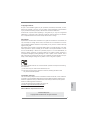 1
1
-
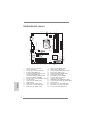 2
2
-
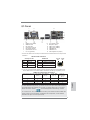 3
3
-
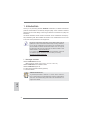 4
4
-
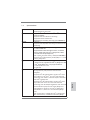 5
5
-
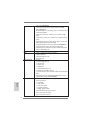 6
6
-
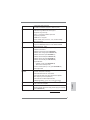 7
7
-
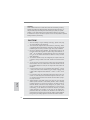 8
8
-
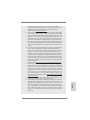 9
9
-
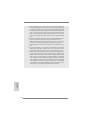 10
10
-
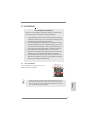 11
11
-
 12
12
-
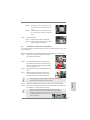 13
13
-
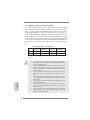 14
14
-
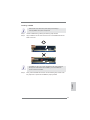 15
15
-
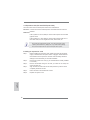 16
16
-
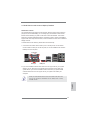 17
17
-
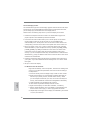 18
18
-
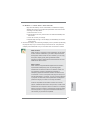 19
19
-
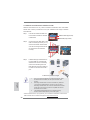 20
20
-
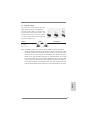 21
21
-
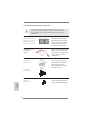 22
22
-
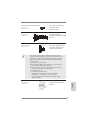 23
23
-
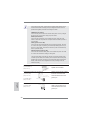 24
24
-
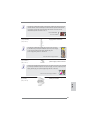 25
25
-
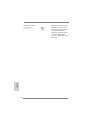 26
26
-
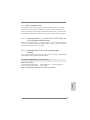 27
27
-
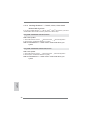 28
28
-
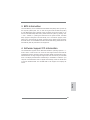 29
29
-
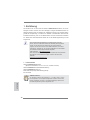 30
30
-
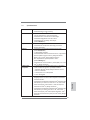 31
31
-
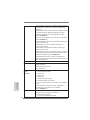 32
32
-
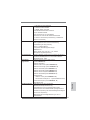 33
33
-
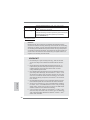 34
34
-
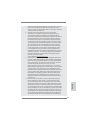 35
35
-
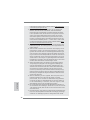 36
36
-
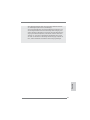 37
37
-
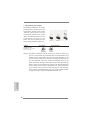 38
38
-
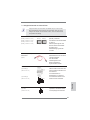 39
39
-
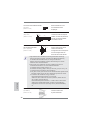 40
40
-
 41
41
-
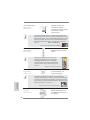 42
42
-
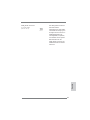 43
43
-
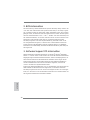 44
44
-
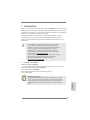 45
45
-
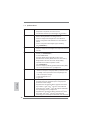 46
46
-
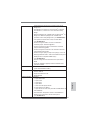 47
47
-
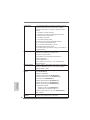 48
48
-
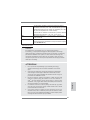 49
49
-
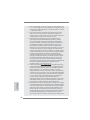 50
50
-
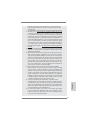 51
51
-
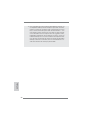 52
52
-
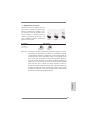 53
53
-
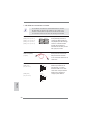 54
54
-
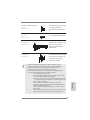 55
55
-
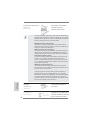 56
56
-
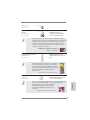 57
57
-
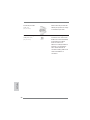 58
58
-
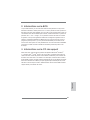 59
59
-
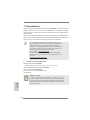 60
60
-
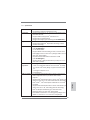 61
61
-
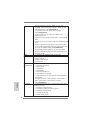 62
62
-
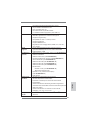 63
63
-
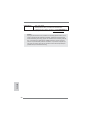 64
64
-
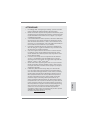 65
65
-
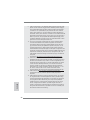 66
66
-
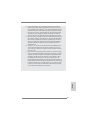 67
67
-
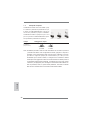 68
68
-
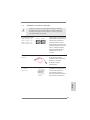 69
69
-
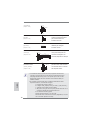 70
70
-
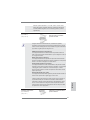 71
71
-
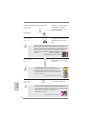 72
72
-
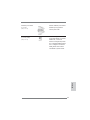 73
73
-
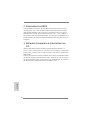 74
74
-
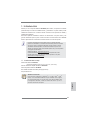 75
75
-
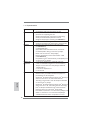 76
76
-
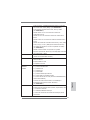 77
77
-
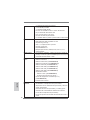 78
78
-
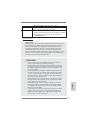 79
79
-
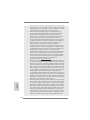 80
80
-
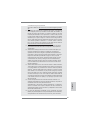 81
81
-
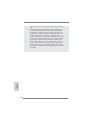 82
82
-
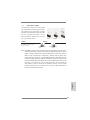 83
83
-
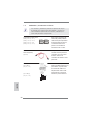 84
84
-
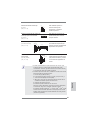 85
85
-
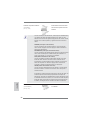 86
86
-
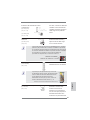 87
87
-
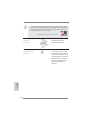 88
88
-
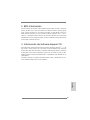 89
89
-
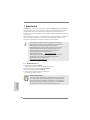 90
90
-
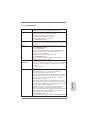 91
91
-
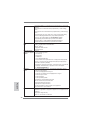 92
92
-
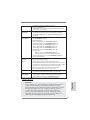 93
93
-
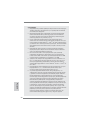 94
94
-
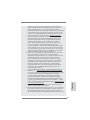 95
95
-
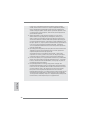 96
96
-
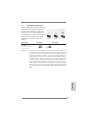 97
97
-
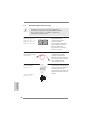 98
98
-
 99
99
-
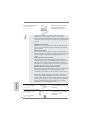 100
100
-
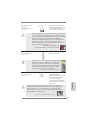 101
101
-
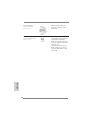 102
102
-
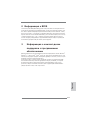 103
103
-
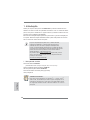 104
104
-
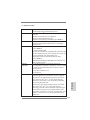 105
105
-
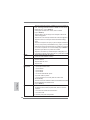 106
106
-
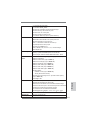 107
107
-
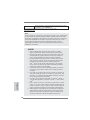 108
108
-
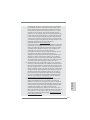 109
109
-
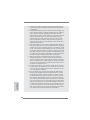 110
110
-
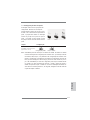 111
111
-
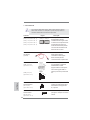 112
112
-
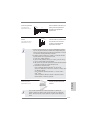 113
113
-
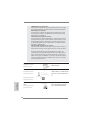 114
114
-
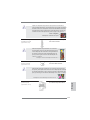 115
115
-
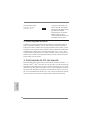 116
116
-
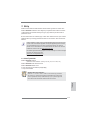 117
117
-
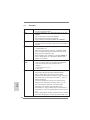 118
118
-
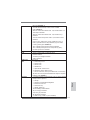 119
119
-
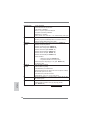 120
120
-
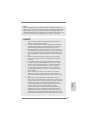 121
121
-
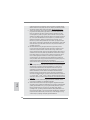 122
122
-
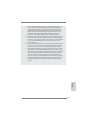 123
123
-
 124
124
-
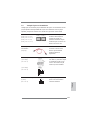 125
125
-
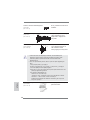 126
126
-
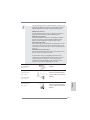 127
127
-
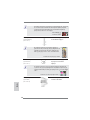 128
128
-
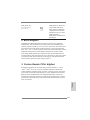 129
129
-
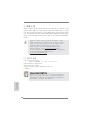 130
130
-
 131
131
-
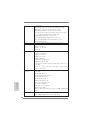 132
132
-
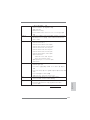 133
133
-
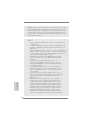 134
134
-
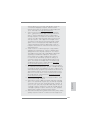 135
135
-
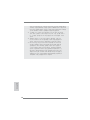 136
136
-
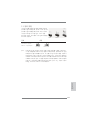 137
137
-
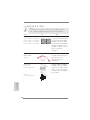 138
138
-
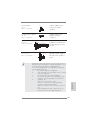 139
139
-
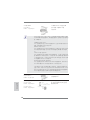 140
140
-
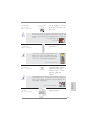 141
141
-
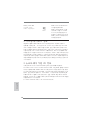 142
142
-
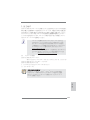 143
143
-
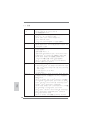 144
144
-
 145
145
-
 146
146
-
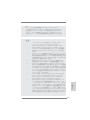 147
147
-
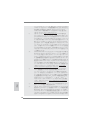 148
148
-
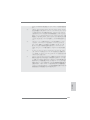 149
149
-
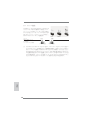 150
150
-
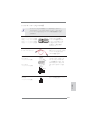 151
151
-
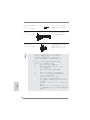 152
152
-
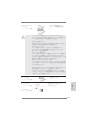 153
153
-
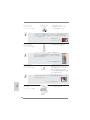 154
154
-
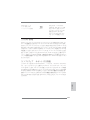 155
155
-
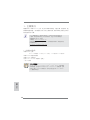 156
156
-
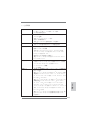 157
157
-
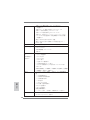 158
158
-
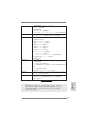 159
159
-
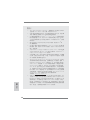 160
160
-
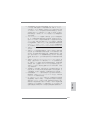 161
161
-
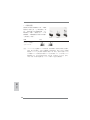 162
162
-
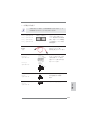 163
163
-
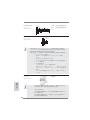 164
164
-
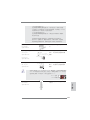 165
165
-
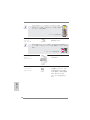 166
166
-
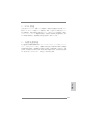 167
167
-
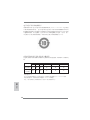 168
168
-
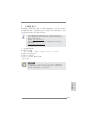 169
169
-
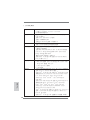 170
170
-
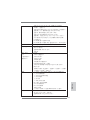 171
171
-
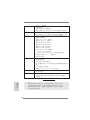 172
172
-
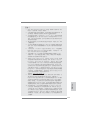 173
173
-
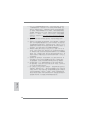 174
174
-
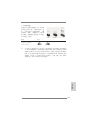 175
175
-
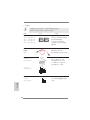 176
176
-
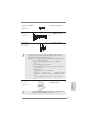 177
177
-
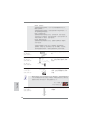 178
178
-
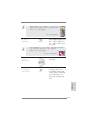 179
179
-
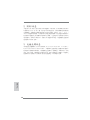 180
180
-
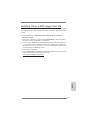 181
181
en otros idiomas
- français: ASROCK H61M-GE Le manuel du propriétaire
- italiano: ASROCK H61M-GE Manuale del proprietario
- English: ASROCK H61M-GE Owner's manual
- Deutsch: ASROCK H61M-GE Bedienungsanleitung
- русский: ASROCK H61M-GE Инструкция по применению
- português: ASROCK H61M-GE Manual do proprietário
- 日本語: ASROCK H61M-GE 取扱説明書
- Türkçe: ASROCK H61M-GE El kitabı
Artículos relacionados
-
ASROCK H61M-DGS Guía de inicio rápido
-
ASROCK H61M-PS2 Guía de inicio rápido
-
ASROCK H61M-GS El manual del propietario
-
ASROCK H61M-DG3/USB3 El manual del propietario
-
ASROCK H61M-U3S3 El manual del propietario
-
ASROCK H61M-USB3 Guía de instalación
-
ASROCK H61M-HG4 Guía de inicio rápido
-
ASROCK B75M-GL El manual del propietario
-
ASROCK H77 Pro4/MVP Guía de inicio rápido